Page 1
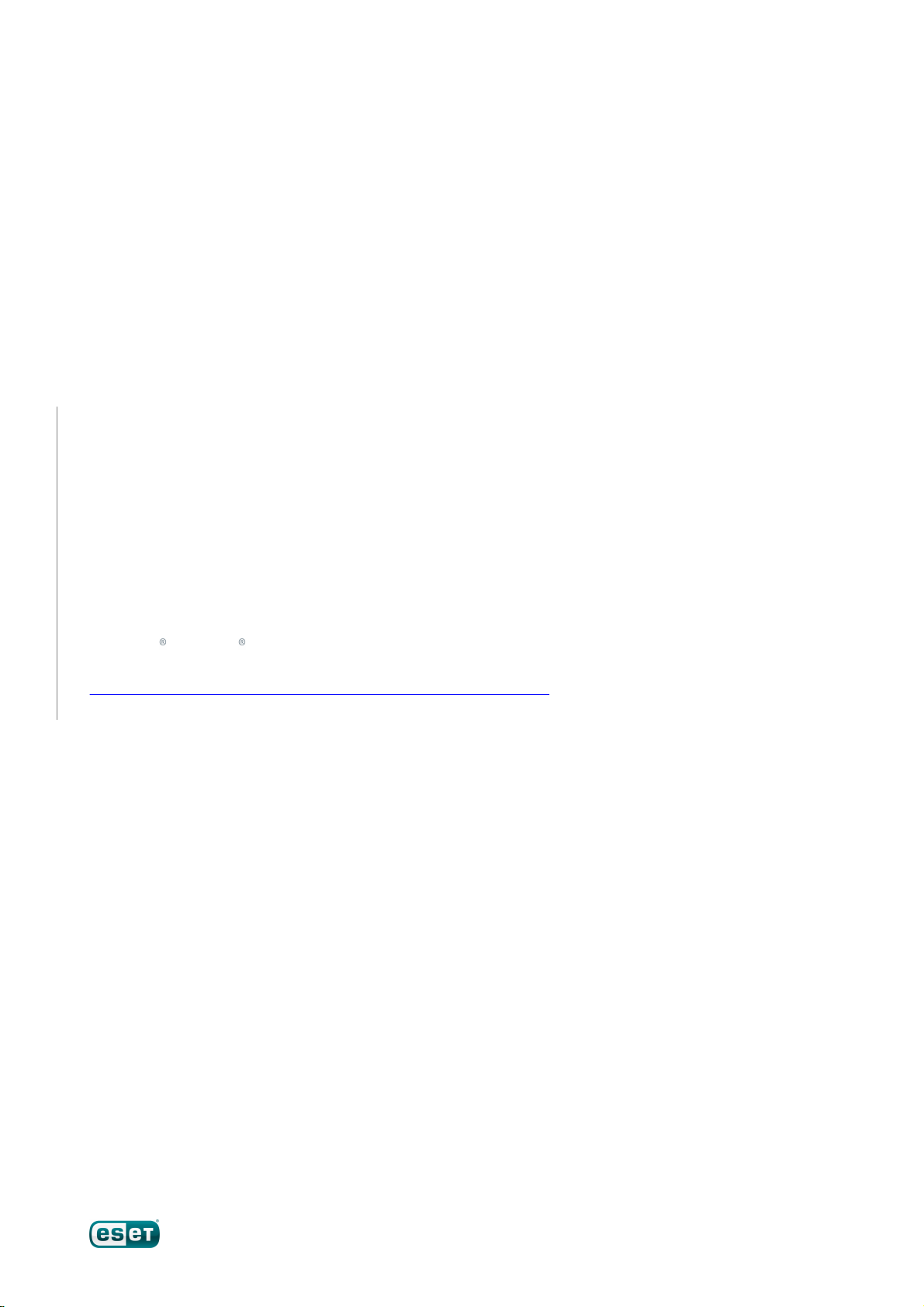
ESET NOD32 ANTIVIRUS 8
Guide de l’utilisateur
(versions 8.0 et ultérieures)
Microsoft Windows 8.1 / 8 / 7 / Vista / XP / Home Server 2003 / Home Server 2011
Cliquez ici pour télécharger la dernière version de ce document.
Page 2
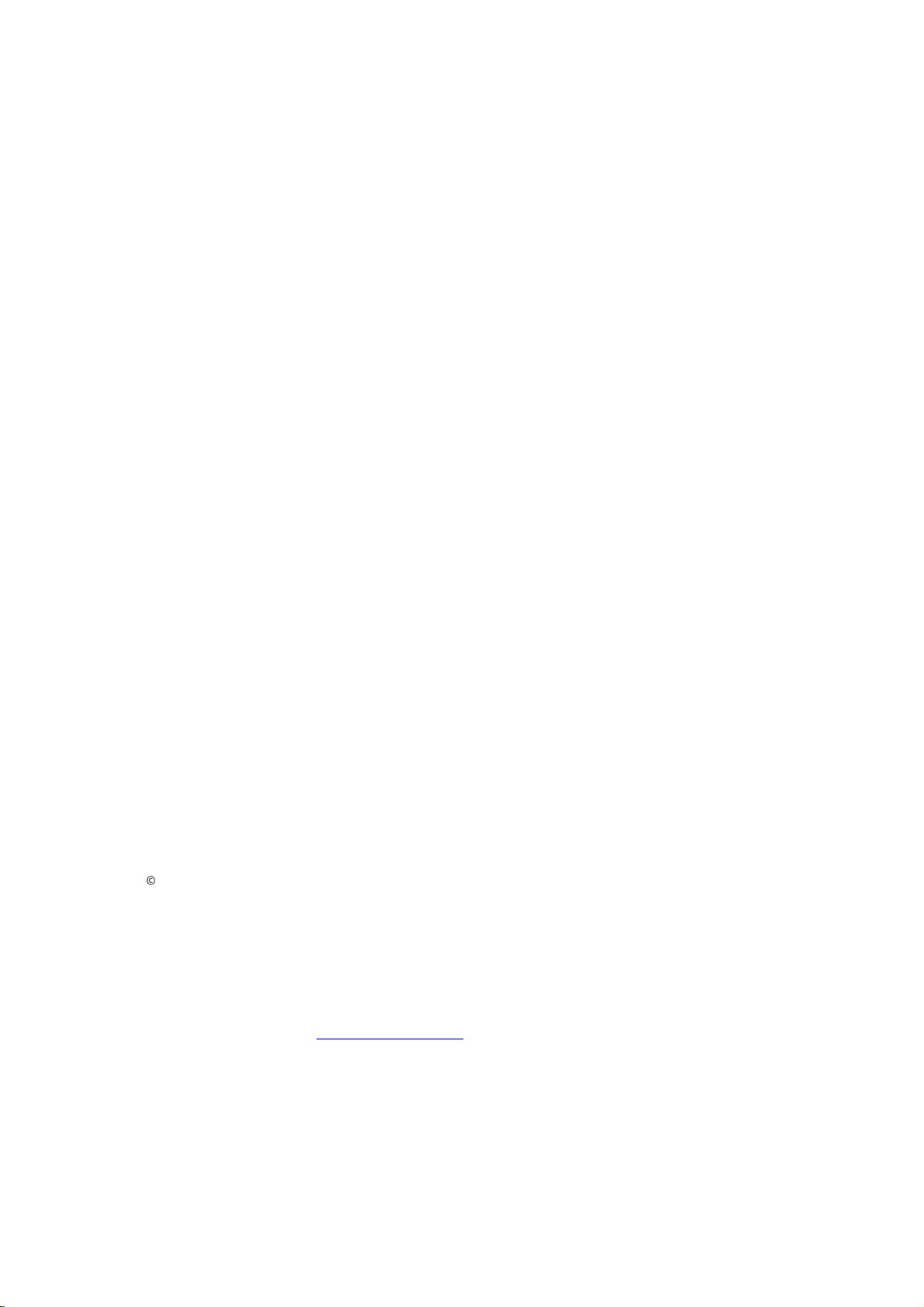
ESET NOD32 ANTIVIRUS
Copyright 2014 de ESET, spol. s r. o.
ESET NOD32 Anti virus a été développé par ESET, spol. s r. o.
Pour pl us d'informations, visitez www.eset.com/fr.
Tous droi ts réservés . Aucune partie de cette documentation ne peut être reprodui te, s tockée
da ns un s ys tème d'a rchivage ou tra nsmise s ous quel que forme ou pa r quelque moyen que ce
soi t, él ectronique, mé ca nique, photocopi e, enregistrement, numérisation ou autre, s ans
l'autorisati on é crite de l'auteur.
ESET, spol. s r. o. s e réserve le droit de modifi er les a ppl ications décrites sans préavis .
Assistance clientèle international e : www.eset.com/support
RÉV. 10/21/2014
Page 3
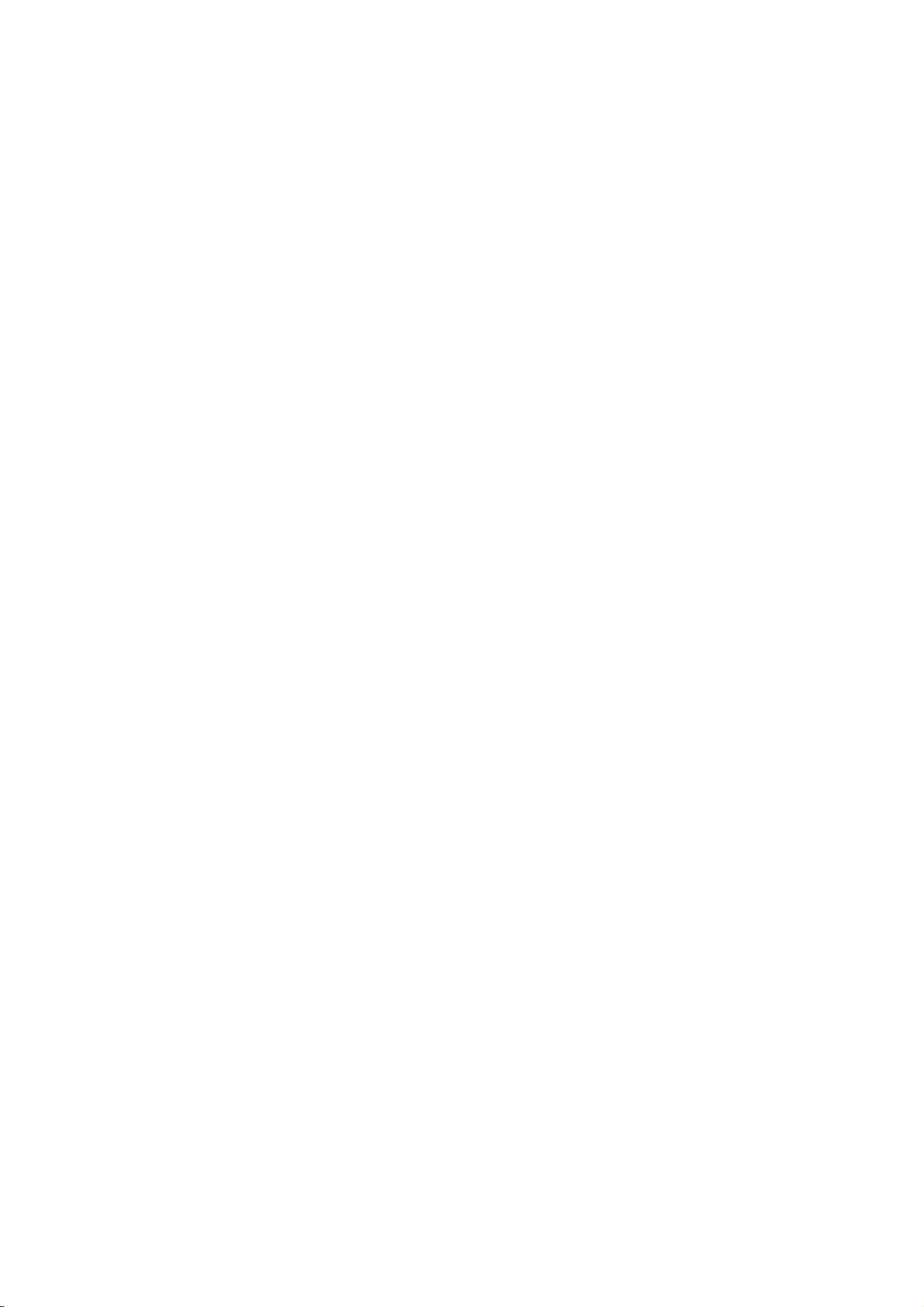
Table des
....................................................................................................5Nouveautés de la version 81.1
....................................................................................................6Configuration système1.2
....................................................................................................6Prévention1.3
....................................................................................................8Live installer2.1
....................................................................................................9Installation hors connexion2.2
2.2.1
....................................................................................................10Activation du produit2.3
....................................................................................................11Saisie du nom d'utilisateur et du mot de passe2.4
....................................................................................................11Mise à niveau vers une nouvelle version2.5
....................................................................................................12Première analyse après l'installation2.6
....................................................................................................13Fenêtre principale de l'application3.1
....................................................................................................15Mises à jour3.2
....................................................................................................18Ordinateur4.1
4.1.1
4.1.1.1
4.1.1.1.1
4.1.1.1.2
4.1.1.1.3
4.1.1.1.4
4.1.1.1.5
4.1.1.2
4.1.1.2.1
4.1.1.2.2
4.1.1.2.3
4.1.1.3
4.1.1.3.1
4.1.1.4
4.1.1.5
4.1.1.6
4.1.1.6.1
4.1.1.6.2
4.1.1.6.3
4.1.1.6.4
4.1.1.6.5
4.1.1.6.6
4.1.1.7
4.1.1.8
4.1.2
4.1.3
4.1.3.1
4.1.3.2
.......................................................5ESET NOD32 Antivirus1.
.......................................................8Installation2.
..............................................................................10Paramètres avancés
.......................................................13Guide du débutant3.
.......................................................17Utilisation de ESET NOD32 Antivirus4.
..............................................................................19Antivirus et antispyware
..................................................................................19Protection en temps réel du système de fichiers
........................................................................20Options d'analyse avancées
........................................................................21Niveaux de nettoyage
Quand faut-il modifier la configuration de la
........................................................................22
protection en temps réel
........................................................................22Vérification de la protection en temps réel
Que faire si la protection en temps réel ne fonctionne
........................................................................22
pas ?
..................................................................................22Analyse d'ordinateur
........................................................................23Lanceur d'analyses personnalisées
........................................................................24Progression de l'analyse
........................................................................25Profils d'ana lyse
..................................................................................26Analyse au démarrage
........................................................................26Vérification automatique des fichiers de démarrage
..................................................................................26Analyse en cas d'inactivité
..................................................................................27Exclusions
Configuration des paramètres du moteur ThreatSense
..................................................................................28
........................................................................28Objets
........................................................................29Options
........................................................................29Nettoyage
........................................................................29Extensions
........................................................................30Limites
........................................................................30Autre
..................................................................................31Une infiltration est détectée
..................................................................................32Protection des documents
..............................................................................33Supports amovibles
..............................................................................33Contrôle de périphérique
..................................................................................34Règles du contrôle des périphériques
..................................................................................35Ajout de règles de contrôle de périphérique
4.1.4
4.1.5
....................................................................................................39Internet et messagerie4.2
4.2.1
4.2.1.1
4.2.1.1.1
4.2.1.2
4.2.1.3
4.2.2
4.2.2.1
4.2.2.2
4.2.3
4.2.3.1
4.2.3.2
4.2.3.3
4.2.3.3.1
4.2.3.3.2
4.2.3.4
4.2.3.4.1
4.2.3.4.1.1
4.2.3.4.1.2
4.2.3.4.1.3
4.2.4
....................................................................................................50Mise à jour du programme4.3
4.3.1
4.3.1.1
4.3.1.2
4.3.1.2.1
4.3.1.2.2
4.3.1.2.3
4.3.2
4.3.3
....................................................................................................58Outils4.4
4.4.1
4.4.1.1
4.4.2
4.4.3
4.4.4
4.4.5
4.4.6
4.4.6.1
4.4.7
4.4.8
4.4.9
4.4.10
4.4.10.1
4.4.11
4.4.12
....................................................................................................70Interface utilisateur4.5
4.5.1
4.5.2
..............................................................................36HIPS
..............................................................................38Mode joueur
..............................................................................40Protection du client de messagerie
..................................................................................40Intégration aux clients de messagerie
Configuration de la protection du client de
messagerie
........................................................................41
..................................................................................41Analyseur IMAP/IMAPS
..................................................................................42Filtre POP3, POP3S
..............................................................................43Protection de l'accès Web
..................................................................................43HTTP, HTTPs
..................................................................................44Gestion d'adresse URL
..............................................................................45Filtrage des protocoles
..................................................................................45Web et clients de messagerie
..................................................................................46Applications exclues
..................................................................................47Adresses IP exclues
........................................................................47Ajouter une adresse IPv4
........................................................................47Ajouter une adresse IPv6
..................................................................................48Contrôle de protocole SSL
........................................................................48Certificats
........................................................................49Certificats approuvés
........................................................................49Certificats exclus
........................................................................49Communication SSL chiffrée
..............................................................................49Protection antihameçonnage
..............................................................................53Paramètres de mise à jour
..................................................................................54Profils de mise à jour
..................................................................................54Configuration avancée des mises à jour
........................................................................54Mode de mise à jour
........................................................................55Serveur proxy
........................................................................56Connexion au réseau local
..............................................................................56Annulation des mises à jour
..............................................................................57Comment créer des tâches de mise à jour
..............................................................................59Fichiers journaux
..................................................................................60Maintenance des journaux
..............................................................................60Planificateur
..............................................................................62Statistiques de protection
..............................................................................62Surveiller l'activité
..............................................................................63ESET SysInspector
..............................................................................63ESET Live Grid
..................................................................................64Fichiers suspects
..............................................................................65Processus en cours
..............................................................................66Quarantaine
..............................................................................67Configuration du serveur proxy
..............................................................................68Alertes et notifications
..................................................................................69Format des messages
..............................................................................69Soumission d'échantillons pour analyse
..............................................................................70Mises à jour système
..............................................................................70Graphiques
..............................................................................71Alertes et notifications
Page 4
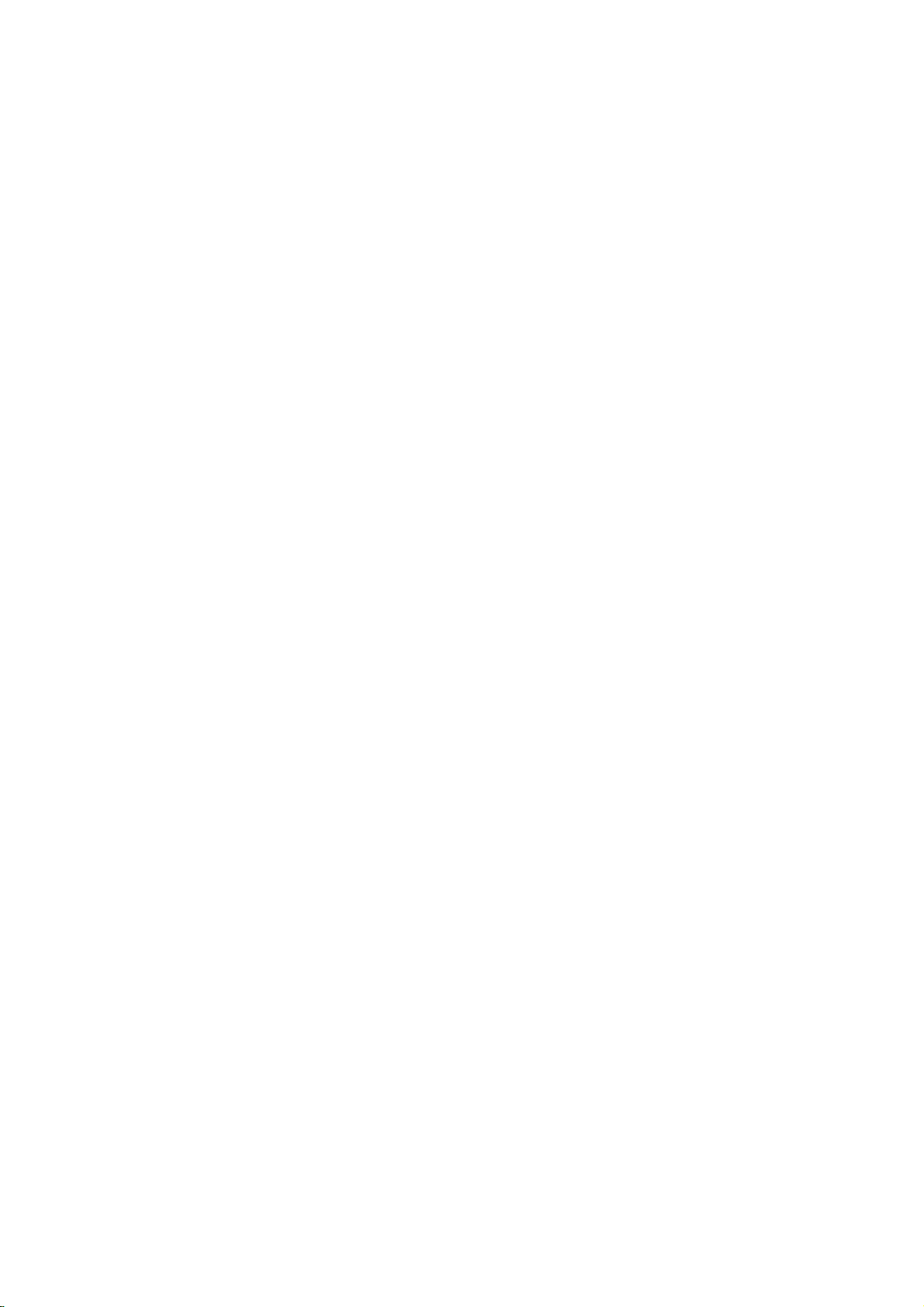
4.5.2.1
4.5.3
4.5.4
4.5.5
4.5.6
....................................................................................................74Gestionnaire de profils5.1
....................................................................................................74Raccourcis clavier5.2
....................................................................................................75Diagnostics5.3
....................................................................................................75Importer et exporter les paramètres5.4
....................................................................................................76Détection en cas d'inactivité5.5
....................................................................................................76ESET SysInspector5.6
5.6.1
5.6.1.1
5.6.2
5.6.2.1
5.6.2.2
5.6.2.2.1
5.6.2.3
5.6.3
5.6.4
5.6.4.1
5.6.4.2
5.6.4.3
5.6.5
5.6.6
..................................................................................71Configuration avancée
..............................................................................71Fenêtres de notification masquées
..............................................................................72Configuration de l'accès
..............................................................................72Menu du programme
..............................................................................73Menu contextuel
.......................................................74Utilisateur chevronné5.
..............................................................................76Introduction à ESET SysInspector
..................................................................................77Démarrage d'ESET SysInspector
..............................................................................77Interface utilisateur et utilisation de l'application
..................................................................................77Contrôles du programme
..................................................................................79Navigation dans ESET SysInspector
........................................................................80Raccourcis clavier
..................................................................................81Comparer
..............................................................................82Paramètres de la ligne de commande
..............................................................................83Script de service
..................................................................................83Création d'un script de service
..................................................................................83Structure du script de service
..................................................................................86Exécution des scripts de services
..............................................................................86FAQ
ESET SysInspector en tant que composant de ESET
..............................................................................88
NOD32 Antivirus
6.1.8
6.1.9
....................................................................................................98Technologie ESET6.2
6.2.1
6.2.2
6.2.3
6.2.4
....................................................................................................99Courrier électronique6.3
6.3.1
6.3.2
6.3.3
6.3.4
..............................................................................97Applications potentiellement dangereuses
..............................................................................97Applications potentiellement indésirables
..............................................................................98Bloqueur d'exploit
..............................................................................98Scanner de mémoire avancé
..............................................................................98ESET Live Grid
..............................................................................99Bloqueur d'exploit Java
..............................................................................99Publicités
..............................................................................99Canulars
..............................................................................100Hameçonnage
..............................................................................100Reconnaissance du courrier indésirable
....................................................................................................88ESET SysRescue5.7
5.7.1
5.7.2
5.7.3
5.7.4
5.7.4.1
5.7.4.2
5.7.4.3
5.7.4.4
5.7.4.5
5.7.4.6
5.7.5
5.7.5.1
....................................................................................................92Ligne de commande5.8
....................................................................................................95Types d'infiltrations6.1
6.1.1
6.1.2
6.1.3
6.1.4
6.1.5
6.1.6
6.1.7
..............................................................................88Configuration minimale requise
..............................................................................89Procédure de création d'un CD de dépannage
..............................................................................89Sélection de la cible
..............................................................................90Paramètres
..................................................................................90Dossiers
..................................................................................90ESET Antivirus
..................................................................................91Paramètres avancés
..................................................................................91Protocole Internet
..................................................................................91Périphérique USB d'amorçage
..................................................................................91Graver
..............................................................................92Travailler avec ESET SysRescue
..................................................................................92Travailler avec ESET SysRescue
.......................................................95Glossaire6.
..............................................................................95Virus
..............................................................................95Vers
..............................................................................96Chevaux de Troie
..............................................................................96Rootkits
..............................................................................96Logiciels publicita ires
..............................................................................97Logiciels espions
..............................................................................97Compresseurs
Page 5
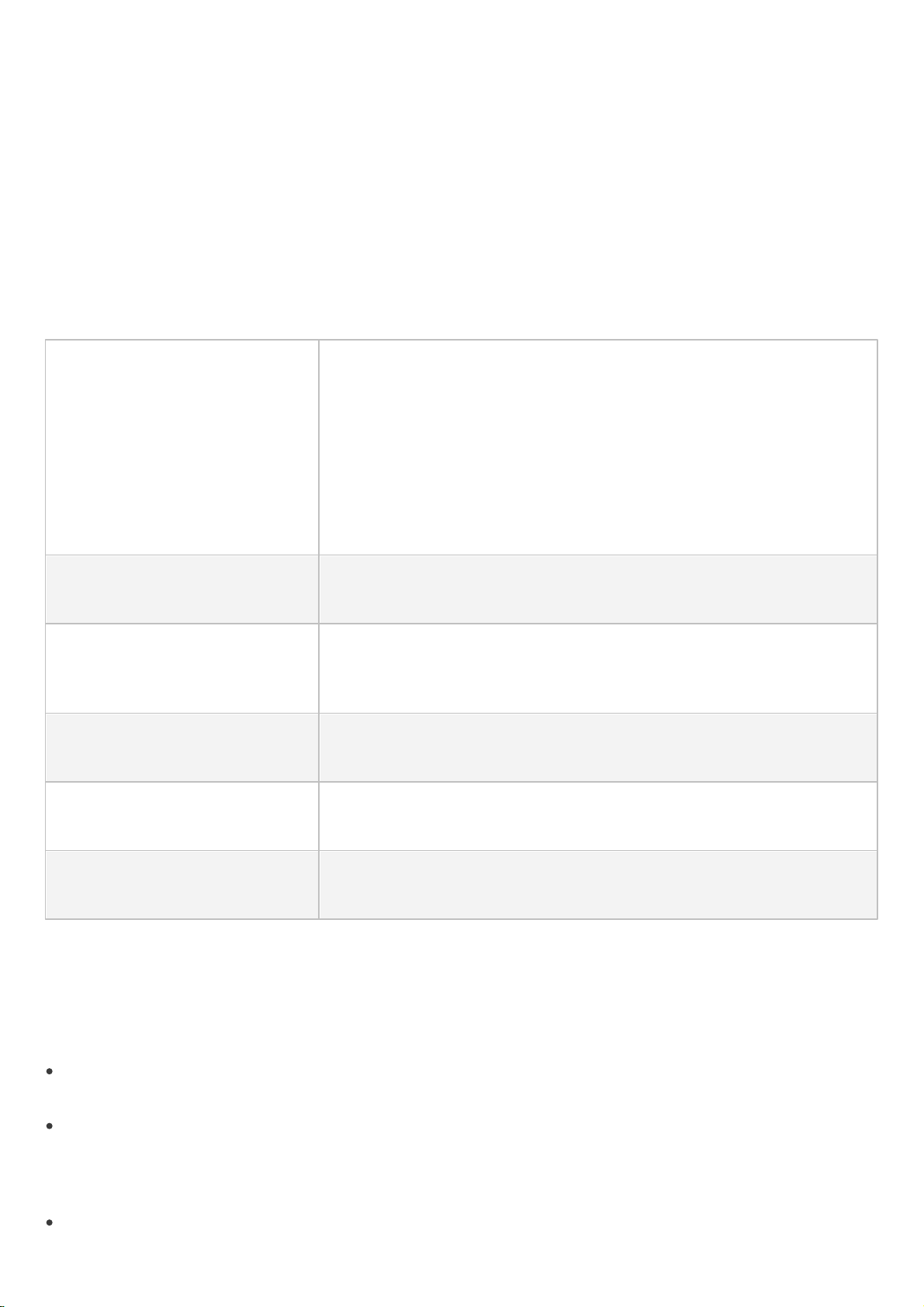
1. ESET NOD32 Antivirus
Antivirus et antispyware
Détecte et supprime de manière proactive un grand nombre de virus, vers,
chevaux de Troie et rootkits, connus et inconnus. La technologie heuristique
avancée reconnaît même les logiciels malveillants jamais rencontrés
auparavant ; elle vous protège de menaces inconnues et les neutralise avant
qu'elles ne puissent causer le moindre dommage à votre ordinateur. La
protection de l'accès Web et antihameçonnage opère par surveillance des
communications entre les navigateurs Internet et les serveurs distants (y
compris SSL). La protection du client de messagerie offre le contrôle de la
communication par courrier électronique effectuée via les protocoles
POP3(S) et IMAP(S).
Mises à jour régulières
La mise à jour régulière de la base des signatures de virus et des modules de
programme est la meilleure méthode pour bénéficier d'un niveau maximum
de sécurité sur votre ordinateur.
ESET Live Grid
(Évaluation de la réputation
effectuée par le service de cloud
computing)
Vous pouvez vous informer de la réputation des processus et des fichiers en
cours d'exécution à partir de ESET NOD32 Antivirus.
Contrôle de périphérique
Analyse automatiquement toutes les clés USB, cartes mémoire et CD/DVD.
Bloque les supports amovibles selon le type de support, le fabricant, la taille
et autres attributs.
Fonctionnalité HIPS (Host Intrusion
Prevention System)
Vous pouvez personnaliser le comportement du système de manière plus
poussée : spécifier des règles pour le registre système, activer les processus
et les programmes et optimiser votre niveau de sécurité.
Mode joueur
Diffère toutes les fenêtres contextuelle, les mises à jour ou les autres
activités intensives du système pour économiser les ressources système au
bénéfice du jeu ou d'autres activités en plein écran.
ESET NOD32 Antivirus représente une nouvelle approche de sécurité informatique véritablement intégrée. La
dernière version du moteur d'analyse ThreatSense® garantissent la sécurité de votre ordinateur avec grande
précision et rapidité. Le résultat est un système intelligent et constamment en alerte, qui protège votre ordinateur
des attaques et des programmes malveillants.
ESET NOD32 Antivirus est une solution de sécurité complète qui associe protection maximale et encombrement
minimal. Nos technologies avancées se servent de l'intelligence artificielle pour empêcher l'infiltration de virus, de
logiciels espions, de chevaux de Troie, de vers, de logiciels publicitaires, de rootkits et d'autres menaces, sans
réduire les performances ni perturber votre ordinateur.
Fonctionnalités et avantages
Il est nécessaire d'activer une licence pour pouvoir utiliser les fonctionnalités de ESET NOD32 Antivirus.
1.1 Nouveautés de la version 8
La version 8 d'ESET NOD32 Antivirus intègre de nombreuses améliorations mineures :
Nouveau mode intelligent pour HIPS - placé entre les modes automatique et interactif. Possibilité d'identifier des
activités suspectes et des processus malveillants dans le système.
Bloqueur d'exploit amélioré - Conçu pour renforcer les types d'applications connues pour être très vulnérables
aux exploits (navigateurs, lecteurs de fichiers PDF, clients de messagerie et composants MS Office). Le bloqueur
d'exploit prend désormais en charge Java et contribue à améliorer la détection de ces types de vulnérabilités et la
protection contre elles.
Contrôle de périphérique : remplacement du contrôle de support amovible utilisé dans les versions 5 et 6. Ce
module permet d'analyser, de bloquer ou d'ajuster les autorisations/filtres étendus, et de définir les
5
Page 6

autorisations des utilisateurs à accéder à un périphérique et à l'utiliser.
Scanner de mémoire avancé - fonctionne avec le bloqueur d'exploit afin de renforcer la protection contre les
logiciels malveillants qui ne sont pas détectés par les produits anti-logiciels malveillants grâce à
l'obscurcissement et/ou au chiffrement.
Améliorations anti-hameçonnage - ESET NOD32 Antivirus bloque désormais les sites falsifiés et les sites
d'hameçonnage. Les utilisateurs peuvent soumettre les sites suspects ou faux positifs.
Nettoyeur spécialisé - Module spécialisé dans les 3 à 5 principaux logiciels malveillants les plus répandus.
Installation plus rapide et plus fiable - Comprend une première analyse exécutée automatiquement au cours des
20 minutes qui suivent l'installation ou le redémarrage.
Compatibilité du plugin de messagerie - Notre plugin est désormais intégré à la nouvelle version d'Office 2013 et
de Windows Live Mail.
Meilleure compatibilité avec Windows 8/8.1 - ESET SysRescue est désormais entièrement fonctionnel dans
Windows 8. Les notifications toast sont désormais affichées dans l'environnement Windows 8, et indiquent les
détections HIPS ou de fichiers qui nécessitent une interaction de l'utilisateur, ou le téléchargement d'applications
potentiellement indésirables.
1.2 Configuration système
Pour garantir le fonctionnement correct d'ESET NOD32 Antivirus, le système doit répondre à la configuration
suivante :
Processeurs pris en charge : Intel® ou AMD x86 - x64
Systèmes d’exploitation : Microsoft® Windows® 8.1/8/7/Vista/XP SP3+ 32 bits/XP SP2+ 64 bits/Home Server 2003 SP2
32 bits/Home Server 2011 64 bits
1.3 Prévention
Lorsque vous travaillez sur votre ordinateur et particulièrement lorsque vous surfez sur Internet, gardez toujours à
l'esprit qu'aucun antivirus au monde ne peut complètement éliminer le risque d'infiltrations et attaques. Pour
bénéficier d'une protection maximale, il est essentiel d'utiliser votre solution antivirus correctement et de
respecter quelques règles essentielles :
Effectuer des mise à jour régulièrement
Selon les statistiques de ESET Live Grid, des milliers de nouvelles infiltrations sont créées chaque jour pour
contourner les dispositifs de sécurité existants et servir leurs auteurs, aux dépens des autres utilisateurs. Les
spécialistes du laboratoire d'ESET analysent ces menaces chaque jour et conçoivent des mises à jour pour améliorer
continuellement le niveau de protection des utilisateurs. Pour assurer l'efficacité maximale de ces mises à jour, il
est important que les mises à jour soient configurées correctement dans votre système. Pour plus d'informations
sur la procédure de configuration des mises à jour, reportez-vous au chapitre Configuration des mises à jour.
Télécharger les patchs de sécurité
Les auteurs de programmes malveillants exploitent souvent diverses failles du système pour assurer une meilleure
propagation du code malveillant. Les sociétés qui commercialisent des logiciels recherchent donc activement les
moindres failles dans leurs applications afin de concevoir des mises à jour de sécurité et d'éliminer régulièrement
les menaces potentielles. Il est important de télécharger ces mises à jour de sécurité au moment de leur sortie.
Microsoft Windows et les navigateurs Web, comme Internet Explorer, sont deux exemples de programmes pour
lesquels des mises à jour sont régulièrement disponibles.
Sauvegarder les données importantes
Les concepteurs de programmes malveillants ne se soucient généralement pas des besoins des utilisateurs et
l'activité de leurs programmes entraîne souvent un dysfonctionnement total du système d'exploitation et une perte
importante au niveau des données. Il est essentiel de sauvegarder régulièrement vos données importantes et
6
Page 7
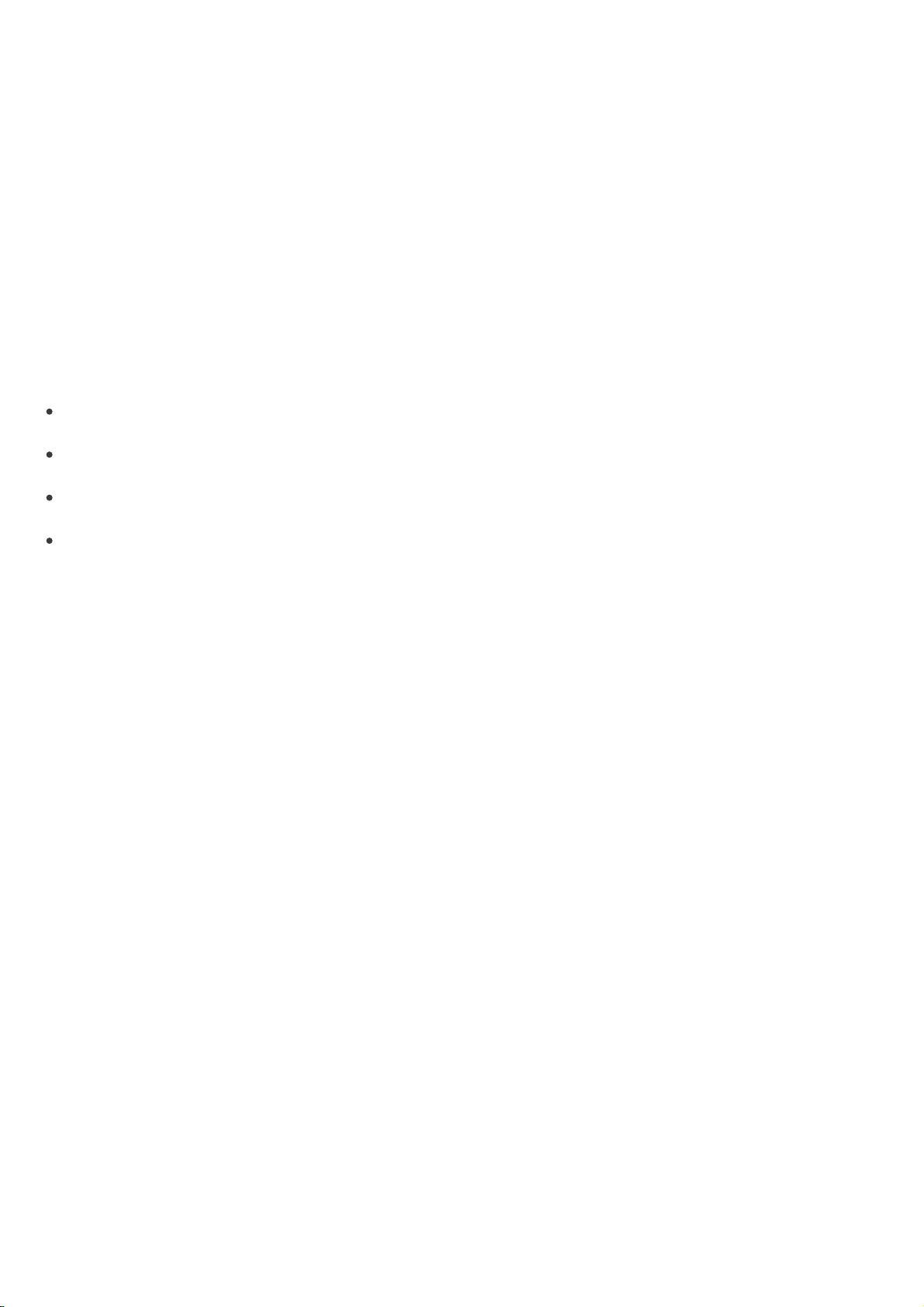
sensibles sur une source externe, telle qu'un DVD ou un disque dur externe. Ces précautions permettront de
récupérer vos données beaucoup plus facilement et rapidement en cas de défaillance du système.
Rechercher régulièrement les virus sur votre ordinateur
La détection de virus, de vers, de chevaux de Troie et de rootkits, connus et inconnus, est gérée par le module de
protection du système de fichiers en temps réel. Cela signifie qu'à chaque fois que vous accédez à un fichier ou que
vous l'ouvrez, il est analysé afin de détecter toute trace de logiciels malveillants. Nous vous recommandons de
lancer une analyse complète de l'ordinateur au moins une fois par mois, car les logiciels malveillants peuvent varier
et la base de signatures des virus est quotidiennement mise à jour.
Suivre les règles de sécurité de base
Cette règle est la plus utile et la plus efficace de toutes : soyez toujours prudent. Actuellement, de nombreuses
infiltrations nécessitent l'intervention de l'utilisateur pour être exécutées et propagées. Si vous êtes prudent
lorsque vous ouvrez de nouveaux fichiers, vous éviterez de perdre un temps et une énergie considérables à
nettoyer des infiltrations. Voici quelques conseils qui pourront vous être utiles :
Ne consultez pas les sites Web suspects comportant de nombreuses fenêtres publicitaires et annonces
clignotantes.
Soyez vigilant lorsque vous installez des logiciels gratuits, des packs codec, etc. N'utilisez que des programmes
sécurisés et ne visitez que les sites Web sécurisés.
Soyez prudent lorsque vous ouvrez les pièces jointes des messages électroniques, en particulier celles de
messages provenant de mailing ou d'expéditeurs inconnus.
N'utilisez pas de compte Administrateur pour le travail de tous les jours sur votre ordinateur.
7
Page 8
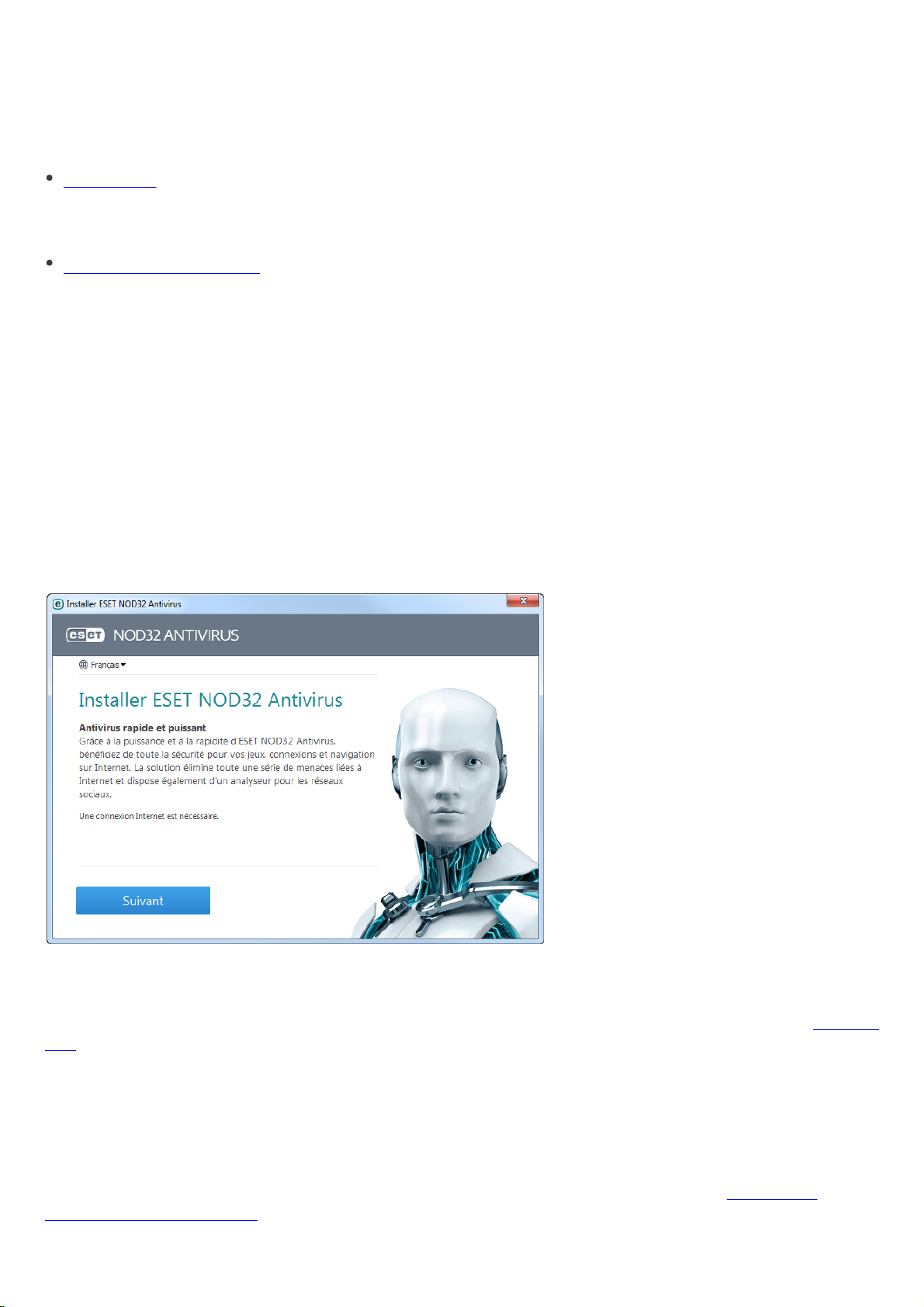
2. Installation
Il existe différentes méthodes pour installer ESET NOD32 Antivirus sur votre ordinateur. Les méthodes d'installation
peuvent varier en fonction du pays et du mode de distribution :
Live installer peut être téléchargé à partir du site Web d'ESET. Le package d'installation est universel et s'applique à toutes les langues (choisissez la langue souhaitée). Live installer lui-même est un fichier de petite taille ; les fichiers supplémentaires nécessaires à l'installation de ESET NOD32 Antivirus sont téléchargés automatiquement.
Installation hors connexion - Ce type d'installation est utilisé lorsque l'installation s'effectue à partir d'un CD/DVD
du produit. Dans ce cas, on utilise un fichier .msi qui est plus volumineux que le fichier Live installer et qui ne
nécessite pas de connexion à Internet ou de fichiers supplémentaires pour réaliser l'installation.
Important : Assurez-vous qu'aucun autre programme antivirus n'est installé sur votre ordinateur avant d'installer
ESET NOD32 Antivirus. Si plusieurs solutions antivirus sont installées sur un même ordinateur, elles risquent de
provoquer des conflits. Nous recommandons de désinstaller tout autre antivirus de votre système. Reportez-vous à
notre article de la base de connaissances pour obtenir une liste des outils de désinstallation des logiciels antivirus
courants (disponible en anglais et dans plusieurs autres langues).
2.1 Live installer
Après avoir téléchargé le programme d'installation Live installer, double-cliquez sur le fichier d'installation et suivez
les instructions indiquées dans la fenêtre du programme d'installation.
Important : Pour ce type d'installation, vous devez être connecté à Internet.
Sélectionnez la langue voulue dans le menu déroulant Sélectionnez la langue du produit, puis cliquez sur Installer.
Patientez un instant, le temps de télécharger les fichiers d'installation.
Après avoir accepté le Contrat de licence de l'utilisateur final, vous serez invité à configurer ESET Live Grid. ESET Live
Grid permet de s'assurer qu'ESET est informé de manière immédiate et continue de toutes les nouvelles menaces,
afin de protéger nos clients. Le système permet de soumettre les nouvelles menaces au laboratoire d'ESET, où elles
sont analysées, traitées, puis ajoutées à la base des signatures de virus.
Par défaut, l'option Oui, je veux participer est sélectionnée et cette fonction est donc activée.
L'étape suivante de l'installation consiste à configurer la détection des applications potentiellement indésirables.
Les applications potentiellement indésirables ne sont pas nécessairement malveillantes, mais peuvent avoir une
incidence négative sur le comportement du système d'exploitation. Reportez-vous au chapitre Applications
potentiellement indésirables pour plus d'informations.
Cliquez sur Suivant pour lancer le processus d'installation.
8
Page 9
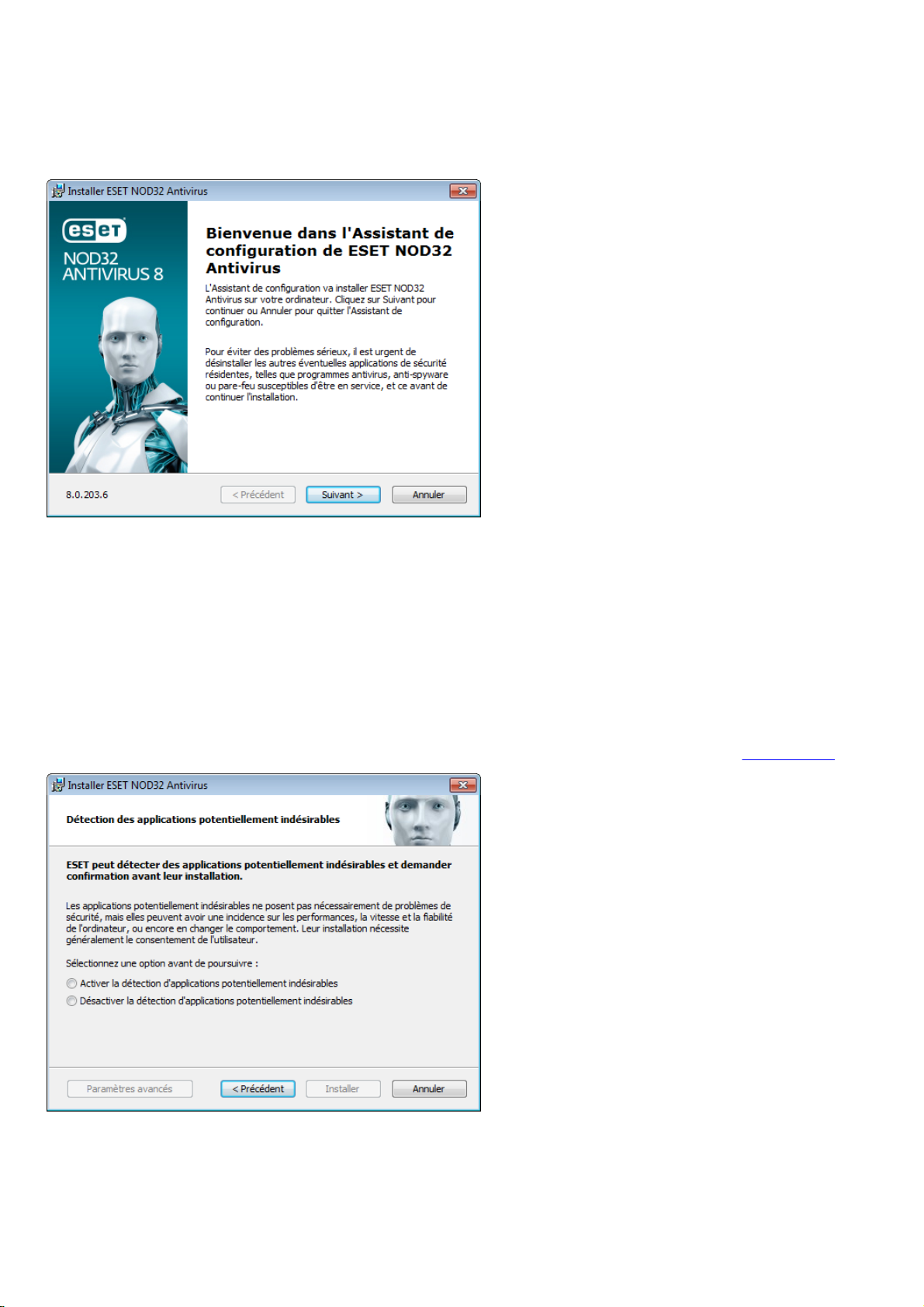
2.2 Installation hors connexion
Lancez le programme (.msi) d'installation hors connexion ; l'assistant d'installation vous guide tout au long du
processus de configuration.
Tout d'abord, le programme vérifie si une version plus récente de ESET NOD32 Antivirus est disponible. S'il existe
une version plus récente, vous en êtes informé au cours de la première étape du processus d'installation. Si vous
sélectionnez l'option Télécharger et d'installer la nouvelle version, la nouvelle version est téléchargée et
l'installation se poursuit. Cette case à cocher est visible uniquement lorsqu'une version postérieure à la version que
vous installez est disponible.
Le contrat de licence de l'utilisateur final (CLUF) apparaît à l'étape suivante. Veuillez prendre connaissance du
contrat, puis cliquez sur Accepter pour confirmer que vous acceptez les clauses du contrat de licence de l'utilisateur
final. Après votre acceptation l'installation continue.
Pour plus d'informations sur la procédure d'installation, sur l'utilisation de ESET Live Grid et de la fonction Détection
des applications potentiellement indésirables, suivez les instructions de la section précitée (voir Live installer).
Le mode d'installation comprend des options de configuration qui correspondent à la plupart des utilisateurs. Ces
paramètres offrent un excellent système de sécurité très facile à utiliser et des performances système très élevées.
Les Paramètres avancés sont destinés à des utilisateurs qui ont une certaine expérience de l'optimisation de
programmes, et qui veulent modifier les paramètres avancés pendant l'installation. Cliquez sur Installer pour
démarrer le processus d'installation et éviter les paramètres avancés.
9
Page 10
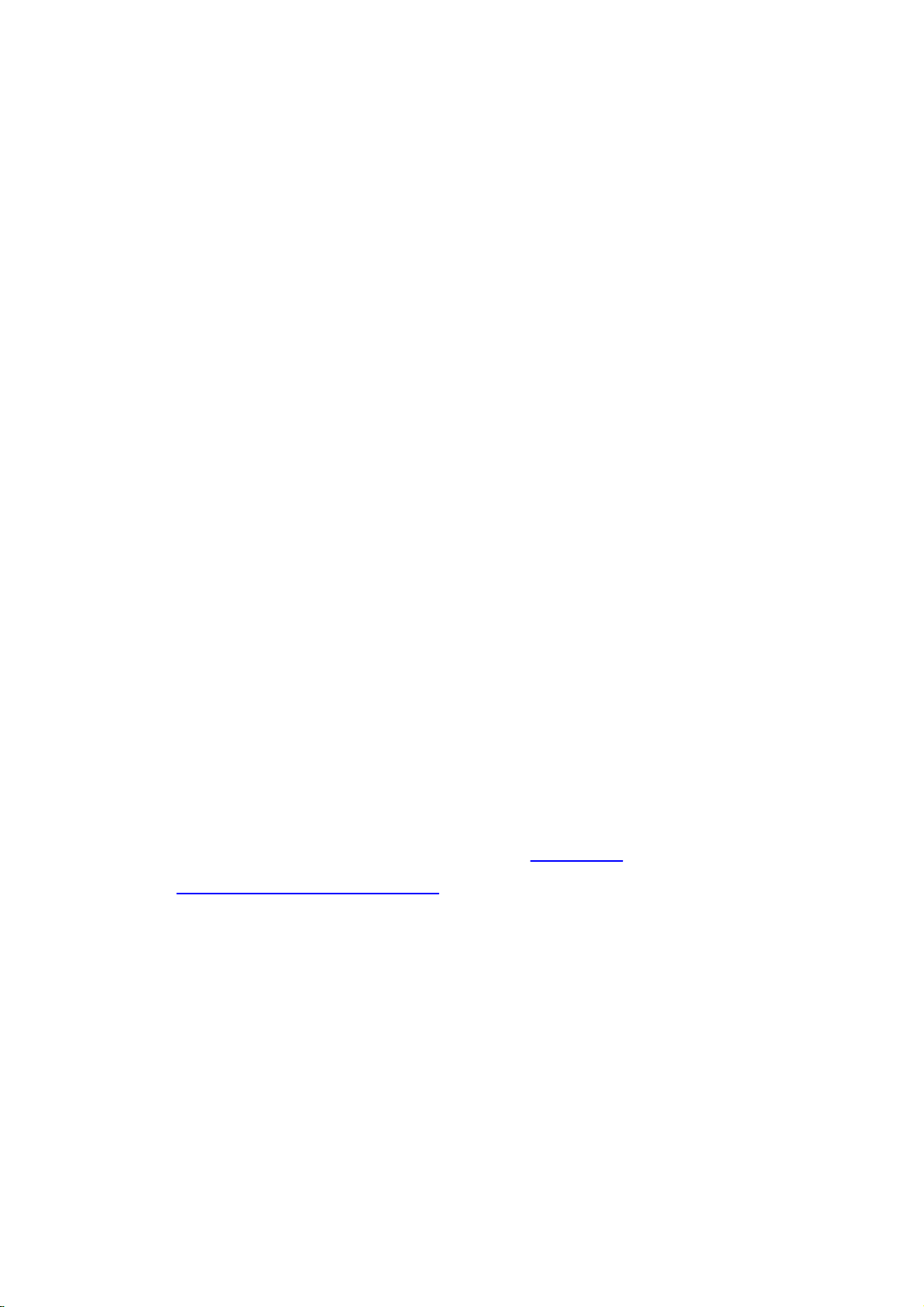
2.2.1 Paramètres avancés
Après avoir sélectionné Paramètres avancés, vous serez invité à sélectionner un emplacement d'installation. Par
défaut, le système installe le programme dans le répertoire suivant :
C:\Program Files\ESET\ESET NOD32 Antivirus\
Cliquez sur Parcourir… pour changer d'emplacement (non recommandé).
Cliquez sur Suivant pour configurer votre connexion Internet. Si vous utilisez un serveur proxy, ce dernier doit être
configuré correctement pour que les mises à jour des signatures de virus fonctionnent. Si vous ne savez pas
exactement si vous utilisez ou non un serveur proxy pour la connexion à Internet, sélectionnez Utiliser les mêmes
paramètres qu'Internet Explorer (option recommandée) et cliquez sur Suivant. Si vous n'utilisez pas de serveur
proxy, sélectionnez Je n'utilise pas de serveur proxy.
Pour configurer les paramètres du serveur proxy, sélectionnez l'option J'utilise un serveur proxy et cliquez sur
Suivant. Entrez l'adresse IP ou l'adresse URL de votre serveur proxy dans le champ Adresse. Dans le champ Port,
spécifiez le port sur lequel le serveur proxy accepte les connexions (3128 par défaut). Si le serveur proxy exige une
authentification, saisissez un nom d'utilisateur et un mot de passe pour accorder l'accès au serveur proxy. Les
paramètres du serveur proxy peuvent être copiés depuis Internet Explorer. Pour ce faire, cliquez sur le bouton
Appliquer et confirmez la sélection.
L'installation personnalisée permet de définir la façon dont le système gère les mises à jour automatiques du
programme. Cliquez sur Changer... pour accéder aux paramètres avancés.
Si vous ne voulez pas que les composants du programme soient mis à jour, sélectionnez Ne jamais mettre à jour les
composants du programme. Sélectionnez Demander avant de télécharger les composants du programme pour
afficher une fenêtre de confirmation chaque fois que le système essaie de télécharger les composants du
programme. Pour télécharger les mises à niveau des composants du programme, sélectionnez Toujours mettre à
jour les composants du programme.
REMARQUE : le redémarrage du système est généralement nécessaire après la mise à jour des composants du
programme. il est recommandé de sélectionner Si nécessaire, redémarrer l'ordinateur sans avertissement.
La fenêtre suivante de l'installation permet d'indiquer un mot de passe afin de protéger les paramètres du
programme. Sélectionnez Protéger la configuration par mot de passe et entrez votre mot de passe dans les champs
Nouveau mot de passe et Confirmer le nouveau mot de passe. Ce mot de passe vous sera demandé pour modifier
les paramètres de ESET NOD32 Antivirus ou pour y accéder. Si les deux mots de passe correspondent, cliquez sur
Suivant pour continuer.
Pour effectuer les étapes d'installation suivantes, ESET Live Grid et Détection des applications potentiellement
indésirables, suivez les instructions de la section Live Installer (voir Live installer).
Pour désactiver la première analyse après l'installation qui est normalement exécutée afin de détecter tout code
malveillant, décochez la case en regard de Activer l'analyse après l'installation. Cliquez sur Installer dans la fenêtre
Prêt à installer pour terminer l'installation.
2.3 Activation du produit
Une fois l'installation terminée, vous êtes invité à activer le produit.
Plusieurs méthodes permettent d'activer le produit. Certains scénarios d'activation proposés dans la fenêtre
d'activation peuvent varier en fonction du pays et selon le mode de distribution (CD/DVD, page Web ESET, etc.).
Si vous disposez d'une version boite, achetée au détail, du produit, sélectionnez Utiliser une clé d'activation. Cette
clé d'activation se trouve généralement à l'intérieur ou au dos de l'emballage du produit. Vous devez entrer la clé
d'activation exactement comme elle est indiquée.
Si vous avez reçu un nom d'utilisateur et un mot de passe, sélectionnez l'option Activer à l'aide d'un nom
d'utilisateur et d'un mot de passe, puis entrez vos informations d'identification dans les champs appropriés.
Si vous souhaitez évaluer ESET NOD32 Antivirus avant d'en faire l'acquisition, sélectionnez Activer la licence d'essai.
10
Page 11
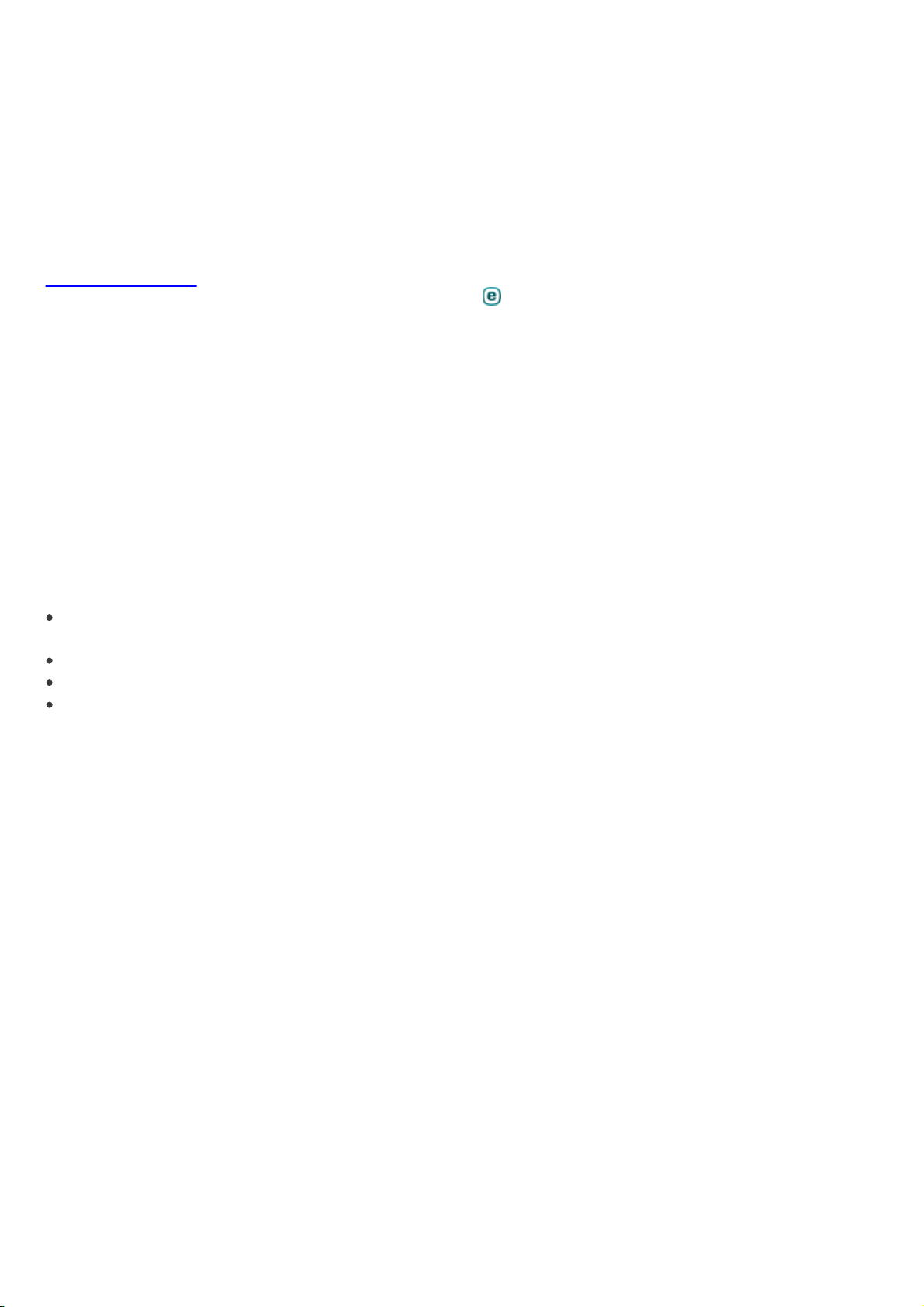
Indiquez votre adresse électronique et le pays dans lequel vous résidez pour activer ESET NOD32 Antivirus pendant
une période limitée. Votre licence de test sera envoyée à cette adresse. Les licences de test ne peuvent être
activées qu'une seule fois par client.
Si vous n'avez pas de licence et souhaitez en acheter une, cliquez sur Acheter une licence. Cette opération vous
redirigera vers le site Web de votre distributeur ESET local.
Sélectionnez Activer ultérieurement si vous souhaitez évaluer rapidement notre produit avant de l'activer ou si
vous souhaitez l'activer ultérieurement.
Vous pouvez activer votre copie de ESET NOD32 Antivirus directement à partir du programme. Cliquez sur l'icône
Menu du programme située dans l'angle supérieur droit ou cliquez à l'aide du bouton droit de la souris sur l'icône
ESET NOD32 Antivirus de la barre des tâches, puis cliquez sur et sélectionnez Activer votre produit... dans le
menu.
2.4 Saisie du nom d'utilisateur et du mot de passe
Le programme doit être mis à jour automatiquement pour assurer un fonctionnement optimal. Ce téléchargement
n'est possible que si le nom d'utilisateur et le mot de passe sont saisis dans l'option Configuration de la mise à jour.
Si vous n'avez pas entré votre nom d'utilisateur et votre mot de passe lors de l'installation, vous pouvez le faire
maintenant. Dans la fenêtre principale, cliquez sur Aide et assistance puis sur Activer la licence. Saisissez ensuite
dans la fenêtre d'activation du produit les informations de la licence que vous avez reçue avec votre produit de
sécurité ESET.
Lors de la saisie de votre nom d'utilisateur et de votre mot de passe, il est important de respecter scrupuleusement
leur forme :
Le nom d'utilisateur et le mot de passe font la distinction entre les majuscules et les minuscules, et le tiret dans le
nom d'utilisateur est obligatoire.
Le mot de passe se compose de dix caractères, tous en minuscules.
Nous n'utilisons pas la lettre « L » dans les mots de passe (utilisez le numéro un (1) à la place).
Le « 0 » est le chiffre zéro et le « o » est la lettre minuscule o.
Il est recommandé de copier et de coller les données à partir du message d'enregistrement.
2.5 Mise à niveau vers une nouvelle version
Les nouvelles versions d'ESET NOD32 Antivirus offrent des améliorations ou apportent des solutions aux problèmes
que les mises à jour automatiques des modules ne peuvent pas résoudre. La mise à niveau vers une nouvelle
version peut s'effectuer de différentes manières :
1. Automatiquement, par l'intermédiaire d'une mise à jour du programme.
Les mises à niveau du programme sont distribuées à tous les utilisateurs et peuvent avoir un impact sur certaines
configurations système. Elles sont par conséquent mises à disposition après de longues périodes de test afin que
leur fonctionnement soit correct sur toutes les configurations système. Pour effectuer la mise à niveau vers une
nouvelle version dès que celle-ci est disponible, utilisez l'une des méthodes ci-dessous.
2. Manuellement, dans la fenêtre principale du programme, en cliquant sur Installer/Rechercher des mises à jours
dans la section Mise à jour.
3. Manuellement, en téléchargeant la nouvelle version et en l'installant sur l'installation précédente.
11
Page 12
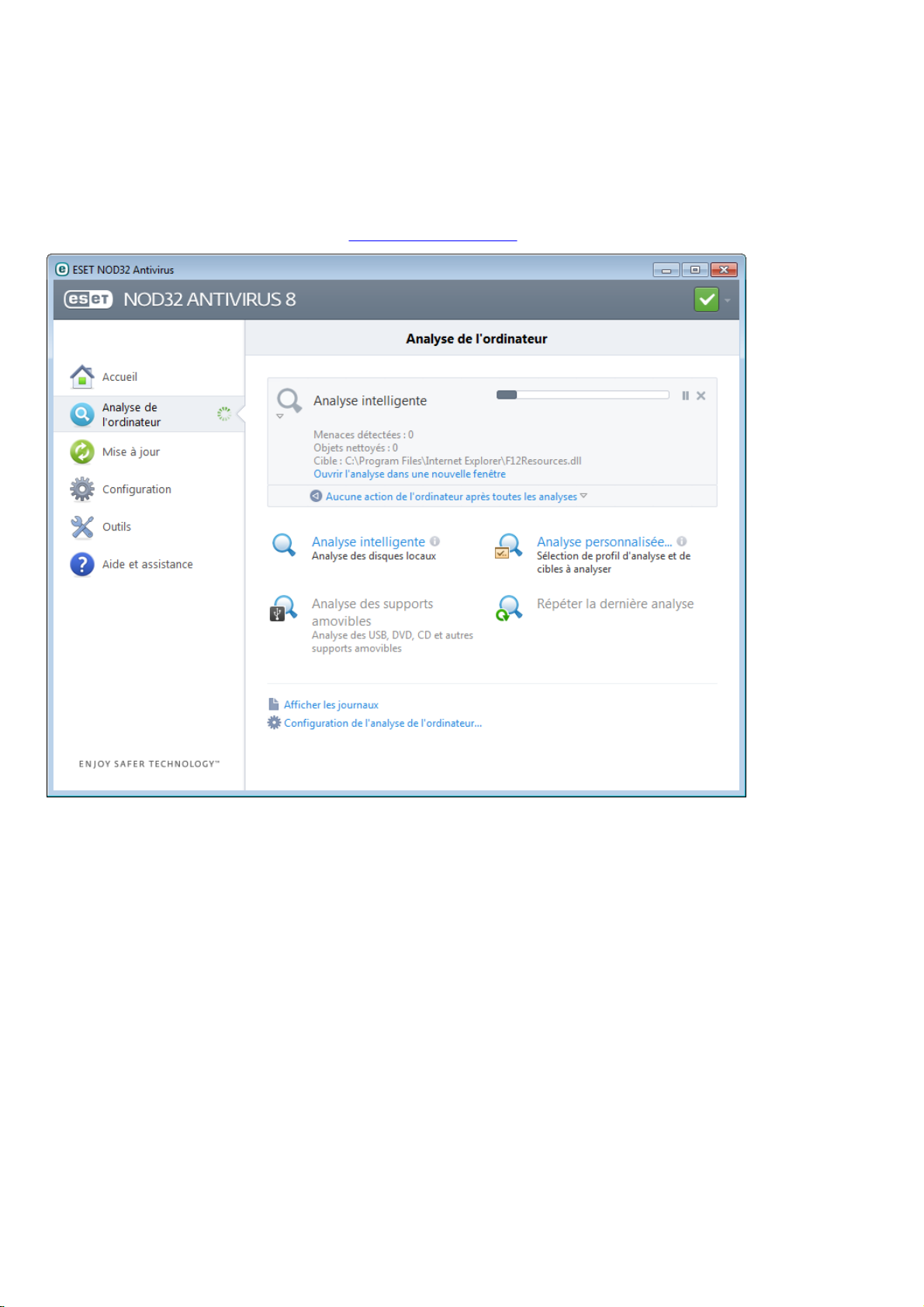
2.6 Première analyse après l'installation
Après l'installation d'ESET NOD32 Antivirus, une analyse de l'ordinateur démarrera 20 minutes après une installation
ou un redémarrage, afin de rechercher des programmes malveillants.
Vous pouvez également lancer manuellement une analyse de l'ordinateur depuis la fenêtre principale de
l'application, en cliquant sur Analyse de l'ordinateur > Analyse intelligente. Pour plus d'informations sur l'analyse
de l'ordinateur, reportez-vous à la section Analyse de l'ordinateur.
12
Page 13
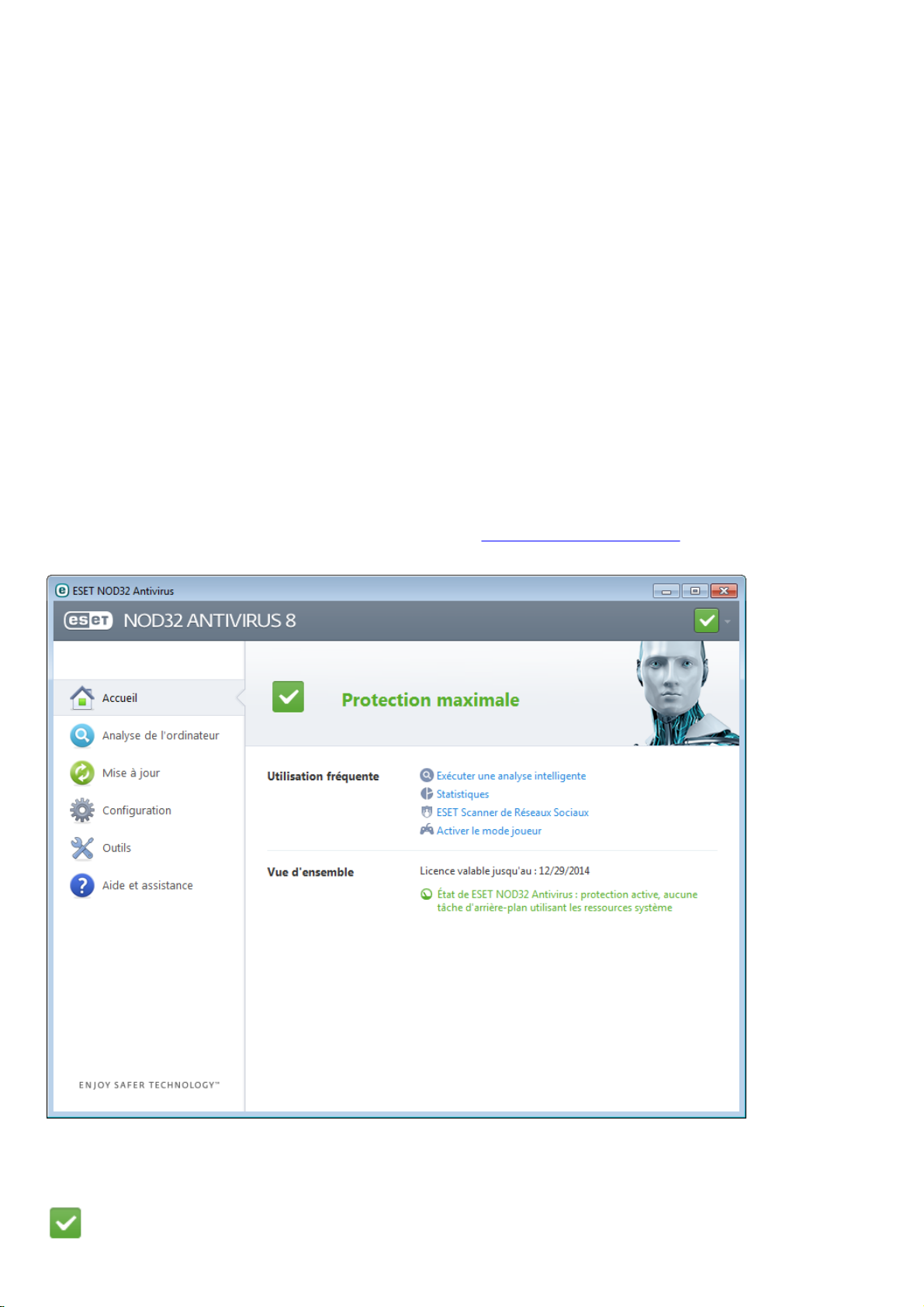
3. Guide du débutant
Ce chapitre donne un premier aperçu d'ESET NOD32 Antivirus et de ses paramètres de base.
3.1 Fenêtre principale de l'application
La fenêtre principale d'ESET NOD32 Antivirus est divisée en deux sections principales. La fenêtre principale de
droite affiche les informations correspondant à l'option sélectionnée dans le menu principal à gauche.
Voici une description des options disponibles dans le menu principal :
Accueil - Fournit des informations sur l'état de protection d'ESET NOD32 Antivirus.
Analyse de l'ordinateur - Cette option permet de configurer et de lancer l'analyse intelligente ou l'analyse
personnalisée.
Mise à jour - Affiche des informations sur les mises à jour de la base des signatures de virus.
Configuration - Sélectionnez cette option pour régler le niveau de sécurité de votre ordinateur, d'Internet et de la
messagerie.
Outils - Permet d'accéder aux fichiers journaux, aux statistiques de protection, à la surveillance de l'activité, aux
processus en cours, au planificateur, à ESET SysInspector et à ESET SysRescue.
Aide et assistance : permet d'accéder aux fichiers d'aide, à la base de connaissances ESET, au site Internet d'ESET et
aux liens nécessaires à l'ouverture d'une requête auprès du service client.
L'écran Accueil vous informe sur le niveau actuel de sécurité et de protection de l'ordinateur. La fenêtre d'état
affiche également les fonctionnalités utilisées fréquemment dans ESET NOD32 Antivirus. La date d'expiration du
programme figure également ici, sous la vue d'ensemble.
L'icône verte et l'état vert Protection maximale indiquent que la protection maximale est assurée.
13
Page 14
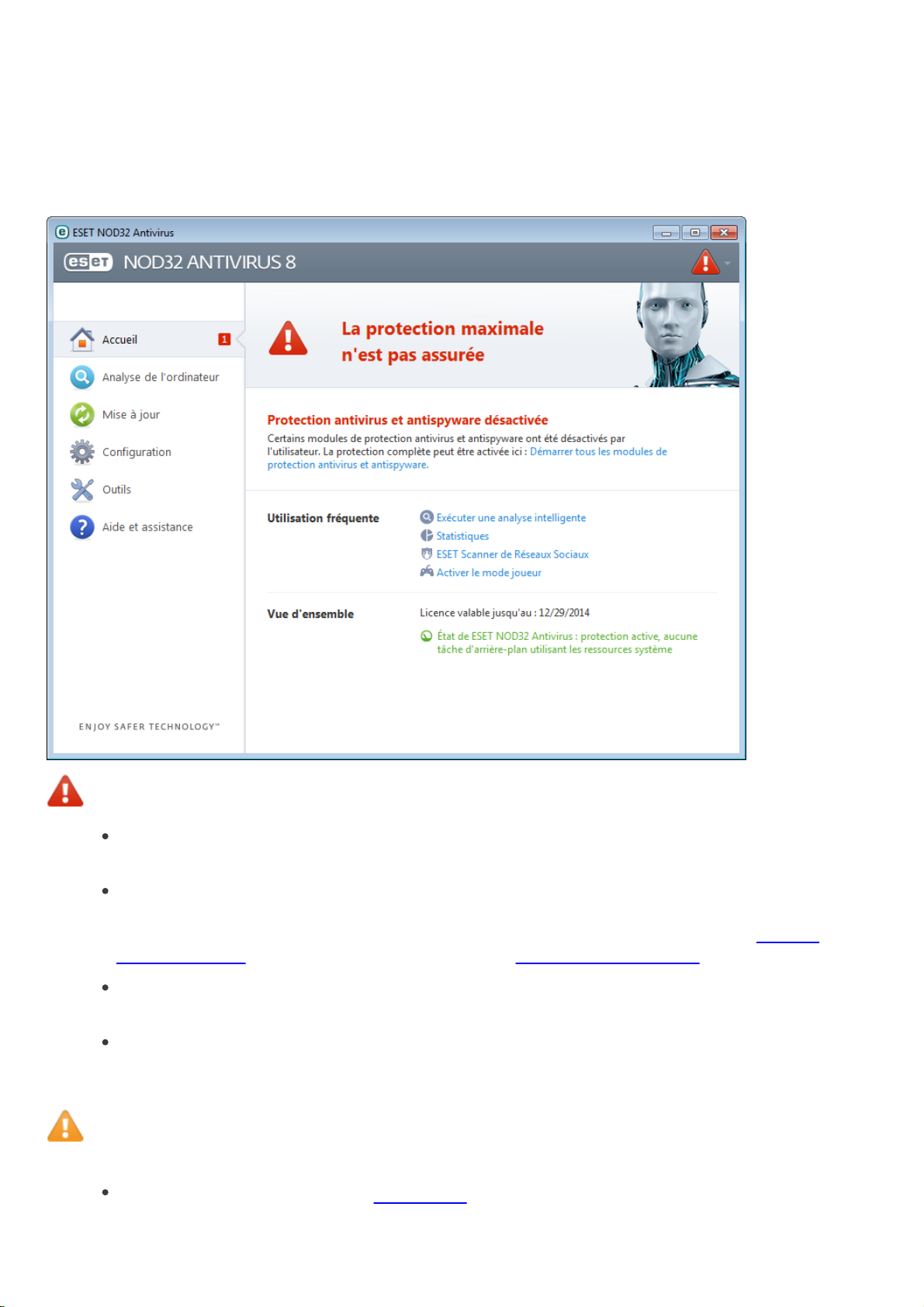
Que faire lorsque le programme ne fonctionne pas correctement ?
Si les modules activés fonctionnent correctement, l'icône d'état de la protection est verte. Un point d'exclamation
rouge ou orange indique que la protection maximale n'est pas garantie. Des informations supplémentaires sur l'état
de protection de chaque module, ainsi que des suggestions de solution permettant de restaurer la protection
complète, sont affichées dans l'Accueil. Pour changer l'état des différents modules, cliquez sur Configuration, puis
sur le module souhaité.
L'icône rouge et l'état rouge La protection maximale n'est pas assurée signalent des problèmes critiques.
Cet état peut être affiché pour différentes raisons, par exemple :
Produit non activé : vous pouvez activer ESET NOD32 Antivirus depuis l'Accueil en cliquant sur Activer le
produit ou sur Acheter maintenant sous l'état de la protection.
La base des signatures de virus n'est plus à jour - Cette erreur apparaît après plusieurs tentatives
infructueuses de mise à jour de la base des signatures de virus. Nous vous conseillons de vérifier les
paramètres de mise à jour. Cette erreur provient généralement de l'entrée incorrecte de données
d'authentification ou de la configuration incorrecte des paramètres de connexion.
Protection antivirus et antispyware désactivée : vous pouvez réactiver la protection antivirus et
antispyware en cliquant sur Démarrer tous les modules de protection antivirus et antispyware.
Licence arrivée à expiration - Cette information est indiquée par l'icône d'état de la protection qui devient
rouge. Le programme ne peut plus effectuer de mise à jour après expiration de la licence. Nous vous
recommandons de suivre les instructions de la fenêtre d'alerte pour renouveler la licence.
L'icône orange indique que la protection de votre ordinateur est limitée. Par exemple, il peut s'agir d'un
problème de mise à jour ou de l'imminence de l'expiration de votre licence.
Cet état peut être affiché pour différentes raisons, par exemple :
Mode joueur activé : l'activation du mode joueur représente un risque potentiel pour la sécurité. Lorsque
cette fonctionnalité est activée, toutes les fenêtres contextuelles sont désactivées et l'activité du
planificateur est complètement arrêtée.
14
Page 15
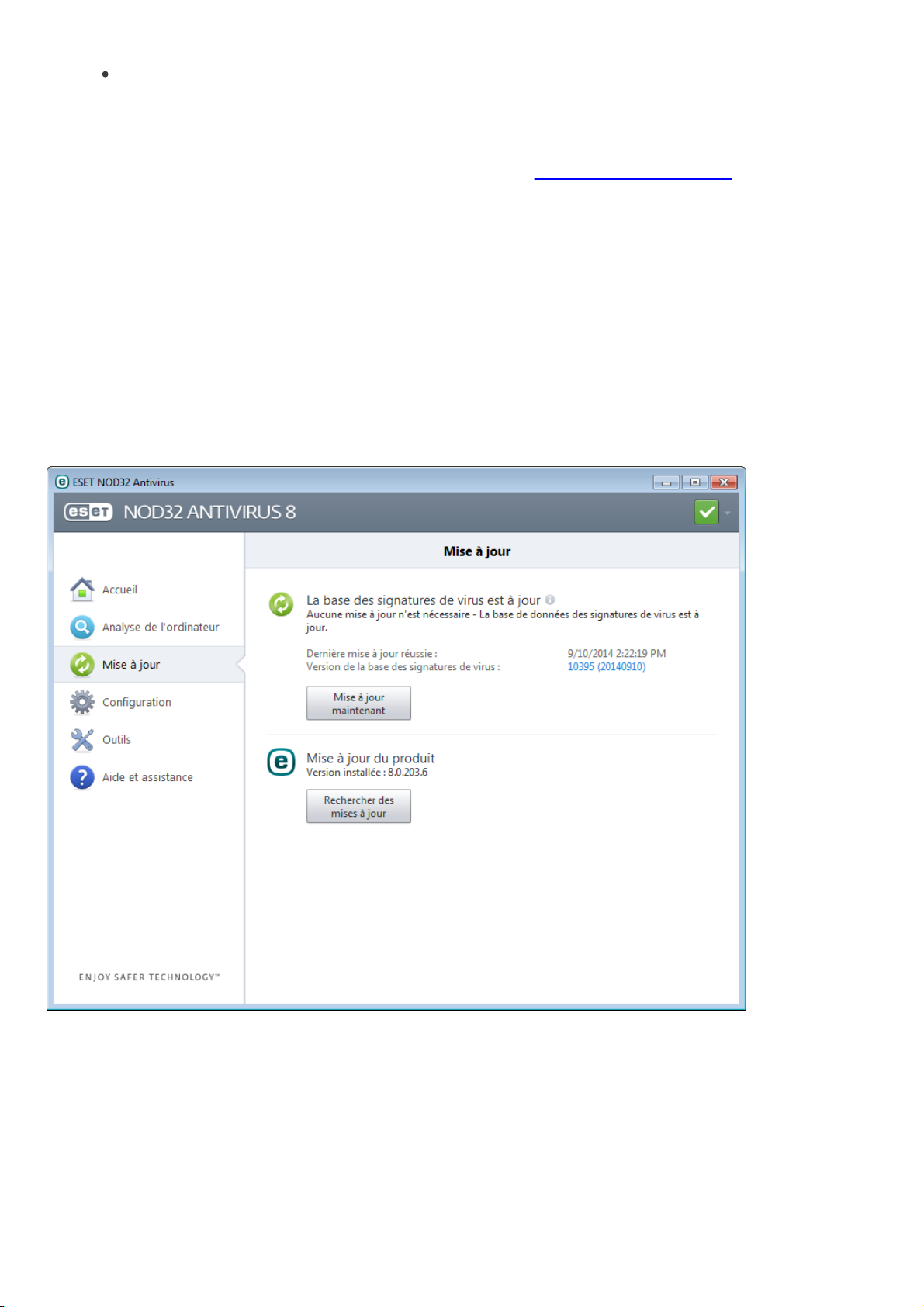
Votre licence va arriver prochainement à expiration - Cette information est donnée par l'icône d'état de
protection qui affiche un point d'exclamation à côté de l'horloge du système. Après l'expiration de votre
licence, le programme ne peut plus se mise à jour et l'icône d'état de la protection devient rouge.
Si vous ne parvenez pas à résoudre le problème à l'aide des solutions suggérées, cliquez sur Aide et assistance pour
accéder aux fichiers d'aide ou pour effectuer des recherches dans la base de connaissances ESET. Si vous avez
encore besoin d'aide, vous pouvez envoyer une demande d'assistance. Ce dernier répondra très rapidement à vos
questions et vous permettra de trouver une solution.
3.2 Mises à jour
La mise à jour de la base des signatures de virus et celle des composants du programme sont des opérations
importantes pour la protection de votre système contre les attaques des codes malveillants. Il convient donc
d'apporter une grande attention à leur configuration et à leur fonctionnement. Dans le menu principal, cliquez sur
Mise à jour, puis sur Mise à jour maintenant pour rechercher toute nouvelle mise à jour de la base des signatures de
virus.
Si le nom d'utilisateur et le mot de passe n'ont pas été entrés lors de l'activation de ESET NOD32 Antivirus, vous êtes
invité à les indiquer à cette étape.
15
Page 16
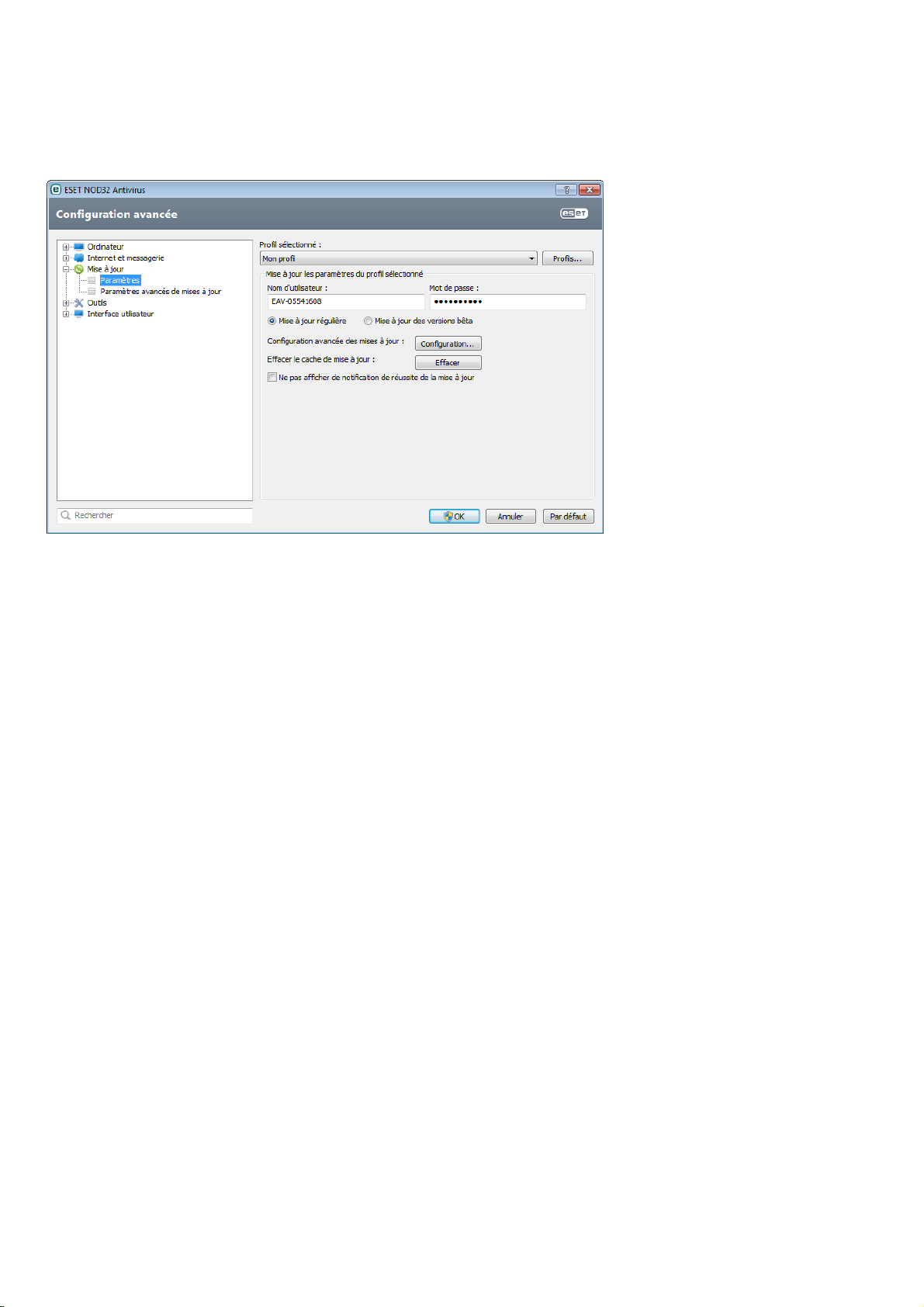
La fenêtre Configuration avancée (cliquez sur Configuration dans le menu principal et sur Accéder à la configuration
avancée..., ou appuyez sur la touche F5 de votre clavier) comporte d'autres options de mise à jour. Cliquez sur Mise
à jour > Paramètres dans l'arborescence de configuration avancée présente sur la gauche. Pour configurer les
options avancées de mise à jour telles que le mode de mise à jour, l'accès au serveur proxy et les connexions LAN,
cliquez sur Configuration... dans la fenêtre Mise à jour.
16
Page 17
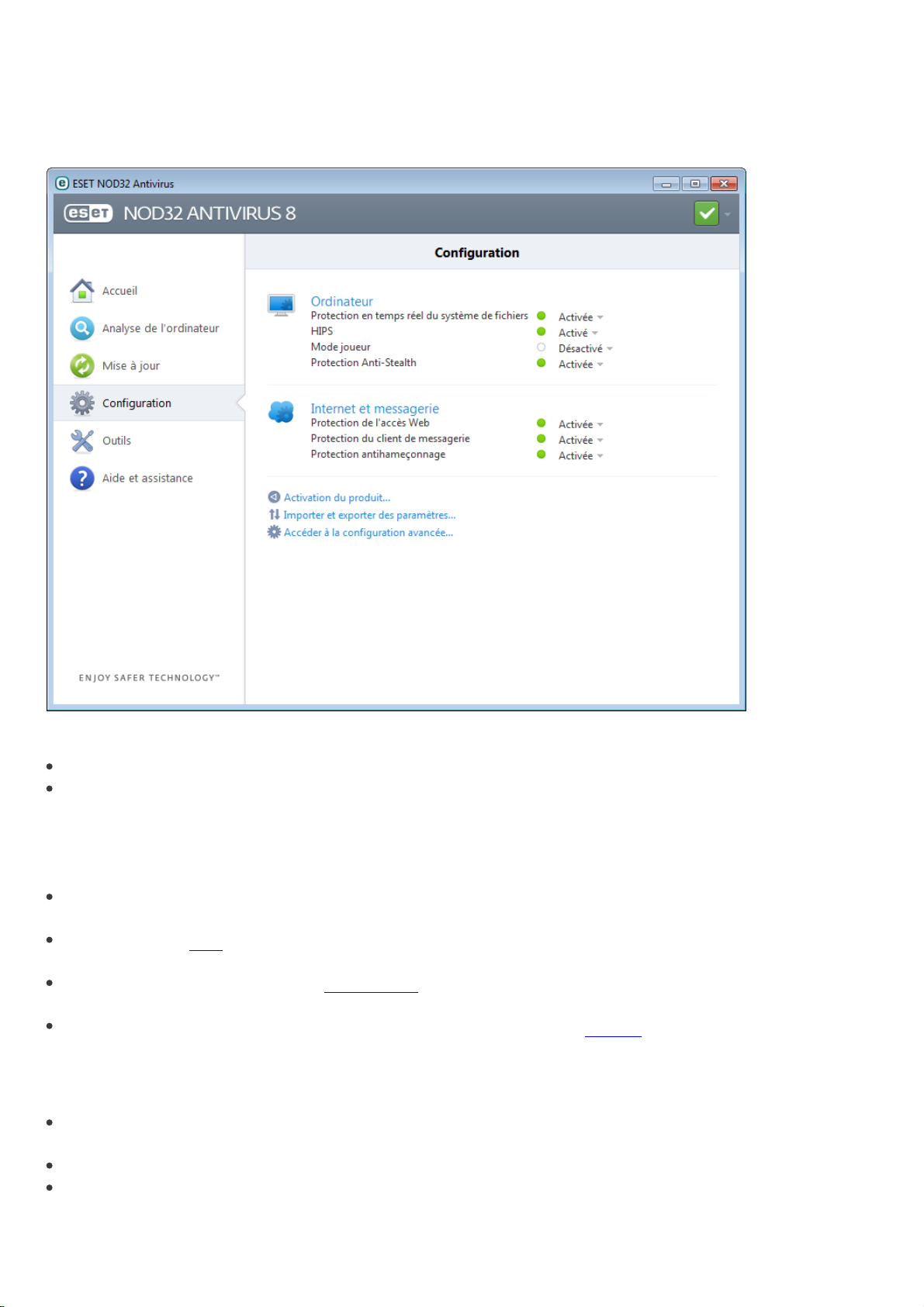
4. Utilisation de ESET NOD32 Antivirus
Les options de configuration ESET NOD32 Antivirus permettent de régler les niveaux de protection de votre
ordinateur.
Le menu Configuration contient les options suivantes :
Ordinateur
Internet et messagerie
Cliquez sur n'importe quel composant pour régler les paramètres avancés du module de protection correspondant.
La configuration de la protection de l'ordinateur permet d'activer ou de désactiver les composants suivants :
Protection en temps réel du système de fichiers - Tous les fichiers ouverts, créés ou exécutés sur l'ordinateur sont
analysés pour y rechercher la présence éventuelle de code malveillant.
HIPS - Le système HIPS surveille les événements dans le système d'exploitation et réagit en fonction d'un
ensemble de règles personnalisées.
Mode joueur : active ou désactive le mode joueur. Vous recevez un message d'avertissement (risque potentiel de
sécurité) et la fenêtre principale devient orange lorsque le mode joueur est activé.
Protection Anti-Stealth - Détecte les programmes dangereux tels que les rootkits, qui sont en mesure de se
dissimuler du système d'exploitation et des techniques de test ordinaires.
La configuration de la protection Internet et messagerie permet d'activer ou de désactiver les composants suivants :
Protection de l'accès Web - Si cette option est activée, tout le trafic HTTP ou HTTPS est analysé afin d'y rechercher
des codes malveillants.
Protection du client de messagerie contrôle les communications reçues via les protocoles POP3 et IMAP.
Protection antihameçonnage : filtre les sites Web soupçonnés de distribuer du contenu visant à manipuler les
utilisateurs en vue de leur faire envoyer des informations confidentielles.
Pour réactiver la protection du composant de sécurité désactivé, cliquez sur Désactivée puis sur Activer.
17
Page 18
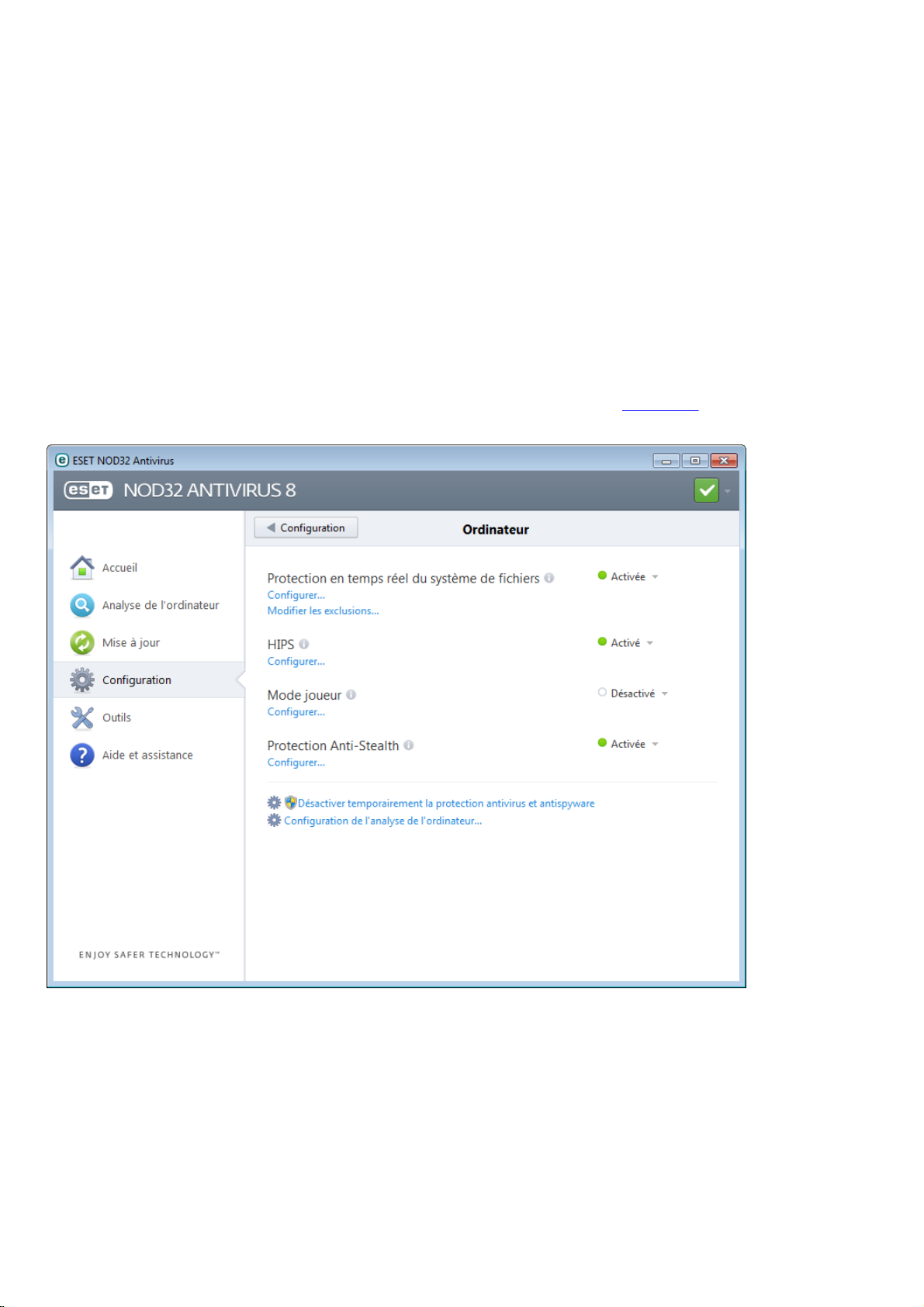
REMARQUE : lorsque vous désactivez la protection à l'aide de cette méthode, tous les composants désactivés de la
protection sont activés au redémarrage de l'ordinateur.
D'autres options sont disponibles au bas de la fenêtre de configuration. Utilisez le lien Activation du produit... pour
ouvrir un formulaire d'enregistrement qui nous permet d'activer le produit de sécurité ESET et de vous envoyer un
courrier électronique avec vos données d'authentification (nom d'utilisateur et mot de passe). Pour charger les
paramètres de configuration à l'aide d'un fichier de configuration .xml ou pour enregistrer les paramètres de
configuration dans un fichier de configuration, utilisez l'option Importer et exporter les paramètres...
4.1 Ordinateur
Le module Ordinateur est accessible dans le volet Configuration en cliquant sur l'intitulé Ordinateur. Elle affiche un
aperçu de tous les modules de protection. Pour désactiver temporairement des modules individuels, cliquez sur
Activé > Désactiver pour... en regard du module souhaité. Notez que cela pourrait abaisser le niveau de protection
de l'ordinateur. Pour accéder aux paramètres détaillés de chaque module, cliquez sur Configurer...
Cliquez sur Modifier les exclusions... pour ouvrir la fenêtre de configuration des exclusions qui permet d'exclure
des fichiers et des dossiers de l'analyse.
Désactiver temporairement la protection antivirus et antispyware - Désactive tous les modules de protection
antivirus et antispyware. Lorsque vous désactivez la protection, la fenêtre Désactiver temporairement la protection
s'ouvre. Vous pouvez ainsi définir la durée pendant laquelle la protection est désactivée en sélectionnant une
valeur dans le menu déroulant Intervalle. Cliquez sur OK pour confirmer.
Configuration de l'analyse de l'ordinateur... - Cliquez ici pour régler les paramètres d'analyse à la demande (analyse
lancée manuellement).
18
Page 19
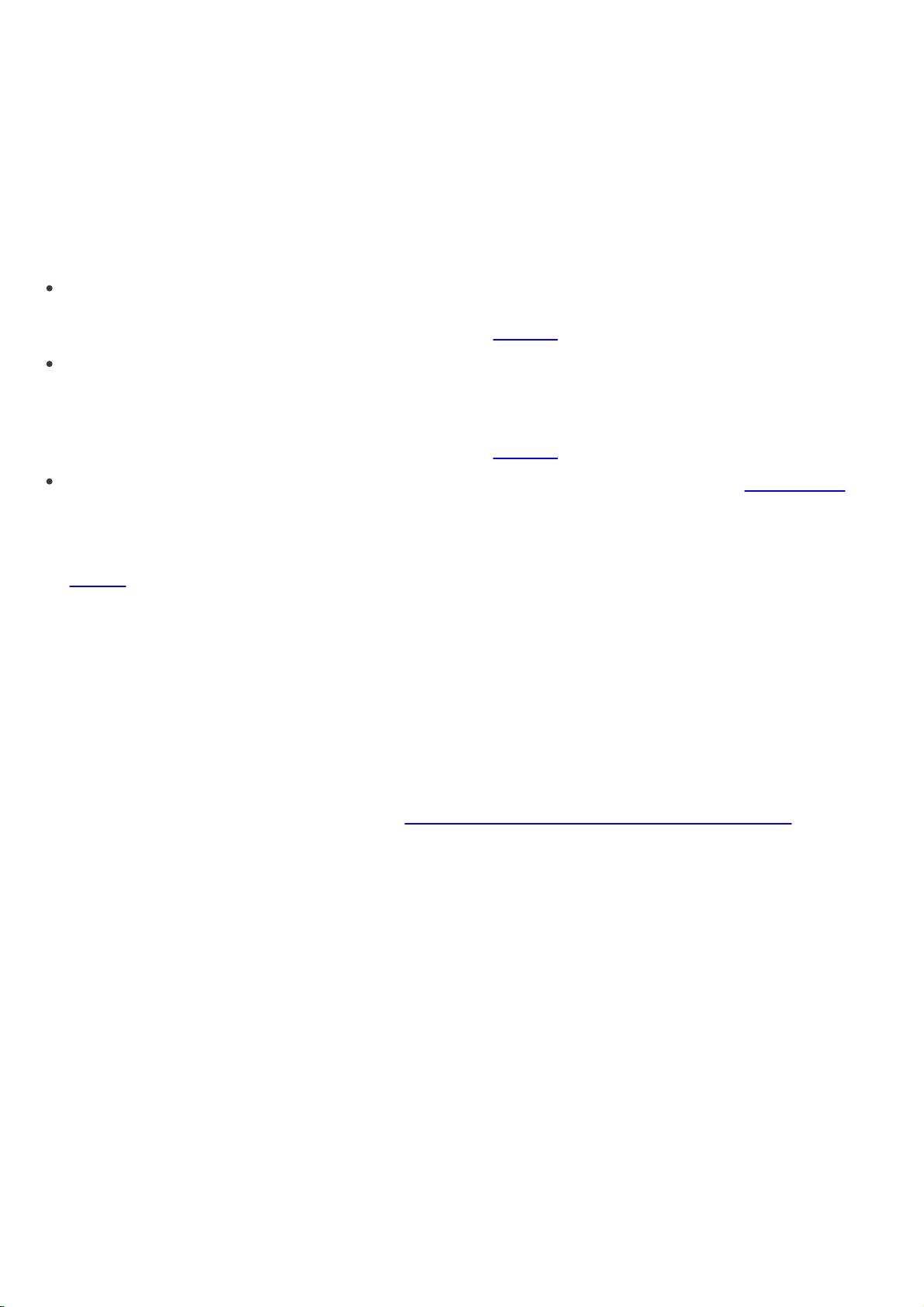
4.1.1 Antivirus et antispyware
La protection antivirus et antispyware vous protège des attaques contre le système en contrôlant les échanges de
fichiers et de courrier, ainsi que les communications Internet. Si une menace comportant du code malveillant est
détectée, le module antivirus peut l'éliminer en la bloquant dans un premier temps, puis en nettoyant, en
supprimant ou en mettant en quarantaine l'objet infecté.
Les options de l'analyseur pour tous les modules de protection (par exemple, protection en temps réel du système
de fichiers, protection de l'accès Web, etc.) vous permettent d'activer ou de désactiver la détection des éléments
suivants :
Les applications potentiellement indésirables ne sont pas nécessairement malveillantes, mais elles sont
susceptibles d'affecter les performances de votre ordinateur.
Pour en savoir plus sur ces types d'applications, consultez le glossaire.
Les applications potentiellement dangereuses sont des logiciels commerciaux légitimes susceptibles d'être
utilisés à des fins malveillantes. Cette catégorie comprend les programmes d'accès à distance, les applications de
décodage des mots de passe ou les keyloggers (programmes qui enregistrent chaque frappe au clavier de
l'utilisateur). Cette option est désactivée par défaut.
Pour en savoir plus sur ces types d'applications, consultez le glossaire.
Les applications potentiellement suspectes comprennent des programmes compressés par des compresseurs ou
par des programmes de protection. Ces types de protections sont souvent exploités par des créateurs de logiciels
malveillants pour contourner leur détection.
La technologie Anti-Stealth est un système sophistiqué assurant la détection de programmes dangereux tels que
les rootkits, qui sont à même de se cacher du système d'exploitation. Il est impossible de les détecter à l'aide de
techniques de test ordinaires.
4.1.1.1 Protection en temps réel du système de fichiers
La protection en temps réel du système de fichiers contrôle tous les événements liés à l'antivirus dans le système.
Elle analyse tous les fichiers à la recherche de code malveillant lors de l'ouverture, de la création ou de l'exécution
de ces fichiers sur l'ordinateur. La protection en temps réel du système de fichiers est lancée au démarrage du
système.
La protection en temps réel du système de fichiers vérifie tous les types de supports. Elle est déclenchée par
différents événements système, tels que l'accès à un fichier. Si on utilise les méthodes de détection de la
technologie ThreatSense (décrites dans la section Configuration des paramètres du moteur ThreatSense), la
protection du système de fichiers en temps réel peut être configurée pour traiter différemment les nouveaux
fichiers et les fichiers existants. Par exemple, vous pouvez configurer la protection en temps réel du système de
fichiers pour surveiller plus étroitement les nouveaux fichiers.
Pour garantir un impact minimal de la protection en temps réel sur le système, les fichiers déjà analysés ne sont pas
analysés plusieurs fois (sauf s'ils ont été modifiés). Les fichiers sont immédiatement réanalysés après chaque mise
à jour de la base des signatures de virus. Ce comportement est configuré à l'aide de l'optimisation intelligente. Si
cette fonction est désactivée, tous les fichiers sont analysés à chaque accès. Pour modifier cette option, appuyez sur
la touche F5 pour ouvrir la fenêtre Configuration avancée et cliquez sur Ordinateur > Antivirus et antispyware >
Protection en temps reél du système de fichiers. Cliquez ensuite sur Configuration... à côté de l'option
Configuration des paramètres du moteur ThreatSense, cliquez sur Autre et sélectionnez ou désélectionnez Activer
l'optimisation intelligente.
Par défaut, la protection en temps réel du système de fichiers est lancée au démarrage du système et assure une
analyse ininterrompue. Dans certains cas particuliers (par exemple, en cas de conflit avec une autre application
d'analyse en temps réel), la protection en temps réel peut être désactivée en désélectionnant Démarrer
automatiquement la protection en temps réel du système de fichiers dans la section Protection en temps réel du
système de fichiers de la configuration avancée.
19
Page 20
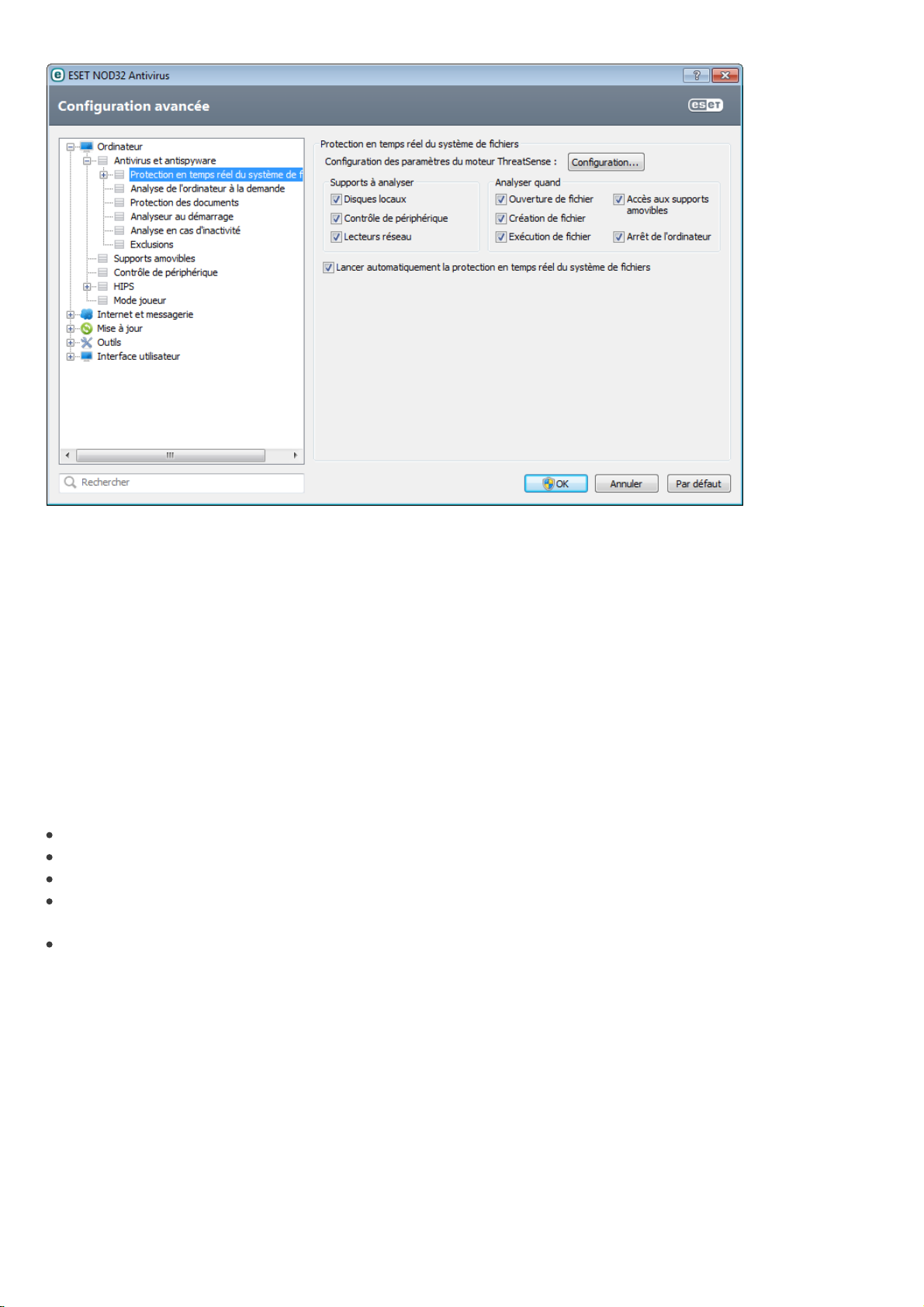
Supports à analyser
Par défaut, tous les types de supports font l'objet de recherches de menaces potentielles :
Disques locaux - Contrôle tous les disques durs système.
Supports amovibles : CD/DVD, périphériques de stockage USB, périphériques Bluetooth, etc.
Disques réseau - Analyse tous les lecteurs mappés.
Nous recommandons de conserver les paramètres par défaut et de ne les modifier que dans des cas spécifiques, par
exemple lorsque l'analyse de certains supports ralentit de manière significative les transferts de données.
Analyser quand (analyse déclenchée par un événement)
Par défaut, tous les fichiers sont analysés lors de leur ouverture, création ou exécution. Il est recommandé de
conserver ces paramètres par défaut, car ils offrent le niveau maximal de protection en temps réel pour votre
ordinateur :
Ouverture de fichier - Active/désactive l'analyse des fichiers ouverts.
Création de fichier - Active/désactive l'analyse des fichiers créés ou modifiés.
Exécution de fichier - Active/désactive l'analyse des fichiers exécutés.
Accès aux supports amovibles : active ou désactive l'analyse déclenchée par l'accès à des supports amovibles
spécifiques disposant d'espace de stockage.
Arrêt de l'ordinateur : active ou désactive l'analyse déclenchée par l'arrêt de l'ordinateur.
4.1.1.1.1 Options d'analyse avancées
Vous trouverez des options de configuration détaillées dans Ordinateur > Antivirus et antispyware > Protection en
temps réel du système de fichiers > Configuration avancée.
Autres paramètres ThreatSense pour les fichiers nouveaux et les fichiers modifiés
La probabilité d'infection de fichiers nouveaux ou modifiés est comparativement supérieure à celles de fichiers
existants. C'est la raison pour laquelle le programme vérifie ces fichiers avec des paramètres d'analyse
supplémentaires. Outre les méthodes d'analyse basées sur les signatures, le système utilise également
l'heuristique avancée qui permet de détecter les nouvelles menaces avant la mise à disposition de la mise à jour de
la base des signatures de virus. Outre les nouveaux fichiers, l'analyse porte également sur les archives auto-
extractibles (.sfx) et les fichiers exécutables compressés (en interne). Par défaut, les archives sont analysées
jusqu'au dixième niveau d'imbrication et sont contrôlées indépendamment de leur taille réelle. Pour modifier les
20
Page 21
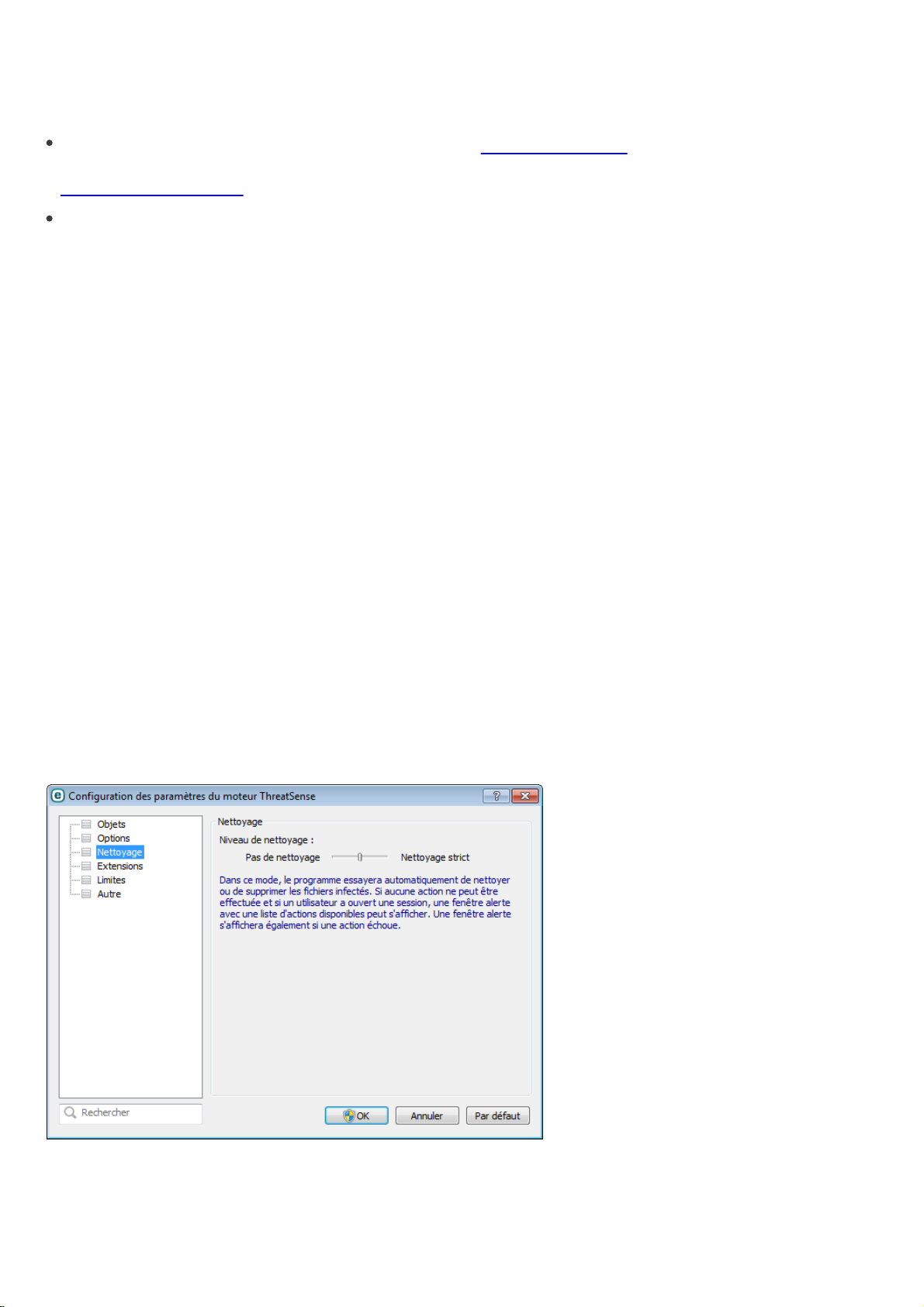
paramètres d'analyse d'archive, désactivez Paramètres d'analyse d'archive par défaut.
Autres paramètres ThreatSense pour les fichiers exécutés
Heuristique avancée à l'exécution du fichier - Par défaut, l'heuristique avancée est utilisée lorsque des fichiers
sont exécutés. Lorsque ce paramètre est activé, il est fortement recommandé de conserver les options
Optimisation intelligente et ESET Live Grid activées pour limiter l'impact sur les performances système.
Heuristique avancée à l'exécution de fichiers à partir de supports amovibles - Si vous souhaitez exclure certains
ports (USB) du support amovible de l'analyse par heuristique avancée lors de l'exécution des fichiers, cliquez sur
Exceptions... pour ouvrir la fenêtre d'exclusions du support amovible. Dans cette fenêtre, vous pouvez
personnaliser les paramètres en sélectionnant ou en désélectionnant les cases à cocher qui représentent chaque
port.
4.1.1.1.2 Niveaux de nettoyage
La protection en temps réel comporte trois niveaux de nettoyage (pour y accéder, cliquez sur Configuration... dans
la section Protection en temps réel du système de fichiers, puis cliquez sur Nettoyage).
Pas de nettoyage - Les fichiers infectés ne sont pas nettoyés automatiquement. Le programme affiche alors une
fenêtre d'avertissement et laisse l'utilisateur choisir une action. Ce niveau est conçu pour les utilisateurs
expérimentés qui connaissent les actions à entreprendre en cas d'infiltration.
Nettoyage standard - Le programme tente de nettoyer ou de supprimer automatiquement tout fichier sur la base
d'une action prédéfinie (dépendant du type d'infiltration). La détection et la suppression d'un fichier infecté sont
signalées par une notification affichée dans l'angle inférieur droit de l'écran. S'il n'est pas possible de sélectionner
automatiquement l'action correcte, le programme propose plusieurs actions de suivi. C'est le cas également si une
action prédéfinie ne peut pas être menée à bien.
Nettoyage strict - Le programme nettoie ou supprime tous les fichiers infectés. Les seules exceptions sont les
fichiers système. S'il n'est pas possible de les nettoyer, l'utilisateur est invité à sélectionner une action dans une
fenêtre d'avertissement.
Avertissement : si une archive contient un ou plusieurs fichiers infectés, elle peut être traitée de deux façons
différentes. En mode standard (Nettoyage standard), toute l'archive est supprimée si tous ses fichiers sont infectés.
En mode de nettoyage strict, l'archive est supprimée si elle contient au moins un fichier infecté, quel que soit l'état
des autres fichiers qu'elle contient.
21
Page 22
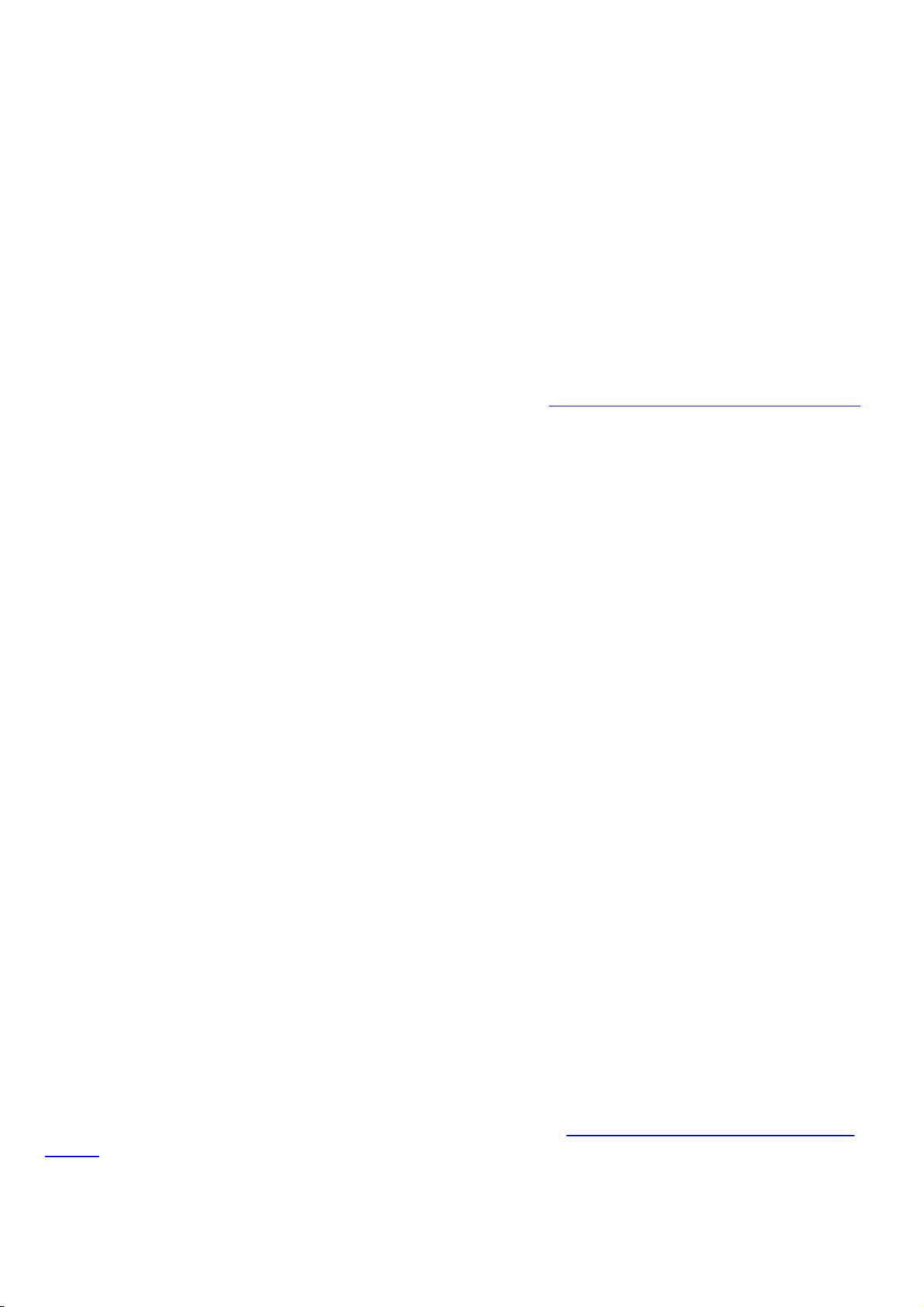
4.1.1.1.3 Quand faut-il modifier la configuration de la protection en temps réel
La protection en temps réel est le composant essentiel de la sécurisation du système. Procédez toujours avec
prudence lors de la modification des paramètres de ce module. Il est recommandé de ne modifier les paramètres
que dans des cas très précis.
Après l'installation d'ESET NOD32 Antivirus, tous les paramètres sont optimisés pour garantir le niveau maximum de
système de sécurité aux utilisateurs. Pour restaurer les paramètres par défaut, cliquez sur Par défaut dans la partie
inférieure droite de la fenêtre Protection en temps réel du système de fichiers (Configuration avancée > Ordinateur
> Antivirus et antispyware > Protection en temps réel du système de fichiers).
4.1.1.1.4 Vérification de la protection en temps réel
Pour vérifier que la protection en temps réel fonctionne et détecte les virus, utilisez un fichier de test d'eicar.com.
Ce fichier de test est un fichier inoffensif détectable par tous les programmes antivirus. Le fichier a été créé par la
société EICAR (European Institute for Computer Antivirus Research) et permet de tester la fonctionnalité des
programmes antivirus. Le fichier est téléchargeable à partir de la page http://www.eicar.org/download/eicar.com
4.1.1.1.5 Que faire si la protection en temps réel ne fonctionne pas ?
Dans ce chapitre, nous décrivons des problèmes qui peuvent survenir lors de l'utilisation de la protection en temps
réel et la façon de les résoudre.
La protection en temps réel est désactivée
Si la protection en temps réel a été désactivée par mégarde par un utilisateur, elle doit être réactivée. Pour
réactiver la protection en temps réel, sélectionnez Configuration dans la fenêtre principale du programme et
cliquez sur Protection en temps réel du système de fichiers.
Si la protection en temps réel ne se lance pas au démarrage du système, c'est probablement parce que Lancer
automatiquement la protection en temps réel du système de fichiers est désactivé. Pour activer cette option,
sélectionnez Configuration avancée (F5) et cliquez sur Ordinateur > Antivirus et antispyware > Protection en temps
réel du système de fichiers dans la configuration avancée complète. Dans la section Configuration avancée dans la
partie inférieure de la fenêtre, vérifiez que la case Lancer automatiquement la protection en temps réel du système
de fichiers est cochée.
Si la protection en temps réel ne détecte et ne nettoie pas les infiltrations
Assurez-vous qu'aucun autre programme antivirus n'est installé sur votre ordinateur. Si deux programmes de
protection en temps réel sont activés en même temps, il peut y avoir un conflit entre les deux. Nous
recommandons de désinstaller tout autre antivirus de votre système avant d'installer ESET.
La protection en temps réel ne démarre pas
Si la protection en temps réel n'est pas lancée au démarrage du système (et si Lancer automatiquement la
protection en temps réel du système de fichiers est activé), le problème peut provenir de conflits avec d'autres
programmes. Afin d'obtenir une assistance pour résoudre ce problème, veuillez contacter le service client d'ESET.
4.1.1.2 Analyse d'ordinateur
L'analyseur à la demande est une partie importante de votre solution antivirus. Il permet d'analyser des fichiers et
des répertoires de votre ordinateur. Pour votre sécurité, il est essentiel que l'ordinateur soit analysé non
seulement en cas de suspicion d'une infection, mais aussi régulièrement dans le cadre de mesures de sécurité
routinières. Nous vous recommandons d'effectuer des analyses en profondeur de votre système de façon régulière
afin de détecter les virus éventuels qui n'auraient pas été bloqués par la protection en temps réel du système de
fichiers lors de leur écriture sur le disque. Cela peut se produire si la protection en temps réel du système de
fichiers était désactivée au moment de l'infection, si la base des signatures de virus n'était plus à jour ou si le fichier
n'est pas été détecté comme virus lors de son enregistrement sur le disque.
Deux types d'analyses de l'ordinateur sont disponibles. L'analyse intelligente analyse le système sans exiger de
reconfiguration des paramètres d'analyse. L'analyse personnalisée permet de sélectionner l'un des profils d'analyse
22
Page 23
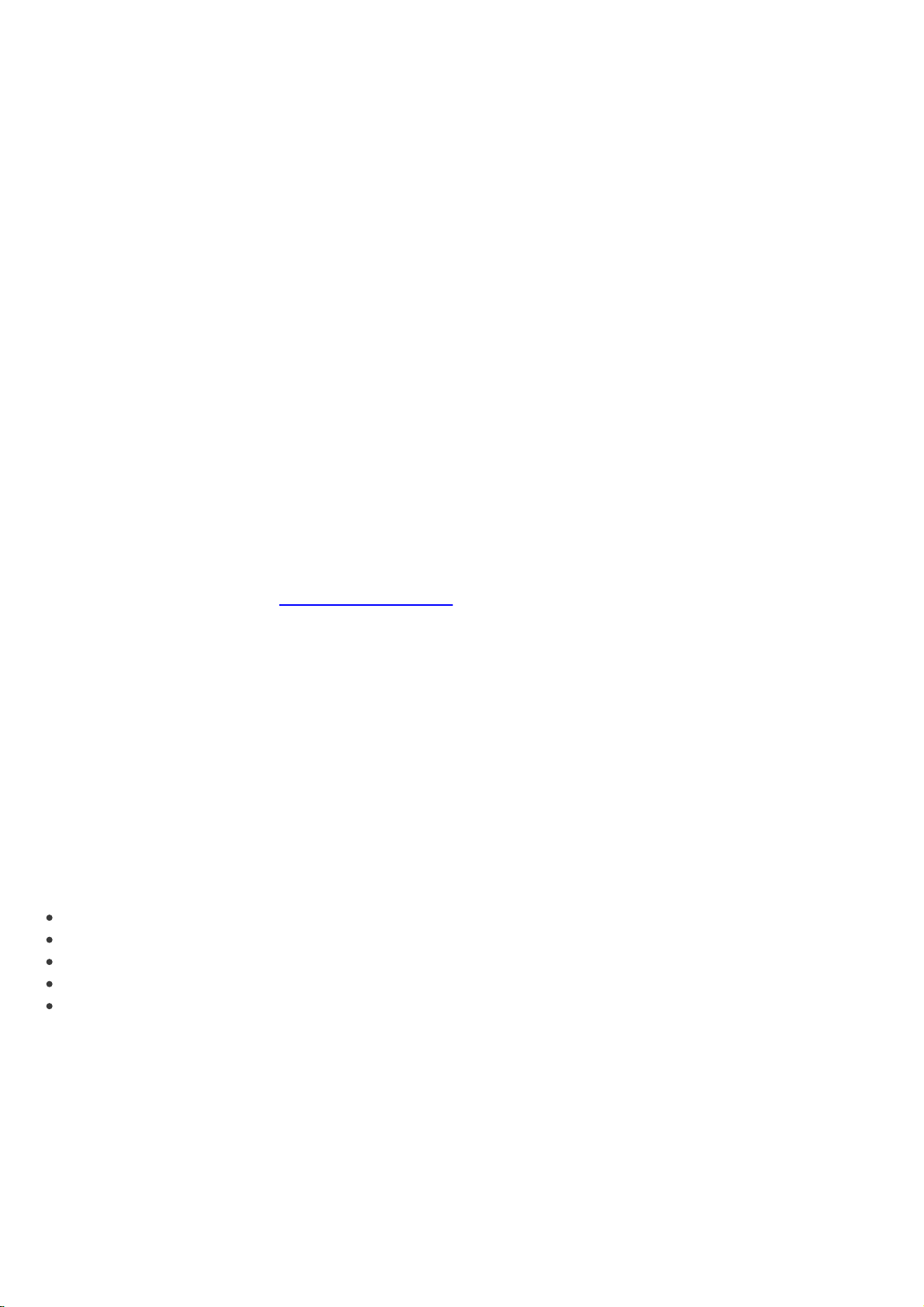
prédéfinis pour cibler des emplacements donnés, ainsi que de choisir des cibles spécifiques à analyser.
Analyse intelligente
L'analyse intelligente permet de lancer rapidement une analyse de l'ordinateur et de nettoyer les fichiers infectés
sans intervention de l'utilisateur. L'analyse intelligente présente l'intérêt d'être facile à utiliser et de ne pas
nécessiter de configuration détaillée. L'analyse intelligente vérifie tous les fichiers des disques locaux, et nettoie
ou supprime automatiquement les infiltrations détectées. Le niveau de nettoyage est automatiquement réglé sur
sa valeur par défaut. Pour plus d'informations sur les types de nettoyage, reportez-vous à la section Nettoyage.
Analyse personnalisée
L'analyse personnalisée vous permet de spécifier des paramètres d'analyse tels que les cibles et les méthodes
d'analyse. L'analyse personnalisée a l'avantage de permettre la configuration précise des paramètres. Les
configurations peuvent être enregistrées dans des profils d'analyse définis par l'utilisateur, qui sont utiles pour
effectuer régulièrement une analyse avec les mêmes paramètres.
Analyse de supports amovibles
Similaire à l'analyse intelligente, ce type d'analyse lance rapidement une analyse des supports amovibles (par ex.
CD/DVD/USB) qui sont actuellement branchés sur l'ordinateur. Cela peut être utile lorsque vous connectez une clé
USB à un ordinateur et que vous souhaitez l'analyser pour y rechercher les logiciels malveillants et autres menaces
potentielles.
Pour lancer ce type d'analyse, vous pouvez aussi cliquer sur Analyse personnalisée, puis sélectionner Supports
amovibles dans le menu déroulant Cibles à analyser et cliquer sur Analyser.
Reportez-vous au chapitre sur la progression de l'analyse pour plus d'informations sur le processus d'analyse.
Nous recommandons d'exécuter une analyse d'ordinateur au moins une fois par mois. L'analyse peut être
configurée comme tâche planifiée dans Outils > Planificateur. Comment programmer une analyse hebdomadaire de
l'ordinateur ?
4.1.1.2.1 Lanceur d'analyses personnalisées
Si vous ne souhaitez pas analyser l'intégralité de l'espace disque, mais uniquement une cible spécifique, vous
pouvez utiliser l'analyse personnalisée en cliquant sur Analyse d'ordinateur > Analyse personnalisée et
sélectionner une option dans le menu déroulant Cibles à analyser ou des cibles particulières dans l'arborescence
des dossiers.
La fenêtre Cibles à analyser permet de définir les objets (mémoire, lecteurs, secteurs, fichiers et dossiers) dans
lesquels rechercher des infiltrations. Sélectionnez les cibles dans l'arborescence des périphériques disponibles sur
l'ordinateur. Le menu déroulant Cibles à analyser permet de sélectionner des cibles à analyser prédéfinies :
Par les paramètres de profil - Permet de sélectionner les cibles indiquées dans le profil d'analyse sélectionné.
Supports amovibles - Permet de sélectionner les disquettes, les périphériques USB, les CD/DVD, etc.
Disques locaux - Permet de sélectionner tous les disques durs du système.
Disques réseau - Analyse tous les lecteurs réseau mappés.
Aucune sélection - Annule toutes les sélections.
Pour accéder rapidement à une cible d'analyse ou ajouter directement une cible souhaitée (dossiers ou fichiers),
entrez-la dans le champ vide sous la liste de dossiers. Aucune cible ne doit être sélectionnée dans la structure
arborescente et le menu Cibles à analyser doit être défini sur Aucune sélection.
23
Page 24
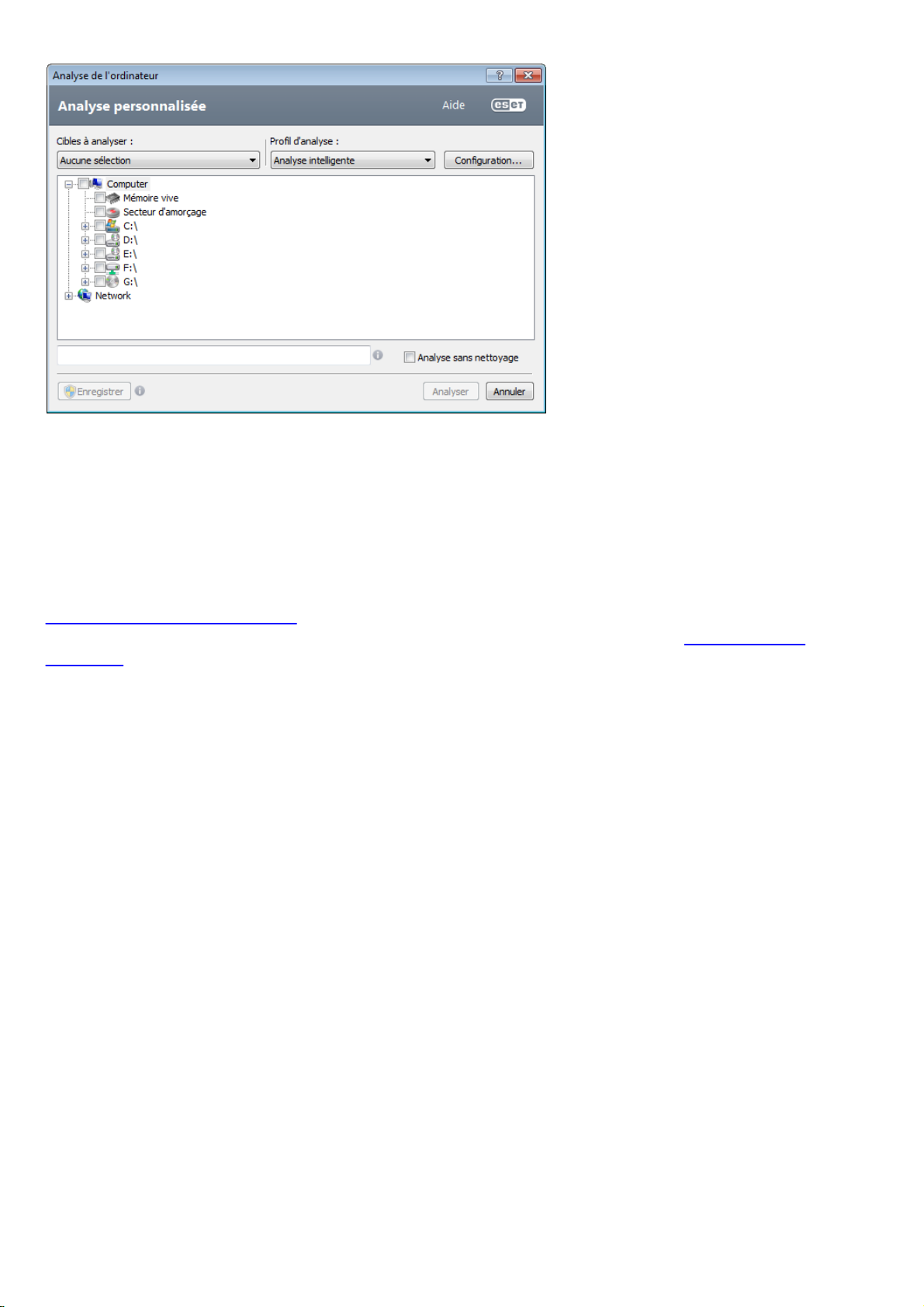
Les éléments infectés ne sont pas nettoyés automatiquement. Une analyse sans nettoyage permet d'obtenir un
aperçu de l'état actuel de la protection. Si vous souhaitez effectuer uniquement une analyse du système sans
actions de nettoyage supplémentaires, sélectionnez Analyse sans nettoyage. Vous pouvez aussi choisir parmi trois
niveaux de nettoyage en cliquant sur Configuration... > Nettoyage. Les informations de l'analyse sont enregistrées
dans un journal d'analyse.
Vous pouvez choisir un profil à utiliser pour l'analyse des cibles sélectionnées dans le menu déroulant Profil
d'analyse. Le profil par défaut est Analyse intelligente. Il existe deux autres profils d'analyse prédéfinis nommés
Analyse approfondie et Analyse de menu contextuel. Ces profils d'analyse utilisent différents
ThreatSenseparamètres de moteur. Cliquez sur Configuration... pour configurer en détail le profil d'analyse de votre
choix dans le menu Profil d'analyse. Les options disponibles sont décrites dans la section Configuration de
l'analyseur.
Cliquez sur Enregistrer pour enregistrer les modifications apportées à la sélection des cibles, y compris les
sélections effectuées dans l'arborescence des dossiers.
Cliquez sur Analyser pour exécuter l'analyse avec les paramètres personnalisés que vous avez définis.
Analyser en tant qu'administrateur vous permet d'exécuter l'analyse sous le compte administrateur. Cliquez sur
cette option si l'utilisateur actuel ne dispose pas des privilèges suffisants pour accéder aux fichiers à analyser.
Remarquez que ce bouton n'est pas disponible si l'utilisateur actuel ne peut pas appeler d'opérations UAC en tant
qu'administrateur.
4.1.1.2.2 Progression de l'analyse
La fenêtre de progression de l'analyse indique l'état actuel de l'analyse, ainsi que des informations sur le nombre de
fichiers contenant du code malveillant qui sont détectés.
REMARQUE : il est normal que certains fichiers, protégés par mot de passe ou exclusivement utilisés par le système
(en général pagefile.sys et certains fichiers journaux), ne puissent pas être analysés.
La barre de progression indique le pourcentage des objets déjà analysés par rapport à ceux qui ne le sont pas
encore. Cette valeur est issue du nombre total d'objets intégrés dans l'analyse.
Conseils :
Cliquez sur la loupe ou sur la flèche pour afficher les détails sur l'analyse en cours d'exécution.
Vous pouvez exécuter une autre analyse parallèle en cliquant sur Analyse intelligente ou sur Analyse
personnalisée....
Objets - Indique le nombre total de fichiers scannés, de menaces détectées et de menaces nettoyées pendant une
analyse.
Cible - Taille de l'élément analysé et emplacement.
24
Page 25
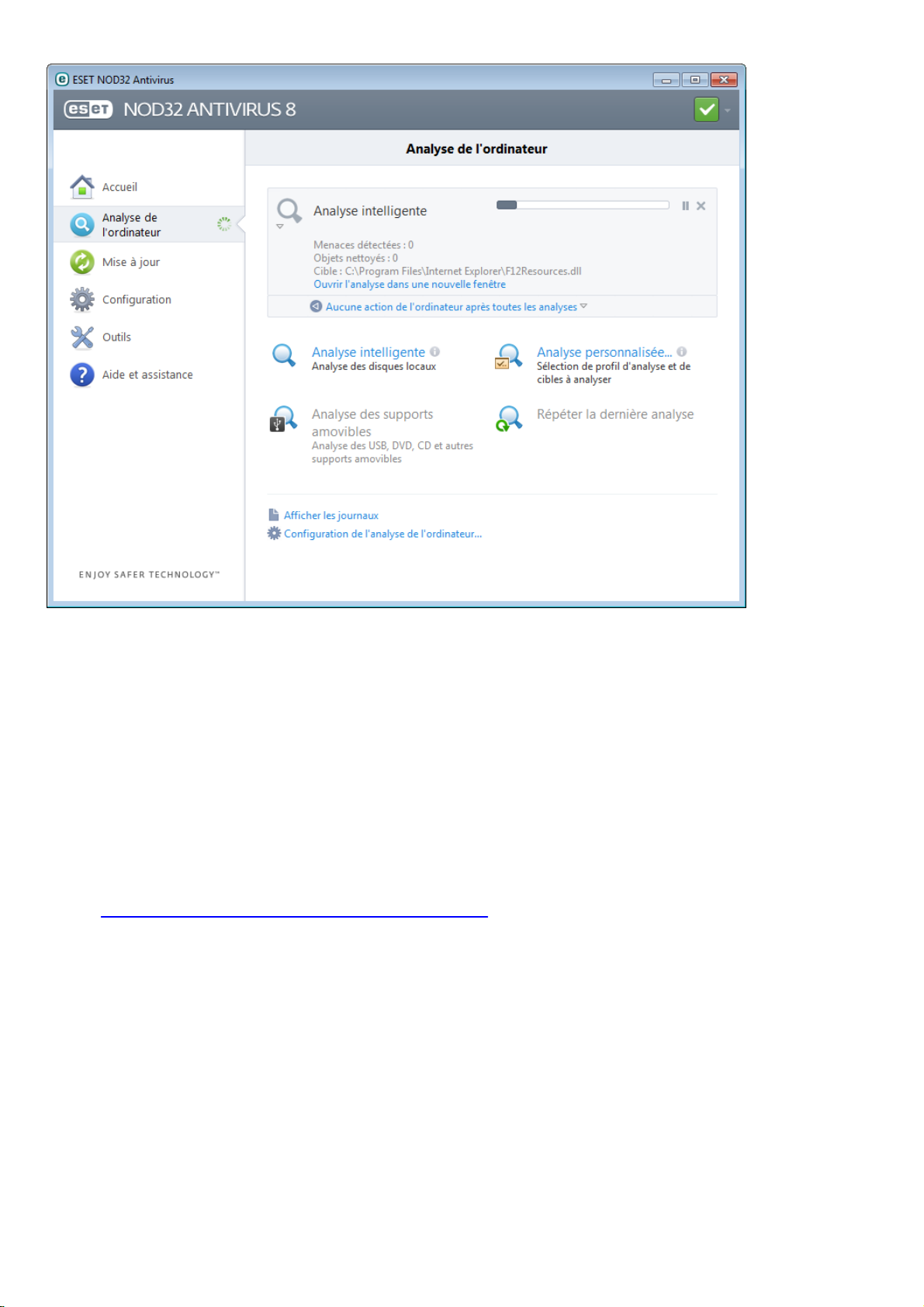
Aucune action de l'ordinateur après toutes les analyses : déclenche un arrêt ou un redémarrage planifié à la fin de
l'analyse de l'ordinateur. Une fois l'analyse terminée, une boîte de dialogue de confirmation d'arrêt s'ouvre pendant
60 secondes. Cliquez à nouveau sur cette option pour désactiver l'action sélectionnée.
4.1.1.2.3 Profils d'analyse
Vos paramètres d'analyse préférés peuvent être enregistrés pour les prochaines analyses. Il est recommandé de
créer autant de profils (avec différentes cibles et méthodes, et d'autres paramètres d'analyse) que d'analyses
utilisées régulièrement.
Pour créer un profil, ouvrez la fenêtre de Configuration avancée (F5), puis cliquez sur Ordinateur > Antivirus et
antispyware > Analyse de l'ordinateur à la demande > Profils.... La fenêtre Profils de configuration dispose du menu
déroulant Profil sélectionné contenant les profils d'analyse existants, ainsi qu'une option permettant de créer un
profil. Pour plus d'informations sur la création d'un profil d'analyse correspondant à vos besoins, reportez-vous à la
section Configuration des paramètres du moteur ThreatSense ; vous y trouverez une description de chaque
paramètre de configuration de l'analyse.
Exemple : Supposons la situation suivante : vous souhaitez créer votre propre profil d'analyse et la configuration
d'analyse intelligente est partiellement adéquate. En revanche, vous ne souhaitez analyser ni les fichiers
exécutables compressés par un compresseur d'exécutables, ni les applications potentiellement dangereuses. Vous
souhaitez effectuer un nettoyage strict. Dans la fenêtre Profils de configuration, cliquez sur Ajouter.... Saisissez le
nom de votre nouveau profil dans le champ Nom du profil et sélectionnez Analyse intelligente dans le menu
déroulant Copier les paramètres depuis le profil. Ajustez les autres paramètres afin de correspondre à vos
exigences et enregistrez votre nouveau profil.
25
Page 26
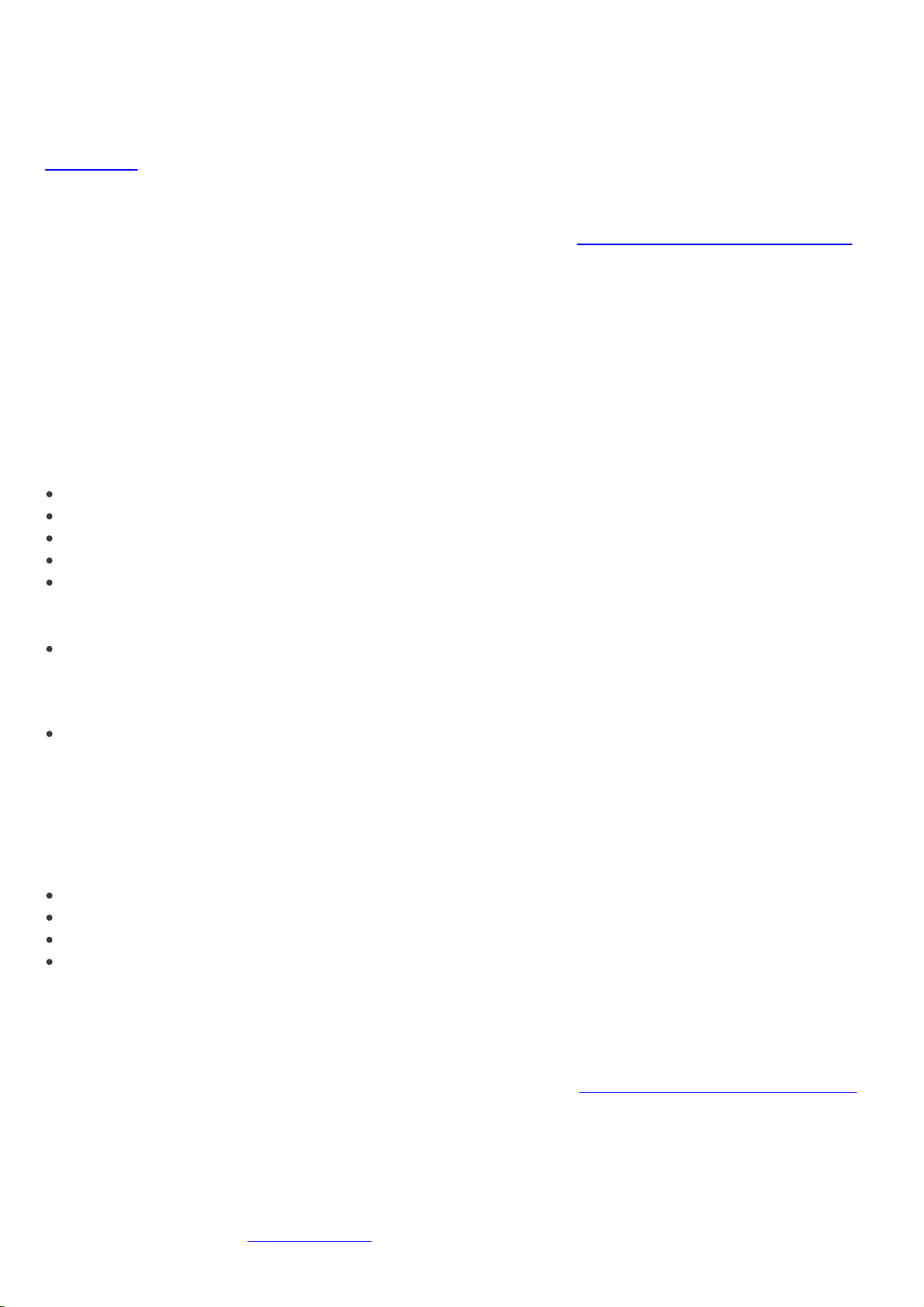
4.1.1.3 Analyse au démarrage
Par défaut, la vérification automatique des fichiers au démarrage est effectuée au démarrage du système et lors des
mises à jour de la base des signatures de virus. Cette analyse dépend de la configuration et des tâches du
Planificateur.
Les options d'analyse au démarrage font partie d'une tâche planifiée Contrôle des fichiers de démarrage du
système. Pour modifier ses paramètres, accédez à Outils > Planificateur, cliquez sur Vérification automatique des
fichiers de démarrage, puis sur Modifier.... À la dernière étape, la fenêtre Vérification des fichiers de démarrage
s'affichera (reportez-vous à la section suivante pour plus de détails).
Pour des instructions détaillées sur la création et à la gestion de tâches planifiées, voir Création de nouvelles
tâches.
4.1.1.3.1 Vérification automatique des fichiers de démarrage
Lorsque vous créez une tâche planifiée de contrôle des fichiers au démarrage du système, plusieurs options
s'offrent à vous pour définir les paramètres suivants :
Le menu déroulant Niveau d'analyse indique le niveau d'analyse appliqué aux fichiers exécutés au démarrage du
système. Les fichiers sont organisés par ordre croissant suivant ces critères :
Seulement les fichiers utilisés fréquemment (nombre minimum de fichiers analysés)
Fichiers fréquemment utilisés
Fichiers couramment utilisés
Fichiers rarement utilisés
Tous les fichiers enregistrés (la plupart des fichiers sont analysés)
Il existe en outre deux groupes de Niveau d'analyse :
Fichiers exécutés avant la connexion de l'utilisateur - Contient des fichiers situés à des emplacements accessibles
sans qu'une session ait été ouverte par l'utilisateur (englobe pratiquement tous les emplacements de démarrage
tels que services, objets Application d'assistance du navigateur, notification Winlogon, entrées de planificateur
Windows, DLL connues, etc.).
Fichiers exécutés après la connexion de l'utilisateur - Contient des fichiers situés à des emplacements accessibles
uniquement après l'ouverture d'une session par l'utilisateur (englobe des fichiers qui ne sont exécutés que pour
un utilisateur spécifique, généralement les fichiers de HKEY_CURRENT_USER\SOFTWARE\Microsoft\Windows
\CurrentVersion\Run).
Les listes des fichiers à analyser sont fixes pour chaque groupe précité.
Priorité d'analyse - Niveau de priorité servant à déterminer le démarrage d'une analyse :
Normale : lorsque le système est moyennement chargé
Faible : lorsque le système est faiblement chargé
La plus faible : lorsque la charge du système est la plus faible possible
En période d'inactivité : la tâche n'est accomplie que lorsque le système est inactif
4.1.1.4 Analyse en cas d'inactivité
L'analyse d'inactivité peut être configurée et activée dans Configuration avancée, dans Ordinateur > Antivirus et antispyware > Analyse en cas d'inactivité. Lorsque l'ordinateur n'est pas utilisé, une analyse silencieuse de
l'ordinateur est effectuée sur tous les disques locaux. Consultez la section Déclencheurs de détection d'inactivité
pour une liste complète des conditions qui doivent être satisfaites afin de déclencher l'analyse d'inactivité.
Par défaut, l'analyse d'inactivité n'est pas exécutée lorsque l'ordinateur (portable) fonctionne sur batterie. Vous
pouvez passer outre ce paramètre en cochant la case à côté de Exécuter même si l'ordinateur fonctionne sur
batterie dans la Configuration avancée.
Sélectionnez Activer la journalisation dans la Configuration avancée pour enregistrer les sorties d'analyses
d'ordinateur dans la section Fichiers journaux (à partir de la fenêtre principale du programme, cliquez sur Outils >
26
Page 27
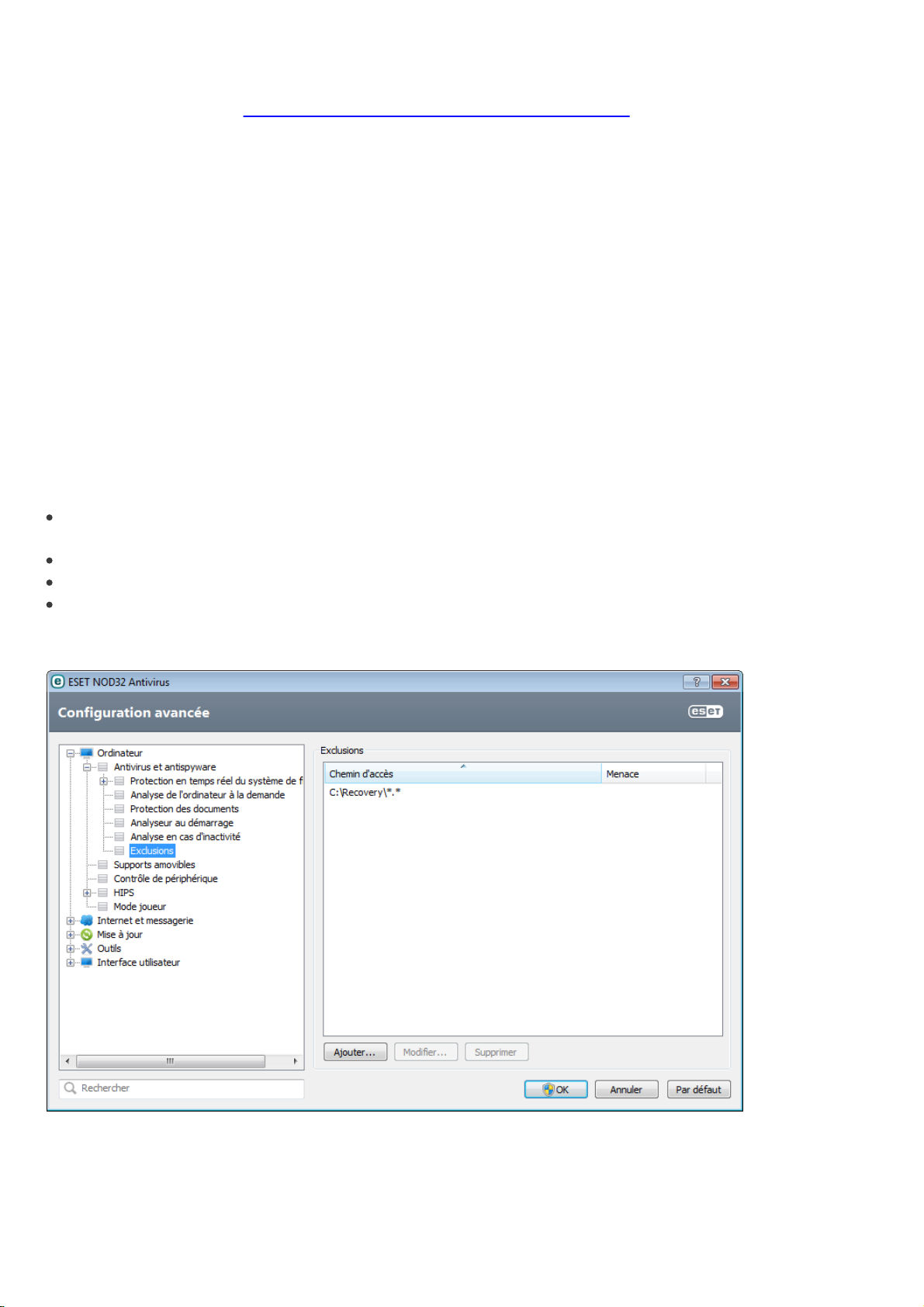
Fichiers journaux et, dans le menu déroulant Journal, sélectionnez Analyse de l'ordinateur).
Le dernier paramètre est la Configuration des paramètres du moteur ThreatSense. Cliquez sur Configuration... si
vous souhaitez modifier plusieurs paramètres d'analyse (par exemple, les méthodes de détection).
4.1.1.5 Exclusions
Les exclusions permettent d'exclure des fichiers et dossiers de l'analyse. Pour que la détection des menaces
s'appliquent bien à tous les objets, il est recommandé de ne créer des exclusions que lorsque cela s'avère
absolument nécessaire. Certaines situations justifient l'exclusion d'un objet. Par exemple, lorsque les entrées de
bases de données volumineuses risquent de ralentir l'ordinateur pendant l'analyse ou lorsqu'il peut y avoir conflit
entre le logiciel et l'analyse.
Pour exclure un objet de l'analyse :
1. Cliquez sur Ajouter...,
2. Entrez le chemin d'un objet ou sélectionnez-le dans l'arborescence.
Vous pouvez utiliser des caractères génériques pour indiquer un groupe de fichiers. Un point d'interrogation (?)
représente un seul caractère variable tandis qu'un astérisque (*) représente une chaîne variable de zéro caractère
ou plus.
Exemples
Si vous souhaitez exclure tous les fichiers d'un dossier, tapez le chemin d'accès au dossier et utilisez le masque
« *.* ».
Pour exclure un disque complet avec tous ses fichiers et sous-dossiers, utilisez le masque « D:\ ».
Si vous ne souhaitez exclure que les fichiers doc, utilisez le masque « *.doc ».
Si le nom d'un fichier exécutable comporte un certain nombre de caractères variables dont vous ne connaissez
que le premier (par exemple « D »), utilisez le format suivant : « D????.exe ». Les points d'interrogation
remplacent les caractères manquants (inconnus).
Remarque : une menace présente dans un fichier n'est pas détectée par le module de protection du système de
fichiers en temps réel ou par le module d'analyse de l'ordinateur si le fichier en question répond aux critères
d'exclusion de l'analyse.
Chemin - Chemin d'accès aux fichiers et dossiers exclus.
Menace - Si le nom d'une menace figure à côté d'un fichier exclu, cela signifie que ce fichier n'est exclu que pour
27
Page 28
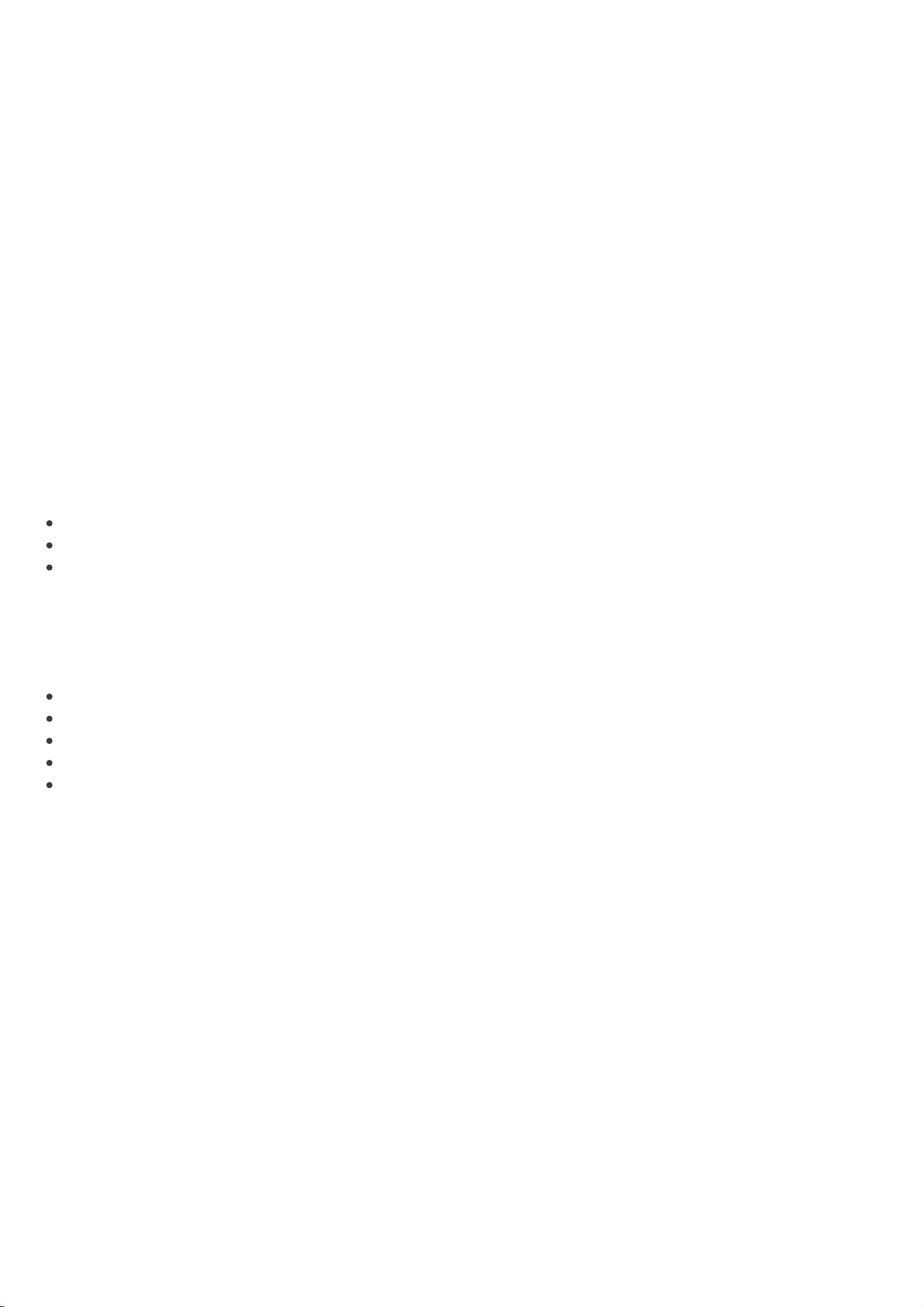
cette menace, mais qu'il n'est pas exclu complètement. Si le fichier est infecté ultérieurement par un autre logiciel
malveillant, il est détecté par le module antivirus. Ce type d'exclusion ne peut être utilisé que pour certains types
d'infiltrations. Il peut être créé soit dans la fenêtre des alertes de menaces qui signale l'infiltration (cliquez sur
Afficher les options avancées et sélectionnez Exclure de la détection), soit en cliquant sur Configuration >
Quarantaine, puis à l'aide d'un clic droit sur le fichier placé en quarantaine et en sélectionnant Restaurer et exclure
de la détection dans le menu contextuel.
Ajouter... : exclut des objets de la détection
Modifier... : permet de modifier les entrées sélectionnées
Supprimer : supprime les entrées sélectionnées
4.1.1.6 Configuration des paramètres du moteur ThreatSense
ThreatSense est une technologie constituée de nombreuses méthodes complexes de détection de menaces. C'est
une technologie proactive : elle fournit une protection dès le début de la propagation d'une nouvelle menace. Elle
utilise une combinaison d'analyse de code, d'émulation de code, de signatures génériques et de signatures de virus
qui se conjuguent pour améliorer sensiblement la sécurité du système. Ce moteur d'analyse est capable de
contrôler plusieurs flux de données simultanément, ce qui maximise l'efficacité et le taux de détection. La
technologie ThreatSense élimine avec succès les rootkits.
Les options de configuration du moteur ThreatSense permettent de spécifier plusieurs paramètres d'analyse :
les types de fichiers et les extensions à analyser ;
la combinaison de plusieurs méthodes de détection ;
les niveaux de nettoyage, etc.
Pour ouvrir la fenêtre de configuration, cliquez sur Configuration... dans la fenêtre de configuration avancée de
chaque module utilisant la technologie ThreatSense (reportez-vous aux informations ci-dessous). Chaque scénario
de sécurité peut exiger une configuration différente. ThreatSense est configurable individuellement pour les
modules de protection suivants :
protection en temps réel du système de fichiers ;
protection des documents ;
protection du client de messagerie ;
protection de l'accès au Web ;
analyse de l'ordinateur.
Les paramètres ThreatSense sont spécifiquement optimisés pour chaque module et leur modification peut avoir
une incidence significative sur le fonctionnement du système. Par exemple, en modifiant les paramètres pour
toujours analyser les Fichiers exécutables compressés par un compresseur d’exécutables ou pour autoriser
l'heuristique avancée dans la protection en temps réel du système de fichiers, vous pouvez dégrader les
performances du système (normalement, seuls les fichiers nouvellement créés sont analysés par ces méthodes). Il
est donc recommandé de ne pas modifier les paramètres par défaut de ThreatSense pour tous les modules, à
l'exception du module Analyse de l'ordinateur.
4.1.1.6.1 Objets
La section Objets permet de définir les fichiers et les composants de l'ordinateur qui vont faire l'objet d'une analyse visant à rechercher les éventuelles infiltrations.
Mémoire vive - Lance une analyse visant à rechercher les menaces qui attaquent la mémoire vive du système.
Secteurs d'amorçage - Analyse les secteurs d'amorçage afin de détecter la présence éventuelle de virus dans
l'enregistrement d'amorçage principal.
Fichiers des courriers électroniques - Le programme prend en charge les extensions suivantes : DBX (Outlook
Express) et EML.
Archives - Le programme prend en charge les extensions suivantes : ARJ, BZ2, CAB, CHM, DBX, GZIP, ISO/BIN/NRG,
LHA, MIME, NSIS, RAR, SIS, TAR, TNEF, UUE, WISE, ZIP, ACE et de nombreuses autres extensions.
28
Page 29
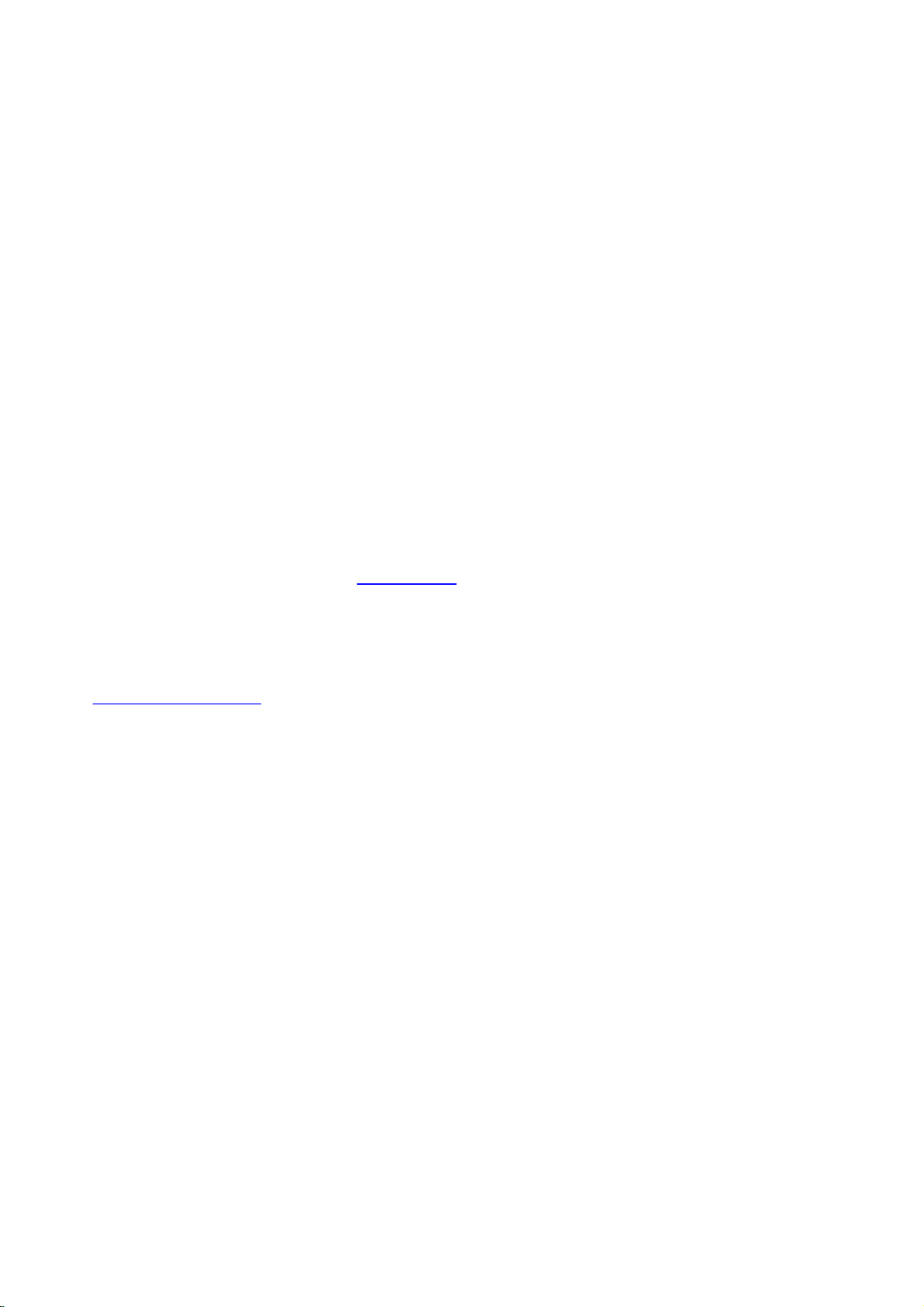
Archives auto-extractibles - Les archives auto-extractibles (SFX) n'ont pas besoin de programmes spécialisés pour
être décompressées.
Fichiers exécutables compressés par un compresseur d'exécutables - Contrairement aux archiveurs standard, ces
fichiers se décompressent en mémoire. Outre les compacteurs statiques standard (UPX, yoda, ASPack, FSG, etc.),
l'analyseur prend en charge de nombreux autres types de compacteurs (grâce à l'émulation de code).
4.1.1.6.2 Options
Utilisez la section Options pour sélectionner les méthodes à utiliser lors de la recherche d'infiltrations dans le système. Les options disponibles sont les suivantes :
Heuristique - La méthode heuristique utilise un algorithme d'analyse de l'activité (malveillante) des programmes.
Elle présente l'avantage d'identifier un code malveillant qui n'existait pas ou qui n'était pas identifié par les bases
de signatures de virus antérieures. Cette méthode présente néanmoins l'inconvénient d'une probabilité (assez
faible) de fausses alarmes.
Heuristique avancée/ADN/Signatures intelligentes - L'heuristique avancée est l'une des technologies utilisées par
ESET NOD32 Antivirus pour offrir des détections proactives des menaces. Elle permet de détecter par émulation des
logiciels malveillants inconnus en fonction de leur fonctionnement. Ce nouveau module permet de contourner les
méthodes anti-émulation utilisés par les développeurs de logiciel malveillants. La dernière version utilise une
méthode d'émulation de code entièrement nouvelle, fondée sur la conversion binaire. Outre ces améliorations,
l'analyse basée sur l'ADN a fait l'objet d'une mise à jour importante afin d'améliorer les détections génériques et de
gérer les logiciels malveillants actuels avec plus de précision.
ESET Live Grid - À l'aide de la technologie de réputation d'ESET, les informations sur les fichiers analysés sont
comparées aux données issues du système ESET Live Grid basé sur le cloud computing. Cette comparaison permet
d'améliorer la détection tout en accélérant l'analyse.
4.1.1.6.3 Nettoyage
Les paramètres de nettoyage déterminent le comportement de l'analyseur lors du nettoyage des fichiers infectés. Il
existe 3 niveaux de nettoyage.
4.1.1.6.4 Extensions
L'extension est la partie du nom de fichier située après le point. Elle définit le type et le contenu du fichier. Cette
section de la configuration des paramètres ThreatSense vous permet de définir les types de fichiers à analyser.
Par défaut, tous les fichiers sont analysés, quelle que soit leur extension. Toutes les extensions peuvent être
ajoutées à la liste des fichiers exclus de l'analyse. Si Analyser tous les fichiers est désélectionné, la liste change et
affiche toutes les extensions des fichiers analysés.
Pour activer l'analyse des fichiers sans extension, sélectionnez Analyser les fichiers sans extension. Ne pas analyser
les fichiers sans extension devient disponible lorsqu'Analyser tous les fichiers est activé.
L'exclusion de fichiers peut être utile si l'analyse de certains types de fichiers provoque un dysfonctionnement de
l'application utilisant certaines extensions. Par exemple, il peut être judicieux d'exclure les extensions .edb, .eml et
.tmp si vous utilisez un serveur Microsoft Exchange.
Les boutons Ajouter et Supprimer permettent d'activer ou d'empêcher l'analyse des fichiers portant certaines
extensions. Le fait de taper une extension active le bouton Ajouter et permet d'ajouter cette nouvelle extension à
la liste. Sélectionnez une extension dans la liste, puis cliquez sur Supprimer pour supprimer cette extension de la
liste.
Vous pouvez utiliser les symboles spéciaux « * » (astérisque) et « ? » (point d'interrogation). L'astérisque remplace
n'importe quelle chaîne de caractères, tandis que le point d'interrogation remplace n'importe quel caractère. Un
soin particulier doit être apporté à la spécification des adresses exclues, car la liste ne doit contenir que des
adresses sûres et de confiance. De la même manière, veillez à employer correctement les symboles « * » et « ? »
dans cette liste.
Pour n'analyser que l'ensemble des extensions par défaut, cliquez sur Par défaut, puis sur Oui pour confirmer.
29
Page 30
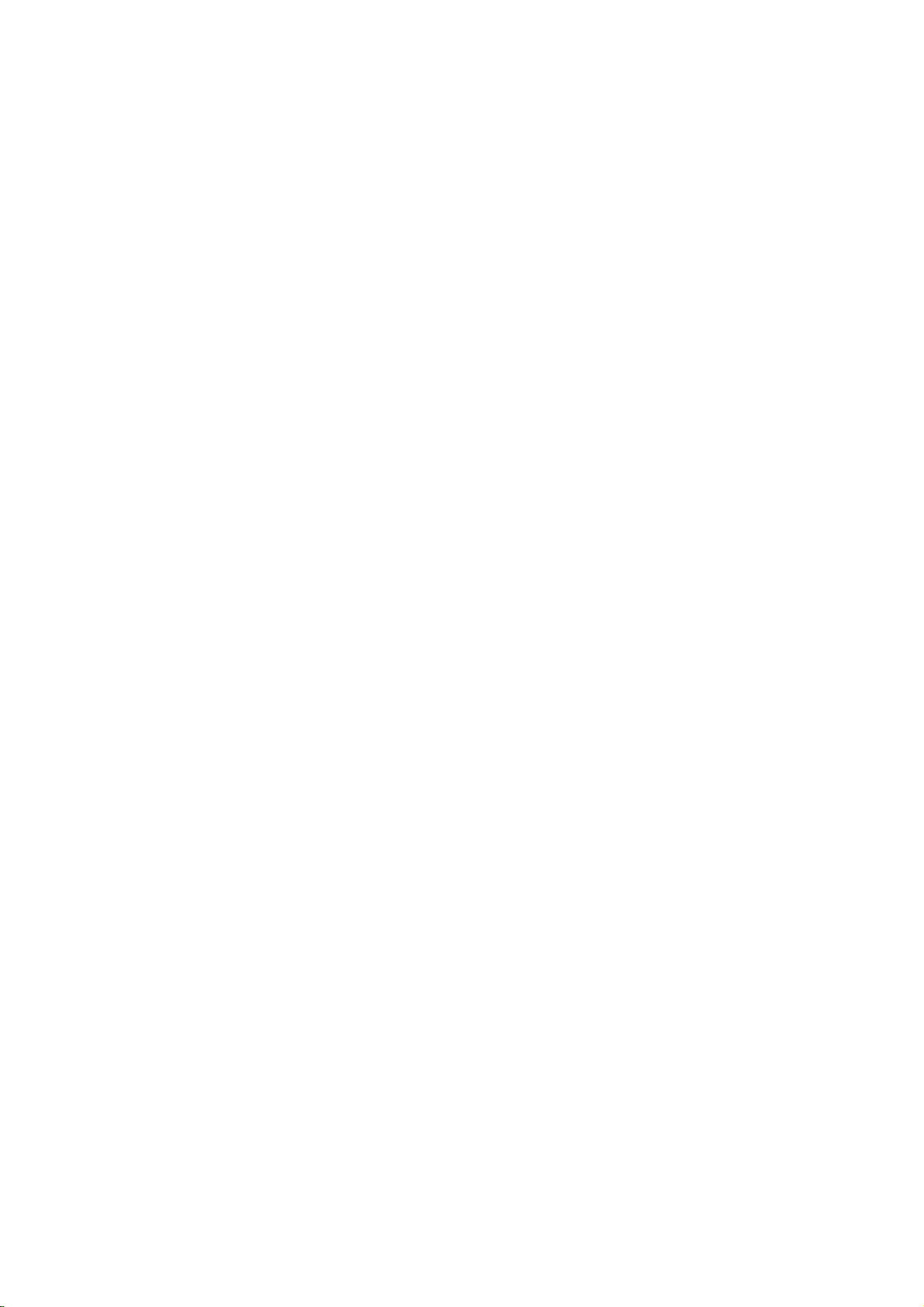
4.1.1.6.5 Limites
La section Limites permet de spécifier la taille maximale des objets et les niveaux d'imbrication des archives à
analyser :
Taille maximale d'objet - Définit la taille maximale des objets à analyser. Le module antivirus n'analyse que les
objets d'une taille inférieure à celle spécifiée. Cette option ne doit être modifiée que par des utilisateurs
expérimentés et qui ont des raisons particulières d'exclure de l'analyse des objets de plus grande taille. Valeur par
défaut : illimité.
Durée d'analyse maximale pour l'objet (s) - Définit la durée maximum attribuée à l'analyse d'un objet. Si la valeur
de ce champ a été définie par l'utilisateur, le module antivirus cesse d'analyser un objet une fois ce temps écoulé,
que l'analyse soit terminée ou non. Valeur par défaut : illimité.
Niveau d'imbrication des archives - Spécifie la profondeur maximale d'analyse des archives. Valeur par défaut : 10.
Taille maximale de fichier dans l'archive - Cette option permet de spécifier la taille maximale des fichiers (après
extraction) à analyser contenus dans les archives. Valeur par défaut : illimité.
Si l'analyse d'une archive prend fin prématurément pour ces raisons, la case de l'archive reste décochée.
Remarque : il n'est pas recommandé de modifier les valeurs par défaut. Dans des circonstances normales, il n'y a
aucune raison de le faire.
4.1.1.6.6 Autre
Vous pouvez configurer les options suivantes dans la section Autre :
Journaliser tous les objets - Si cette option est sélectionnée, le fichier journal affiche tous les fichiers analysés,
même ceux qui ne sont pas infectés. Par exemple, si une infiltration est détectée dans une archive, le journal
répertorie également les fichiers nettoyés contenus dans l'archive.
Activer l'optimisation intelligente - Lorsque cette option est sélectionnée, les paramètres optimaux sont utilisés de
manière à garantir le niveau d'analyse le plus efficace tout en conservant la meilleure vitesse d'analyse. Les
différents modules de protection proposent une analyse intelligente en utilisant différentes méthodes et en les
appliquant à des types de fichiers spécifiques. Si l'option Activer l'optimisation intelligente est désactivée, seuls les
paramètres définis par l'utilisateur dans le noyau ThreatSense des différents modules sont appliqués lors de la
réalisation d'une analyse.
Lorsque vous configurez les paramètres du moteur ThreatSense pour l'analyse d'un ordinateur, vous disposez
également des options suivantes :
Analyser les flux de données alternatifs (ADS) : les flux de données alternatifs (ADS) utilisés par le système de
fichiers NTFS sont des associations de fichiers et de dossiers que les techniques d'analyse ordinaires ne permettent
pas de détecter. De nombreuses infiltrations tentent d'éviter la détection en se faisant passer pour des flux de
données alternatifs.
Exécuter les analyses en arrière-plan avec une priorité faible - Toute séquence d'analyse consomme une certaine
quantité de ressources système. Si vous utilisez des programmes qui exigent une grande quantité de ressources
système, vous pouvez activer l'analyse en arrière-plan à faible priorité de manière à réserver des ressources pour
vos applications.
Conserver la date et l'heure du dernier accès : sélectionnez cette option pour conserver l'heure d'accès d'origine
des fichiers analysés au lieu de les mise à jour (par exemple, pour les utiliser avec des systèmes de sauvegarde de
données).
Faire défiler le journal de l'analyse - Cette option permet d'autoriser/interdire le défilement du journal. Si cette
option est sélectionnée, les informations défilent vers le haut dans la fenêtre d'affichage.
30
Page 31

4.1.1.7 Une infiltration est détectée
Des infiltrations peuvent atteindre le système à partir de différents points d'entrée : pages Web, dossiers partagés,
courrier électronique ou périphériques amovibles (USB, disques externes, CD, DVD, disquettes, etc.).
Comportement standard
Pour illustrer de manière générale la prise en charge des infiltrations par ESET NOD32 Antivirus, celles-ci peuvent
être détectées à l'aide de :
Protection en temps réel du système de fichiers
Protection de l'accès Web
Protection du client de messagerie
Analyse de l'ordinateur à la demande
Chaque fonction utilise le niveau de nettoyage standard et tente de nettoyer le fichier et de le déplacer en
Quarantaine ou met fin à la connexion. Une fenêtre de notification s'affiche dans la zone de notification, dans
l'angle inférieur droit de l'écran. Pour plus d'informations sur les niveaux et le comportement de nettoyage, voir
Nettoyage.
Nettoyage et suppression
Si aucune action n'est prédéfinie pour le module de protection en temps réel du système de fichiers, vous êtes
invité à sélectionner une option dans une fenêtre d'avertissement. Généralement, les options Nettoyer, Supprimer
et Aucune action sont disponibles. Il n'est pas recommandé de sélectionner Aucune action, car cette option laissera
les fichiers infectés non nettoyés. La seule exception concerne les situations où vous êtes sûr qu'un fichier est
inoffensif et qu'il a été détecté par erreur.
Utilisez le nettoyage si un fichier sain a été attaqué par un virus qui y a joint du code malveillant. Dans ce cas,
essayez d'abord de nettoyer le fichier infecté pour le restaurer dans son état d'origine. Si le fichier se compose
uniquement de code malveillant, il est supprimé.
31
Page 32

Si un fichier infecté est « verrouillé » ou utilisé par un processus système, il n'est généralement supprimé qu'après
avoir été déverrouillé (normalement, après un redémarrage du système).
Menaces multiples
Si des fichiers infectés n'ont pas été nettoyés durant une analyse de l'ordinateur (ou si le niveau de nettoyage a été
défini sur Pas de nettoyage), une fenêtre d'alerte s'affiche ; elle vous invite à sélectionner des actions pour ces
fichiers. Sélectionnez des actions pour les fichiers (les actions sont définies pour chaque fichier de la liste), puis
cliquez sur Terminer.
Suppression de fichiers dans les archives
En mode de nettoyage par défaut, l'archive complète n'est supprimée que si elle ne contient que des fichiers
infectés et aucun fichier sain. Autrement dit, les archives ne sont pas supprimées si elles contiennent également
des fichiers sains. Soyez prudent si vous choisissez un nettoyage strict ; dans ce mode, une archive sera supprimée si
elle contient au moins un fichier infecté, quel que soit l'état des autres fichiers qu'elle contient.
Si votre ordinateur montre des signes d'infection par un logiciel malveillant (ralentissement, blocages fréquents,
etc.), nous recommandons d'effectuer les opérations suivantes :
Ouvrez ESET NOD32 Antivirus et cliquez sur Analyse de l'ordinateur
Cliquez sur Analyse intelligente (pour plus d'informations, voir Analyse de l'ordinateur)
Lorsque l'analyse est terminée, consultez le journal pour connaître le nombre de fichiers analysés, infectés et
nettoyés
Si vous ne souhaitez analyser qu'une certaine partie de votre disque, cliquez sur Analyse personnalisée et
sélectionnez des cibles à analyser.
4.1.1.8 Protection des documents
La fonctionnalité de protection des documents analyse les documents Microsoft Office avant leur ouverture, ainsi
que les fichiers téléchargés automatiquement par Internet Explorer, tels que des éléments Microsoft ActiveX. La
protection des documents fournit une couche de protection supplémentaire qui vient s'ajouter à la protection en
temps réel du système de fichiers. Elle peut être désactivée pour améliorer la performance des systèmes qui ne
sont pas exposés à un grand nombre de documents Microsoft Office.
Intégration du système active le système de protection. Pour modifier cette option, appuyez sur la touche F5 pour
ouvrir la fenêtre Configuration avancée et cliquez sur Ordinateur > Antivirus et antispyware > Protection des
documents dans la configuration avancée complète.
Cette fonctionnalité est activée par des applications utilisant Microsoft Antivirus API (par exemple Microsoft Office
2000 et versions ultérieures, ou Microsoft Internet Explorer 5.0 et versions ultérieures).
32
Page 33

4.1.2 Supports amovibles
ESET NOD32 Antivirus permet d'analyser automatiquement les supports amovibles (CD/DVD/USB...). Ce module
permet d'analyser un support inséré. Cela peut être utile si l'administrateur souhaite empêcher les utilisateurs
d'utiliser des supports amovibles avec du contenu non sollicité.
Afin de modifier le comportement de l'action réalisée lors de l'insertion d'un support amovible (CD, DVD, USB,...)
dans l'ordinateur, pressez F5 pour ouvrir la fenêtre Configuration avancée et développer Ordinateur > Antivirus et
antispyware > Supports amovibles, puis sélectionnez l'action par défaut dans le menu déroulant Action à effectuer lors de l'insertion d'un support amovible. Si l'option Afficher les options d'analyse est sélectionnée, une
notification vous autorise à choisir l'action adéquate :
Analyser maintenant - Le support amovible inséré fait l'objet d'une analyse à la demande.
Analyser ultérieurement - Aucune action n'est exécutée et la fenêtre Nouveau périphérique détecté se ferme.
Configuration... - Ouvre la section de configuration des supports amovibles.
4.1.3 Contrôle de périphérique
ESET NOD32 Antivirus permet un contrôle automatique des périphériques (CD/DVD/USB/...). Ce module permet
d'analyser, de bloquer ou d'ajuster les filtres étendus/autorisations, et de définir les autorisations des utilisateurs à
accéder à un périphérique et à l'utiliser. Ce procédé peut être utile si l'administrateur souhaite empêcher les
utilisateurs d'insérer des périphériques avec du contenu non sollicité.
Périphériques externes pris en charge
CD/DVD
Stockage disque
Stockage FireWire
Remarque : l e contrôle de périphérique da ns ESET Endpoint Security ou ESET Endpoint Antivirus utilisé dans les environnements
d'entrepris e prend en charge d'autres types de périphériques externes.
Les options de configuration du contrôle de périphérique peuvent être modifiées dans Configuration avancée (F5)
> Ordinateur > Contrôle de périphérique.
En cochant la case Intégrer au système cela active la fonctionnalité de contrôle de périphérique dans ESET NOD32
Antivirus ; vous devrez redémarrer votre ordinateur pour appliquer ce changement. Une fois le contrôle de
périphérique activé, le bouton Configurer les règles... sera actif, vous permettant d'ouvrir la fenêtre Éditeur de
règles de contrôle de périphérique.
Si le périphérique externe inséré applique une règle existante qui exécute l'action Bloquer, une fenêtre de
notification s'affiche dans l'angle inférieur droit et l'accès au périphérique est refusé.
33
Page 34

4.1.3.1 Règles du contrôle des périphériques
La fenêtre Éditeur de règles de contrôle de périphérique affiche les règles existantes et permet un contrôle précis
des périphériques externes que les utilisateurs peuvent connecter à l'ordinateur.
Des périphériques spécifiques peuvent être autorisés ou bloqués par utilisateur ou groupe d'utilisateurs et basés
sur des paramètres de périphériques supplémentaires qui peuvent être spécifiés dans la configuration des règles.
La liste des règles contient plusieurs descriptions de la règle, telles que le nom, le type de périphérique externe,
l'action à exécuter après la connexion d'un périphérique externe à l'ordinateur et le niveau de gravité d'après le
journal.
Cliquez sur Ajouter ou Modifier pour gérer une règle. Cliquez sur Copier pour créer une règle à l'aide d'options
prédéfinies utilisées pour une autre règle sélectionnée. Les chaînes XML qui s'affichent lorsque vous cliquez sur une
règle peuvent être copiées dans le Presse-papiers ou aider les administrateurs système à exporter/importer ces
données et à les utiliser.
En appuyant sur CTRL et en cliquant, vous pouvez sélectionner plusieurs règles et appliquer des actions à toutes les
règles sélectionnées (par exemple les supprimer ou les déplacer dans la liste). La case à cocher Activé permet
d'activer ou de désactiver la règle ; elle peut être utile si vous ne voulez pas supprimer la règle de façon définitive.
Le contrôle s'effectue par des règles triées en fonction de leur priorité, les règles de priorité supérieure sont audessus.
Vous pouvez afficher le menu contextuel en cliquant sur une règle à l'aide du bouton droit. Vous pouvez définir le
détail (gravité) des entrées de journal d'une règle. Les entrées de journaux peuvent être affichées dans la fenêtre
principale de ESET NOD32 Antivirus dans Outils > Fichiers journaux.
Cliquez sur l'option Renseigner pour renseigner automatiquement les paramètres des supports amovibles déjà
connectés à votre ordinateur.
34
Page 35

4.1.3.2 Ajout de règles de contrôle de périphérique
Une règle de contrôle de périphérique définit l'action qui sera exécutée lorsqu'un périphérique répondant aux
critères de la règle est connecté à l'ordinateur.
Entrez une description de la règle dans le champ Nom afin de mieux l'identifier. La case à cocher Activé permet de
désactiver ou d'activer cette règle ; elle peut être utile si vous ne souhaitez pas supprimer la règle de façon
définitive.
Type de périphérique
Choisissez le type de périphérique externe dans le menu déroulant (USB/Bluetooth/FireWire/...). Les types de
périphériques sont hérités du système d'exploitation et sont visibles dans le Gestionnaire de périphériques
système lorsqu'un périphérique est connecté à l'ordinateur. Le type Stockage optique présent dans le menu se
rapporte au stockage de données sur un support optique (CD, DVD, etc.). Les périphériques de stockage englobent
les disques externes ou les lecteurs de carte mémoire conventionnels connectés via USB ou FireWire. Les lecteurs
de carte à puce regroupent les lecteurs de carte avec circuit intégré embarqué, telles que les cartes SIM ou
d'authentification. Les scanners ou les appareils photo constituent des exemples de périphériques d'imagerie. Ces
périphériques ne fournissent pas d'informations sur les utilisateurs, uniquement sur leurs actions. Cela signifie que
les périphériques d'imagerie peuvent être bloqués uniquement de façon globale.
Droits
L'accès aux périphériques autres que ceux de stockage peut être autorisé ou bloqué. En revanche, les règles pour
les périphériques de stockage permettent la sélection des droits suivants :
Bloquer - L'accès au périphérique sera bloqué.
Lecture seule : seul l'accès en lecture à partir du périphérique sera autorisé.
Lire/Écrire - L'accès complet au périphérique sera autorisé.
Il convient de noter que tous les droits (actions) ne sont pas disponibles pour tous les périphériques. Si un
périphérique comprend un espace de stockage, les trois actions sont disponibles. Pour les périphériques sans
stockage, seules deux options sont disponibles (par exemple, l'action Lecture seule n'étant pas disponible pour
Bluetooth, un tel périphérique ne peut être qu'autorisé ou bloqué).
D'autres paramètres peuvent être utilisés pour optimiser les règles et les adapter à des périphériques. Tous les
paramètres sont sensibles à la casse :
35
Page 36

Éditeur - Filtrage par nom ou ID de fournisseur.
Modèle - Nom du périphérique.
Numéro de série - Les périphériques externes ont généralement leur propre numéro de série. Dans le cas d'un
CD/DVD, Il s'agit du numéro de série du support et pas du lecteur.
Remarque : si les trois descripteurs ci-dessus sont vides, la règle ignore ces champs lorsqu'elle est exécutée. Les
paramètres de filtrage de tous les champs de texte respectent la casse et les caractères génériques (*, ?) ne sont pas
pris en charge. Ils doivent être écrits de la même façon que le fournisseur les écrit.
Conseil : Pour déterminer les paramètres d'un périphérique, créez une règle d'autorisation pour le type approprié
de périphériques, connectez le périphérique à votre ordinateur, puis vérifiez les détails du périphérique dans le
journal de contrôle des périphériques.
Les règles peuvent être limitées à certains utilisateurs ou groupes d'utilisateurs en les ajoutant à la Liste
d'utilisateurs :
Ajouter - Ouvre la boîte de dialogue Type d'objet : utilisateurs ou groupes qui permet de sélectionner les
utilisateurs voulus.
Supprimer - Supprime l'utilisateur sélectionné du filtre.
Veuillez noter que certains périphériques ne peuvent pas être bloqués par les règles de l'utilisateur (par exemple,
les périphériques d'imagerie ne fournissent pas d'informations sur les utilisateurs, uniquement sur les actions
effectuées).
4.1.4 HIPS
Le système HIPS (Host Intrusion Prevention System) protège votre système des logiciels malveillants et de toute
activité non souhaitée qui pourrait avoir une incidence sur votre ordinateur. Il utilise l'analyse avancée des
comportements, associée aux fonctionnalités de détection du filtre réseau qui surveille les processus en cours, les
fichiers et les clés de registre. Le système HIPS diffère de la protection en temps réel du système de fichiers et ce
n'est pas un pare-feu. Il surveille uniquement les processus en cours d'exécution au sein du système d'exploitation.
Les paramètres HIPS se trouvent dans la Configuration avancée (F5). Pour accéder au système HIPS dans
l'arborescence de configuration avancée, cliquez sur Ordinateur > HIPS. L'état HIPS (activé/désactivé) apparaît dans
la fenêtre principale ESET NOD32 Antivirus, dans le volet Configuration, dans la partie droite de la section
Ordinateur.
Avertissement : les modifications apportées aux paramètres HIPS ne sont effectuées que par un utilisateur
expérimenté.
ESET NOD32 Antivirus intègre la technologie Auto-défense qui empêche les logiciels malveillants d'endommager ou
de désactiver la protection antivirus et antispyware. La technologie Auto-défense protège les fichiers et les clés de
registre considérés comme essentiels au fonctionnement de ESET NOD32 Antivirus et veille à ce que les logiciels
potentiellement malveillants n'aient pas le droit d'apporter des modifications à ces emplacements.
Les modifications apportées aux paramètres Activer HIPS et Activer l'auto-défense entrent en vigueur après le redémarrage de Windows. La désactivation du système HIPS nécessite également un redémarrage de l'ordinateur pour que les modifications soient prises en compte.
Le bloqueur d'exploit est conçu pour renforcer les types d'applications connues pour être très vulnérables aux
exploits (navigateurs, lecteurs de fichiers PDF, clients de messagerie et composants MS Office). Pour en savoir plus
sur ce type de protection, consultez le glossaire.
Le scanner de mémoire avancé fonctionne avec le bloqueur d'exploit afin de renforcer la protection contre les
logiciels malveillants qui ne sont pas détectés par les produits anti-logiciels malveillants grâce à l'obscurcissement
et/ou au chiffrement. Pour en savoir plus sur ce type de protection, consultez le glossaire.
36
Page 37

Le filtrage HIPS peut être effectué dans l'un des quatre modes suivants :
Mode automatique avec règles - Les opérations sont activées et un ensemble de règles prédéfinies protège votre
système.
Mode intelligent - L'utilisateur ne sera averti que lors d'événements très suspects.
Mode interactif - L'utilisateur est invité à confirmer les opérations.
Mode basé sur des règles personnalisées - Les opérations qui ne sont pas définies par une règle peuvent être
bloquées.
Mode d'apprentissage - Les opérations sont autorisées et une règle est créée après chaque opération. Les règles
créées dans ce mode peuvent être affichées dans l'éditeur de règles, mais leur niveau de priorité est inférieur à
celui des règles créées à la main ou en mode automatique. Après la sélection du mode d'apprentissage, l'option
Notifier l'expiration de mode d'apprentissage dans X jours devient active. À l'issue de la période définie dans
Notifier l'expiration du mode d'apprentissage dans X jours, le mode d'apprentissage est à nouveau désactivé. La
durée maximum est de 14 jours. À l'issue de cette période, une fenêtre contextuelle apparaît dans laquelle vous
pouvez modifier les règles et sélectionner un autre mode de filtrage.
Le système HIPS surveille les événements dans le système d'exploitation et réagit en fonction de règles qui sont
semblables à celles utilisées par le pare-feu personnel de ESET Smart Security. Cliquez sur Configurer les règles...
pour ouvrir la fenêtre de gestion des règles HIPS. Cette fenêtre vous permet de sélectionner, de créer, de modifier
ou de supprimer des règles.
Dans l'exemple suivant, nous allons montrer comment limiter le comportement indésirable des applications :
1. Nommez la règle et sélectionnez Bloquer dans le menu déroulant Action.
2. Ouvrez l'onglet Applications cibles. Laissez l'onglet Applications source vide pour appliquer la nouvelle règle à
toutes les applications qui tentent d'effectuer l'une des opérations sélectionnées dans la liste Opérations sur des
applications répertoriées dans la liste Sur ces applications.
3. Sélectionnez Modifier l'état d'une autre application (toutes les opérations sont décrites dans l'aide du produit
disponible en appuyant sur la touche F1).
4. Ajouter une ou plusieurs applications que vous souhaitez protéger.
5. Cochez la case Avertir l'utilisateur pour afficher une notification à chaque fois qu'une règle est appliquée.
6. Cliquez sur OK pour enregistrer la nouvelle règle.
37
Page 38

Si vous sélectionnez Demander comme action par défaut, ESET NOD32 Antivirus affichera une boîte de dialogue à
chaque lancement d'une opération. Vous pouvez choisir de refuser ou autoriser l'opération. Si vous ne choisissez
aucune action, une action sera sélectionnée en fonction des règles prédéfinies.
La boîte de dialogue Autoriser l'accès à une autre application permet de créer une règle en fonction de toute
nouvelle action détectée par le système HIPS puis de définir les conditions dans lesquelles autoriser ou refuser
cette action. Click Show advanced options to define the exact parameters for your new rule. Les règles créées de
cette manière sont égales aux règles créées manuellement ; la règle créée à partir d'une boîte de dialogue peut être
moins spécifique que celle qui a déclenché l'affichage de la boîte de dialogue. Cela signifie qu'après avoir créé cette
règle, la même opération peut déclencher une autre boîte de dialogue si les paramètres de votre ensemble de
règles précédent ne s'appliquent pas à cette situation.
Mémoriser temporairement cette action pour ce processus provoque la mémorisation de l'action (Autoriser/
Refuser) à utiliser jusqu'à la modification des règles ou des modes de filtrage, une mise à jour du module HIPS ou le
redémarrage du système. À l'issue de l'une de ces actions, les règles temporaires sont supprimées.
4.1.5 Mode joueur
Le mode joueur est une fonctionnalité destinée aux utilisateurs qui ne veulent pas être interrompus lors de
l'utilisation de leur logiciel. Ils ne souhaitent pas être dérangés par des fenêtres contextuelles et veulent réduire
les contraintes sur l'UC. Le mode joueur peut également être utilisé au cours de présentations qui ne peuvent pas
être interrompues par l'activité antivirus. Lorsque cette fonctionnalité est activée, toutes les fenêtres contextuelles
sont désactivées et l'activité du planificateur est complètement arrêtée. La protection du système continue à
fonctionner en arrière-plan, mais n'exige aucune interaction de la part de l'utilisateur.
Vous pouvez activer ou désactiver le mode joueur dans la fenêtre principale du programme en cliquant sur Configuration > Ordinateur > Activer à partir de Mode joueur, ou vous pouvez activer le mode joueur dans la configuration avancée complète (F5) en développant Ordinateur, en cliquant sur Mode joueur puis en sélectionnant la case à cocher située à côté de Activer le mode joueur. L'activation du mode joueur constitue un risque potentiel pour la sécurité. C'est la raison pour laquelle l'icône d'état de la protection située dans la barre des tâches devient orange et affiche un symbole d'avertissement. Ce symbole apparaît également dans la fenêtre principale du programme, où Mode joueur activé apparaît en orange.
Lorsque vous sélectionnez Activer le mode joueur lors de l'exécution automatique d'applications en mode plein
écran, le mode joueur démarre lorsque vous lancez une application en plein écran et s'arrête lorsque vous quittez
l'application. Ce procédé est particulièrement utile, car il permet de démarrer le mode joueur immédiatement
après le démarrage d'un jeu, l'ouverture en plein écran d'une application ou le démarrage d'une présentation.
Vous pouvez également sélectionner Désactiver le mode joueur automatiquement après X minutes pour définir la
38
Page 39

durée (la valeur par défaut est de 1 minute) après laquelle le mode joueur sera automatiquement désactivé.
4.2 Internet et messagerie
La configuration d'Internet et messagerie est accessible dans le volet Configuration en cliquant sur Internet et
messagerie. Elle permet d’accéder à des paramètres plus détaillés du programme.
La connectivité Internet est une fonctionnalité standard des ordinateurs personnels. Internet est malheureusement
devenu le principal mode de transfert des codes malveillants. Il est donc essentiel de prêter une grande attention
aux paramètres de la protection de l'accès Web.
Cliquez sur Configurer pour ouvrir les paramètres de protection Web/messagerie/antihameçonnage dans la
configuration avancée.
La protection du client de messagerie offre le contrôle de la communication par courrier électronique effectuée via
les protocoles POP3 et IMAP. ESET NOD32 Antivirus utilise le plugin de votre client de messagerie pour contrôler
toutes les communications échangées avec le client de messagerie (POP3, MAPI, IMAP, HTTP).
La protection antihameçonnage vous permet de bloquer les pages Web connues pour receler du contenu
d'hameçonnage. Il est fortement recommandé de laisser l'option d'antihameçonnage activée.
Vous pouvez désactiver temporairement le module de protection Web/messagerie/antihameçonnage en cliquant
sur Activé.
39
Page 40

4.2.1 Protection du client de messagerie
La protection de la messagerie offre le contrôle de la communication par courrier électronique effectuée via les
protocoles POP3 et IMAP. ESET NOD32 Antivirus utilise le plugin pour Microsoft Outlook et d'autres clients de
messagerie pour contrôler toutes les communications impliquant le client de messagerie (POP3, MAPI, IMAP,
HTTP). Lorsqu'il examine les messages entrants, le programme utilise toutes les méthodes d'analyse avancées
comprises dans le moteur d'analyse ThreatSense. Autrement dit, la détection des programmes malveillants
s'effectue avant la comparaison avec la base des signatures de virus. L'analyse des communications via le protocole
POP3 et IMAP est indépendante du client de messagerie utilisé.
Les options de cette fonctionnalité sont disponibles dans Configuration avancée > Internet et messagerie >
Protection du client de messagerie.
Configuration des paramètres du moteur ThreatSense - La configuration avancée de l'analyseur de virus permet de
configurer les cibles à analyser, les méthodes de détection, etc. Cliquez sur Configuration... pour afficher la fenêtre
de configuration détaillée de l'analyseur de virus.
Après la vérification d'un courrier, une notification avec le résultat de l'analyse peut être ajoutée au message. Vous
pouvez sélectionner Ajouter une notification aux messages reçus et lus ou Ajouter une notification aux messages
envoyés. Gardez à l'esprit qu'en de rares occasions, les notifications peuvent être omises en cas de messages HTML
problématiques ou élaborés par certains virus. Les notifications peuvent être ajoutées aux messages reçus et lus,
aux messages envoyés, ou aux deux catégories. Les options disponibles sont les suivantes :
Jamais - Aucune notification n'est ajoutée.
Aux e-mails infectés seulement - Seuls les messages contenant un code malveillant sont marqués comme
contrôlés (valeur par défaut).
A tous les e-mails analysés - Le programme ajoute des messages à tout courrier analysé.
Ajouter une note à l'objet des messages infectés reçus et lus/envoyés : cochez cette case si vous souhaitez que la
protection de la messagerie ajoute un avertissement de virus dans l'objet d'un e-mail infecté. Cette fonctionnalité
permet tout simplement de filtrer les courriers infectés en fonction de son objet (s'il est pris en charge par le
programme de messagerie). Elle augmente également la crédibilité du destinataire et, en cas de détection d'une
infiltration, fournit des informations précieuses sur le niveau de menace d'un message ou d'un expéditeur.
Texte ajouté à l'objet des messages infectés - Modifiez ce texte si vous souhaitez modifier le format du préfixe de
l'objet d'un courrier infecté. Cette fonction remplace l'objet du message "Bonjour" par le préfixe "[virus]" au format
suivant : "[virus] Bonjour". La variable %VIRUSNAME% représente la menace détectée.
4.2.1.1 Intégration aux clients de messagerie
L'intégration d'ESET NOD32 Antivirus aux clients de messagerie augmente le niveau de protection active contre les codes malveillants dans les messages électroniques. Si votre client de messagerie est pris en charge, l'intégration peut être activée dans ESET NOD32 Antivirus. Lorsque l'intégration est activée, la barre d'outils ESET NOD32 Antivirus est insérée directement dans le client de messagerie, ce qui permet de protéger les messages plus efficacement. Les paramètres d'intégration se trouvent dans la section Configuration > Accéder à la configuration avancée... > Internet et messagerie > Protection du client de messagerie > Intégration aux clients de messagerie.
Les clients de messagerie actuellement pris en charge sont Microsoft Outlook, Outlook Express, Windows Mail et
Windows Live Mail. Pour obtenir une liste complète des clients de messagerie pris en charge, avec leur version,
reportez-vous à cet article de la base de connaissances ESET.
Cochez la case à côté de Désactiver la vérification au changement de contenu de la boîte de réception si vous
constatez un ralentissement du système lors de l'utilisation du client de messagerie. Ce cas de figure peut survenir
lors de la récupération d'un e-mail à partir du magasin Kerio Outlook Connector.
Même si l'intégration n'est pas activée, les communications par messagerie demeurent protégées par le module de
protection du client de messagerie (POP3, IMAP).
40
Page 41

4.2.1.1.1 Configuration de la protection du client de messagerie
Le module de protection de la messagerie électronique prend en charge les clients de messagerie suivants :
Microsoft Outlook, Outlook Express, Windows Mail et Windows Live Mail. Ce module fonctionne comme un module
plugin pour ces programmes. L'avantage principal du plugin réside dans le fait qu'il est indépendant du protocole
utilisé. Lorsqu'un client de messagerie reçoit un message chiffré, il le déchiffre et l'envoie à l'analyseur de virus.
Courriers électroniques à analyser
Courrier reçu - Active/désactive la vérification des messages reçus.
Courrier envoyé - Active/désactive la vérification des messages envoyés.
Courrier lu - Active/désactive la vérification des messages lus.
Action à effectuer sur les courriers électroniques infectés
Aucune action - Si cette option est activée, le programme identifie les pièces jointes infectées, mais n'entreprend
aucune action sur les messages concernés.
Supprimer les courriers - Le programme avertit l'utilisateur à propos de l'infiltration ou des infiltrations et supprime
le message.
Déplacer les courriers vers le dossier Éléments supprimés - Les courriers infectés sont automatiquement placés
dans le dossier Éléments supprimés.
Déplacer les courriers vers le dossier : spécifiez le dossier personnalisé dans lequel les messages infectés doivent
être déplacés lors de leur détection.
Autre
Répéter l'analyse après mise à jour - Active/désactive la répétition de l'analyse après la mise à jour de la base des
signatures de virus.
Accepter les résultats d'analyse d'autres modules : si cette option est activée, le module de protection de messages
accepte les résultats d'analyse d'autres modules de protection.
4.2.1.2 Analyseur IMAP/IMAPS
Le protocole IMAP (Internet Message Access Protocol) est un autre protocole Internet qui permet de récupérer les
courriers électroniques. Le protocole IMAP présente un certain nombre d'avantages sur le protocole POP3 : par
exemple, plusieurs clients peuvent se connecter simultanément à la même boîte aux lettres et tenir à jour les
informations sur l'état du message (s'il a été lu, supprimé, ou encore si une réponse a été envoyée). ESET NOD32
Antivirus fournit une protection pour ce protocole, quel que soit le client de messagerie utilisé.
Le module de protection qui assure ce contrôle est automatiquement lancé au démarrage du système d'exploitation
et reste ensuite actif en mémoire. Le contrôle de protocole IMAP s'effectue automatiquement sans qu'il soit
nécessaire de reconfigurer le client de messagerie. Par défaut, toute communication sur le port 143 est soumise à
une analyse, mais d'autres ports de communication peuvent être ajoutés au besoin. Les différents numéros de ports
doivent être séparés par une virgule.
La communication chiffrée n'est pas vérifiée. Pour activer l'analyse de la communication chiffrée et afficher la
configuration de l'analyseur, accédez à l'option Contrôle de protocole SSL dans la section Configuration avancée,
cliquez sur Internet et messagerie > Filtrage des protocoles > SSL, et activez l'option Toujours analyser le protocole
SSL.
41
Page 42

4.2.1.3 Filtre POP3, POP3S
Le protocole POP3 est le protocole le plus répandu pour la réception de messages dans un client de messagerie.
ESET NOD32 Antivirus protège ce protocole, quel que soit le client de messagerie utilisé.
Le module de protection qui assure ce contrôle est automatiquement lancé au démarrage du système d'exploitation
et reste ensuite actif en mémoire. Pour que le module fonctionne correctement, assurez-vous qu'il est activé. Le
contrôle POP3 s'effectue automatiquement sans qu'il faille reconfigurer le client de messagerie. Par défaut, toute
communication sur le port 110 est soumise à une analyse, mais d'autres ports de communication peuvent être
ajoutés au besoin. Les différents numéros de ports doivent être séparés par une virgule.
La communication chiffrée n'est pas vérifiée. Pour activer l'analyse de la communication chiffrée et afficher la
configuration de l'analyseur, accédez à l'option Contrôle de protocole SSL dans la section Configuration avancée,
cliquez sur Internet et messagerie > Filtrage des protocoles > SSL, et activez l'option Toujours analyser le protocole
SSL.
Dans cette section, vous pouvez configurer le contrôle des protocoles POP3 et POP3S.
Activer le contrôle du courrier électronique - Si cette option est activée, les codes malveillants sont recherchés dans
tout le trafic POP3.
Ports utilisés par le protocole POP3S - Liste des ports utilisés par le protocole POP3 (110 par défaut).
ESET NOD32 Antivirus prend également en charge le contrôle du protocole POP3S. Ce type de communication utilise
un canal chiffré pour transférer des informations entre un serveur et un client. ESET NOD32 Antivirus contrôle les
communications à l'aide des méthodes de chiffrement SSL (Secure Socket Layer) et TLS (Transport Layer Security).
Ne pas utiliser de contrôle de protocole POP3S - Les communications chiffrées ne sont pas vérifiées.
Utiliser le contrôle de protocole POP3S pour les ports sélectionnés - Activez cette option pour ne permettre le
contrôle POP3S que pour les ports définis dans Ports utilisés par le protocole POP3S.
Ports utilisés par le protocole POP3S - Liste des ports POP3S à contrôler (995 par défaut).
42
Page 43

4.2.2 Protection de l'accès Web
La connectivité Internet est une fonctionnalité standard des ordinateurs personnels. Elle est malheureusement
devenue le principal mode de transfert des codes malveillants. La protection de l'accès au Web opère par
surveillance des communications entre les navigateurs Internet et les serveurs distants, conformément aux règles
des protocoles HTTP et HTTPS (communications chiffrées).
Nous vous recommandons vivement d'activer l'option de protection de l'accès au Web. Cette option est accessible à
partir de la fenêtre principale de ESET NOD32 Antivirus en accédant à Configuration > Internet et messagerie >
Protection de l'accès au Web. L'accès aux pages Web connues qui présentent un contenu malveillant est toujours
bloqué.
4.2.2.1 HTTP, HTTPs
Par défaut, ESET NOD32 Antivirus est configuré pour utiliser les normes de la plupart des navigateurs Internet.
Toutefois, vous pouvez modifier les options de configuration de l'analyseur HTTP dans la section Configuration
avancée (F5) > Internet et messagerie > Protection de l'accès Web > HTTP, HTTPS. Dans la fenêtre principale du filtre HTTP, vous pouvez activer ou désactiver via le bouton Activer le contrôle HTTP. Vous pouvez également définir les
numéros de port utilisés pour la communication HTTP. Par défaut, les numéros de ports 80 (HTTP), 8080 et 3128
(pour le serveur proxy) sont prédéfinis.
ESET NOD32 Antivirus prend en charge le contrôle de protocole HTTPS. Les communications HTTPS utilisent un canal
chiffré pour transférer des informations entre un serveur et un client. ESET NOD32 Antivirus contrôle les
communications à l'aide des méthodes de chiffrement SSL (Secure Socket Layer) et TLS (Transport Layer Security). Le
contrôle HTTPS peut être effectué dans les modes suivants :
Ne pas utiliser de contrôle de protocole HTTPS - Les communications chiffrées ne sont pas vérifiées.
Utiliser le contrôle de protocole HTTPS pour les ports sélectionnés : le programme ne contrôle que les applications
spécifiées dans la section Clients Web et de messagerie et qui utilisent les ports définis dans Ports utilisés par le
protocole HTTPS. Le port 443 est défini par défaut.
La communication chiffrée n'est pas vérifiée. Pour activer l'analyse de la communication chiffrée et afficher la
configuration de l'analyseur, accédez à l'option Contrôle de protocole SSL dans la section Configuration avancée,
cliquez sur Internet et messagerie > Filtrage des protocoles > SSL, et activez l'option Toujours analyser le protocole
43
Page 44

SSL.
4.2.2.2 Gestion d'adresse URL
La section Gestion d'adresse URL permet de spécifier des listes d'adresses HTTP qui seront bloquées, autorisées ou
exclues de la vérification. Ajouter, Modifier, Supprimer et Exporter permettent de gérer les listes d'adresses. Les
sites Web figurant dans la liste des adresses bloquées ne seront pas accessibles. Les sites Web figurant dans la liste
des adresses exclues sont accessibles sans aucune analyse de code malveillant. Si vous sélectionnez N'autoriser
l'accès qu'aux adresses URL figurant dans la liste des adresses autorisées, seules les adresses figurant dans la liste
des adresses autorisées sont accessibles ; toutes les autres adresses HTTP sont bloquées.
Si vous ajoutez une adresse URL à la liste des adresses exclues du filtrage, l'adresse est exclue de l'analyse. Vous
pouvez également autoriser ou bloquer certaines adresses en les ajoutant à la liste des adresses autorisées ou à la
liste des adresses bloquées. Cliquez sur Listes... pour ouvrir la fenêtre Listes des adresses/masques HTTP, où vous
pouvez Ajouter ou Supprimer des listes d'adresses. Pour ajouter une adresse URL HTTPS à la liste, l'option Toujours
analyser le protocole SSL doit être sélectionnée.
Dans toutes les listes, vous pouvez utiliser les symboles spéciaux « * » (astérisque) et « ? » (point d'interrogation).
L'astérisque remplace n'importe quelle chaîne de caractères, tandis que le point d'interrogation remplace n'importe
quel caractère. Un soin particulier doit être apporté à la spécification des adresses exclues, car la liste ne doit
contenir que des adresses sûres et de confiance. De la même manière, veillez à employer correctement les
symboles « * » et « ? » dans cette liste. Reportez-vous à Ajout d'un masque de domaine/d'adresse HTTP pour
déterminer comment faire correspondre un domaine complet avec tous ses sous-domaines en toute sécurité. Pour
activer une liste, sélectionnez l'option Liste active. Pour être informé de l'entrée d'une adresse à partir de la liste
actuelle, sélectionnez Notifier lors de l'application d'une adresse de la liste.
Ajouter.../À partir du fichier - Permet d'ajouter une adresse à la liste, soit manuellement (cliquez sur Ajouter), soit à
partir d'un simple fichier texte (cliquez sur À partir du fichier). L'option À partir du fichier permet d'ajouter plusieurs
adresses/masques URL qui sont enregistrés dans un fichier texte.
Modifier... : permet de modifier manuellement des adresses, par exemple en ajoutant un masque (« * » et « ? »).
Supprimer/Supprimer tout - Cliquez sur Supprimer pour supprimer l'adresse sélectionnée dans la liste. Pour
supprimer toutes les adresses, cliquez sur Tout supprimer.
Exporter... - Permet d'enregistrer des adresses de la liste actuelle dans un simple fichier texte.
44
Page 45

4.2.3 Filtrage des protocoles
La protection antivirus des protocoles d'application est fournie par le moteur d'analyse ThreatSense qui intègre en
toute transparence toutes les techniques avancées d'analyse des logiciels malveillants. Le contrôle fonctionne
automatiquement, indépendamment du navigateur Internet ou du client de messagerie utilisés. Pour les
communications chiffrées (SSL), voir Filtrage des protocoles > SSL.
Activer la protection des documents : active le pilote de la fonctionnalité de filtre de protocole ESET NOD32
Antivirus.
Activer le filtrage du contenu des protocoles d'application - Si cette option est activée, tout le trafic HTTP(S),
POP3(S) et IMAP(S) est contrôlé par l'analyseur antivirus.
REMARQUE : à partir de Windows Vista Service Pack 1 et de Windows Server 2008, la nouvelle architecture de
plateforme de filtrage Windows (WFP, Windows Filtering Platform) est utilisée pour contrôler les communications
réseau. Étant donné que la technologie WFP utilise des techniques de surveillance spéciales, les options suivantes
sont indisponibles :
Ports HTTP, POP3 et IMAP - Limite le routage du trafic au serveur proxy interne uniquement pour les ports
correspondants.
Applications marquées comme navigateurs Internet et clients de messagerie - Limite le routage du trafic vers le
serveur proxy interne uniquement pour les applications marquées comme navigateurs Internet et clients de
messagerie. (Internet et messagerie > Filtrage des protocoles > Web et clients de messagerie).
Ports et applications marqués comme navigateurs Web ou clients de messagerie - Active tout le trafic des ports
correspondants, ainsi que toutes les communications des applications marquées comme navigateurs Internet et
clients de messagerie vers le serveur proxy interne.
4.2.3.1 Web et clients de messagerie
REMARQUE : depuis Windows Vista Service Pack 1 et Windows Server 2008, la nouvelle architecture de plateforme de filtrage Windows permet de vérifier les communications réseau. Étant donné que la technologie WFP utilise des techniques de surveillance spéciales, la section Web et clients de messagerie est indisponible.
À cause du nombre considérable de codes malveillants circulant sur Internet, la sécurisation de la navigation sur
Internet est un aspect très important de la protection des ordinateurs. Les vulnérabilités des navigateurs Internet et
les liens frauduleux contribuent à faciliter l'accès imperceptible au système par des codes malveillants. C'est
pourquoi ESET NOD32 Antivirus se concentre sur la sécurité des navigateurs Internet. Chaque application accédant
au réseau peut être marquée comme étant un navigateur Internet. La case à cocher a deux états possibles :
Désélectionnée - La communication des applications est filtrée uniquement pour les ports spécifiés.
Sélectionnée - La communication est toujours filtrée (même si un autre port est défini).
45
Page 46

4.2.3.2 Applications exclues
Pour exclure du filtrage de contenu la communication de certaines applications sensibles au réseau, sélectionnez
ces applications dans la liste. Les communications HTTP/POP3/IMAP liées aux adresses sélectionnées ne font pas
l'objet d'une détection des menaces. Il est recommandé d'utiliser cette option uniquement pour les applications
qui ne fonctionnent pas correctement lorsque leur communication est vérifiée.
L'exécution des applications et des services est disponible automatiquement. Cliquez sur Ajouter... pour
sélectionner manuellement une application qui ne figure pas dans la liste des filtrages de protocole.
46
Page 47

4.2.3.3 Adresses IP exclues
Les adresses figurant dans cette liste sont exclues du filtrage du contenu des protocoles. Les communications HTTP/
POP3/IMAP liées aux adresses sélectionnées ne font pas l'objet d'une détection des menaces. Il est recommandé
d'utiliser cette option uniquement pour les adresses que vous savez être fiables.
Ajouter une adresse IPv4/IPv6 : cliquez pour ajouter une adresse/une plage d'adresses/un sous-réseau IP d'un point
distant auquel la règle doit être appliquée.
Supprimer - Supprime les entrées sélectionnées de la liste.
4.2.3.3.1 Ajouter une adresse IPv4
Cette option permet d'ajouter une adresse IP/une plage d'adresses/un sous-réseau d'un point distant auquel une
règle est appliquée. Internet Protocol version 4 est l'ancienne version, mais il est toujours largement utilisé.
Adresse unique - Ajoute l'adresse IP d'un ordinateur auquel appliquer la règle (par exemple 192.168.0.10).
Plage d'adresses - Saisissez l'adresse IP de début et de fin pour définir la plage IP (de plusieurs ordinateurs) à
laquelle la règle doit être appliquée (par exemple 192.168.0.1 à 192.168.0.99).
Sous-réseau - Le sous-réseau (groupe d'ordinateurs) est défini par une adresse IP et un masque.
Par exemple, 255.255.255.0 est le masque réseau du préfixe 192.168.1.0/24, ce qui signifie que la plage d'adresses
est comprise entre 192.168.1.1 à 192.168.1.254.
4.2.3.3.2 Ajouter une adresse IPv6
Cette option permet d'ajouter une adresse IPv6/un sous-réseau d'un point distant pour lequel la règle est
appliquée. Il s'agit de la version la plus récente du protocole Internet et elle remplacera la version 4 plus ancienne.
Adresse unique - Ajoute l'adresse IP d'un ordinateur auquel la règle doit être appliquée, par exemple
2001:718:1c01:16:214:22ff:fec9:ca5.
Sous-réseau - Le sous-réseau (groupe d'ordinateurs) est défini par une adresse IP et un masque (par exemple :
2002:c0a8:6301:1::1/64).
47
Page 48

4.2.3.4 Contrôle de protocole SSL
ESET NOD32 Antivirus vous permet de vérifier les protocoles encapsulés dans le protocole SSL. Vous pouvez utiliser
plusieurs modes d'analyse pour les communications SSL protégées à l'aide de certificats approuvés, de certificats
inconnus ou de certificats exclus de la vérification des communications SSL protégées.
Toujours analyser le protocole SSL - Sélectionnez cette option pour analyser toutes les communications SSL
protégées, à l'exception des communications protégées par des certificats exclus de la vérification. Si une nouvelle
communication utilisant un certificat signé inconnu est établie, vous n'êtes pas informé et la communication est
automatiquement filtrée. Lorsque vous accédez à un serveur disposant d'un certificat non approuvé et que vous
marquez comme étant approuvé de votre part (il est ajouté à la liste des certificats approuvés), la communication
vers le serveur est autorisée et le contenu du canal de communication est filtré.
Demander pour les sites non visités (des exclusions peuvent être définies) - Si vous accédez à un nouveau site
protégé par SSL (dont le certificat est inconnu), vous êtes invité à confirmer que vous souhaitez le visiter avant
d'être autorisé à le faire. Ce mode vous permet de créer la liste des certificats SSL qui seront exclus de l'analyse.
Ne pas analyser le protocole SSL - Si cette option est activée, le programme n'analyse pas les communications SSL.
Appliquer les exceptions créées sur la base de certificats - Active l'utilisation d'exclusions spécifiées dans les
certificats exclus et fiables pour l'analyse de la communication SSL. Cette option est disponible si vous sélectionnez
Toujours analyser le protocole SSL.
Bloquer les communications chiffrées à l'aide du protocole obsolète SSL v2 : les communications utilisant la version
antérieure du protocole SSL sont automatiquement bloquées.
4.2.3.4.1 Certificats
Pour que la communication SSL fonctionne correctement dans les navigateurs/clients de messagerie, il est essentiel
d'ajouter le certificat racine pour ESET à la liste des certificats racines connus (éditeurs). Ajouter le certificat racine
aux navigateurs connus doit être activé. Activez cette option pour ajouter automatiquement le certificat racine
d'ESET aux navigateurs connus (Opera et Firefox par exemple). Pour les navigateurs utilisant le magasin de
certification système (Internet Explorer par exemple), le certificat est ajouté automatiquement. Pour appliquer le
certificat à des navigateurs non pris en charge, cliquez sur Afficher le certificat > Détails > Copier dans un fichier...,
puis importez-le manuellement dans le navigateur.
Dans certains cas, il est impossible de vérifier le certificat à l'aide du magasin d'Autorités de certification racine de
confiance (VeriSign par exemple). Cela signifie que le certificat est signé automatiquement par un utilisateur
(l'administrateur d'un serveur Web ou une petite entreprise) et que le fait de le considérer comme fiable n'est pas
toujours un risque. La plupart des grandes entreprises (les banques par exemple) utilisent un certificat signé par
TRCA. Si Interroger sur la validité du certificat est activé (sélectionné par défaut), l'utilisateur est invité à
sélectionner une action à entreprendre lorsque la communication chiffrée est établie. Une boîte de dialogue de
sélection d'action apparaît ; vous pouvez décider de marquer le certificat comme étant fiable ou exclu. Si le
certificat ne figure pas dans la liste TRCA, la fenêtre est rouge. S'il y figure, la fenêtre est verte.
Vous pouvez sélectionner Bloquer toute communication utilisant le certificat pour toujours mettre fin à la
connexion chiffrée au site utilisant le certificat non vérifié.
Si le certificat n'est pas valide ou est endommagé, cela signifie qu'il est arrivé à expiration ou que sa signature
automatique est incorrecte. Dans ce cas, il est recommandé de bloquer la communication qui utilise le certificat.
48
Page 49

4.2.3.4.1.1 Certificats approuvés
Outre le magasin TRCA intégré dans lequel ESET NOD32 Antivirus stocke les certificats approuvés, vous pouvez créer
une liste personnalisée de certificats approuvés qui est accessible dans la Configuration avancée (F5) > Internet et
messagerie > Filtrage des protocoles > SSL > Certificats > Certificats approuvés. ESET NOD32 Antivirus vérifie le
contenu des communications chiffrées qui utilisent les certificats figurant dans cette liste.
Pour supprimer des éléments sélectionnés dans la liste, cliquez sur Supprimer. Cliquez sur Afficher (ou double-
cliquez sur le certificat) pour afficher des informations sur le certificat sélectionné.
4.2.3.4.1.2 Certificats exclus
La section Certificats exclus contient des certificats considérés comme étant sûrs. Le contenu des communications
chiffrées qui utilisent les certificats répertoriés dans la liste des certificats exclus ne fait pas l'objet de recherche de
menaces. Il est recommandé de n'exclure que les certificats Web qui sont garantis comme étant sécurisés, lorsque
la communication utilisant les certificats n'a pas besoin d'être vérifiée. Pour supprimer des éléments sélectionnés
dans la liste, cliquez sur Supprimer. Cliquez sur Afficher (ou double-cliquez sur le certificat) pour afficher des
informations sur le certificat sélectionné.
4.2.3.4.1.3 Communication SSL chiffrée
Si l'ordinateur est configuré pour l'analyse du protocole SSL, la boîte de dialogue vous invitant à choisir une action
peut s'afficher en cas de tentative d'établissement d'une communication chiffrée (à l'aide d'un certificat inconnu).
La boîte de dialogue contient les informations suivantes : nom de l'application à l'origine de la communication et
nom du certificat utilisé.
Si le certificat ne figure pas dans le magasin TRCA, il est considéré comme non fiable.
Les actions suivantes sont disponibles pour les certificats :
Oui : le certificat est temporairement marqué comme fiable ; la fenêtre d'alerte ne s'affiche pas à la tentative
suivante d'utilisation du certificat pour la durée de la session en cours.
Oui, toujours : marque le certificat comme approuvé et l'ajoute à la liste des certificats approuvés ; aucune fenêtre
d'alerte ne s'affiche pour les certificats approuvés.
Non - Marque le certificat comme étant non fiable pour la session en cours ; la fenêtre d'alerte s'affiche lors de la
tentative suivante d'utilisation du certificat.
Exclure - Ajoute le certificat à la liste des certificats exclus ; les données transférées sur le canal chiffré indiqué ne
sont pas du tout vérifiées.
4.2.4 Protection antihameçonnage
Le terme d'hameçonnage (phishing en anglais) désigne une activité frauduleuse utilisant des techniques de
piratage psychologique qui consistent à manipuler les utilisateurs pour obtenir des informations confidentielles.
L'hameçonnage est souvent utilisé pour accéder à des données sensibles, telles que numéros de comptes
bancaires, codes secrets, etc. Pour en savoir plus sur cette activité, reportez-vous au glossaire. ESET NOD32 Antivirus
assure une protection antihameçonnage ; les pages Web connues qui présentent ce type de contenu peuvent être
bloquées.
Nous vous recommandons fortement d'activer l'antihameçonnage dans ESET NOD32 Antivirus. Cette option est
accessible à partir de la Configuration avancée (F5) en accédant à Internet et messagerie > Antihameçonnage.
Veuillez vous référer également l'article de notre base de connaissance ESET pour une version mise à jour et plus
détaillée de cette page d'aide.
Accès à un site Web d'hameçonnage
Lorsque vous accédez à un site Web d'hameçonnage, la boîte de dialogue suivante s'affiche dans votre navigateur
Web. En cliquant sur Se connecter à ce site (non recommandé), vous pourrez accéder au site sans recevoir de
message d'avertissement.
49
Page 50

REMARQUE : Par défaut, les sites Web d'hameçonnage potentiels que vous avez ajoutés à la liste blanche expirent
plusieurs heures après. Pour autoriser un site Web de manière permanente, vous pouvez utiliser l'outil Gestion des
adresses URL. Dans la Configuration avancée (F5), cliquez sur Internet et messagerie > Protection de l'accès Web >
Gestion des adresses URL, puis dans le menu déroulant Gestion des adresses URL, sélectionnez Liste des adresses
autorisées et ajoutez votre site Web à cette liste.
Signalement d'un site de hameçonnage
Le lien Signaler un site de hameçonnage vous permet de soumettre un site Web de hameçonnage/malveillant à
ESET pour analyse.
REMARQUE : Avant de soumettre un site Web à ESET, assurez-vous qu'il répond à au moins l'un des critères
suivants :
le site Web n'est pas du tout détecté,
le site Web est, à tort, détecté comme une menace. Dans ce cas, veuillez vous reporter au lien Supprimer un site
de hameçonnage.
Vous pouvez également soumettre le site Web par e-mail. Envoyez votre message à l'adresse samples@eset.com.
Veillez à utiliser un objet descriptif et indiquez le plus d'informations possible sur le site Web (notez, par exemple,
le site Internet à partir duquel vous l'avez identifié, comment vous avez appris son existence, etc.).
4.3 Mise à jour du programme
La mise à jour régulière d'ESET NOD32 Antivirus est la meilleure méthode pour assurer le niveau maximum de
sécurité à votre ordinateur. Le module de mise à jour veille à ce que le programme soit toujours à jour de deux
façons : en mettant à jour la base des signatures de virus et en mettant à jour les composants système.
En cliquant sur Mise à jour dans la fenêtre principale du programme, vous pouvez afficher l'état actuel de la mise à
jour, notamment la date et l'heure de la dernière mise à jour. Vous pouvez également savoir si une mise à jour est
nécessaire. La fenêtre Mise à jour contient également la version de la base des signatures de virus. Cette indication
numérique est un lien actif vers le site Web d'ESET, qui répertorie toutes les signatures ajoutées dans cette mise à
jour.
En plus des mises à jour automatiques, vous pouvez cliquer sur Mise à jour maintenant pour déclencher
manuellement une mise à jour. La mise à jour de la base des signatures de virus et celle des composants du
50
Page 51

programme sont des opérations importantes de la protection totale contre les attaques des codes malveillants. Il
convient donc d'apporter une grande attention à leur configuration et à leur fonctionnement. Si vous n'avez pas
saisi les détails (nom d'utilisateur et mot de passe) de la licence pendant l'installation, vous pouvez les indiquer lors
de la mise à jour pour accéder aux serveurs de mise à jour ESET.
REMARQUE : Vos nom d'utilisateur et mot de passe sont fournis par ESET après l'achat d'ESET NOD32 Antivirus.
Dernière mise à jour réussie - Date de la dernière mise à jour. Si vous ne voyez pas une date récente, il se peut que
votre base des signatures de virus ne soit pas à jour.
Version de la base des signatures de virus : numéro de la base des signatures de virus ; il s'agit également d'un lien
actif vers le site Web d'ESET. Cliquez ici pour afficher la liste de toutes les signatures ajoutées dans la mise à jour.
Cliquez sur Vérifier les mises à jour pour détecter la plus récente version disponible d'?ESET NOD32 Antivirus.
Processus de mise à jour
Après avoir cliqué sur Mise à jour la base des signatures de virus, le processus de téléchargement commence. La
barre de progression qui s'affiche indique le temps de téléchargement restant. Pour interrompre la mise à jour,
cliquez sur Annuler la mise à jour.
51
Page 52

Important : dans des circonstances normales, lorsque les mises à jour sont téléchargées correctement, le message
Mise à jour non nécessaire - la base des signatures de virus installée est à jour s'affiche dans la fenêtre Mise à jour.
Si ce n'est pas le cas, le programme n'est pas à jour et le risque d'infection est accru. Veillez à mettre à jour la base
des signatures de virus dès que possible. Dans d'autres circonstances, l'un des messages d'erreur suivants s'affiche :
La mise à jour de la base des signatures de virus s'est terminée avec une erreur - Cette erreur peut être provoqué
par l'un des deux cas suivant :
1. Nom d'utilisateur et/ou mot de passe incorrect(s) : le nom d'utilisateur et le mot de passe entrés pour la
configuration des mises à jour sont incorrects. Nous vous recommandons de vérifier vos données
d'authentification. La fenêtre Configuration avancée (cliquez sur Configuration dans le menu principal et sur
Accéder à la configuration avancée..., ou appuyez sur la touche F5 de votre clavier) comporte d'autres options de
mise à jour. Cliquez sur Mise à jour > Paramètres dans l'arborescence de configuration avancée pour entrer de
nouveaux nom d'utilisateur et mot de passe.
2. Server not found - A possible cause of the error is incorrect Internet connection settings. Nous vous
recommandons de vérifier votre connectivité à Internet (en ouvrant un site Web dans votre navigateur). Si le site
Web ne s'ouvre pas, cela est probablement dû au fait qu'aucune connexion à Internet n'est établie ou que votre
ordinateur a des problèmes de connectivité. Consultez votre fournisseur de services Internet si vous n'avez pas
de connexion Internet active.
52
Page 53

4.3.1 Paramètres de mise à jour
Les options de configuration des mises à jour sont accessibles dans la configuration avancée complète (touche F5),
en cliquant sur Mise à jour > Paramètres. Cette section permet de spécifier les informations concernant les sources
des mises à jour, telles que les serveurs de mise à jour et les données d'authentification donnant accès à ces
serveurs. Dans la version familiale des produits ESET, vous ne pouvez pas choisir votre propre serveur de mise à
jour. Les fichiers des mises à jour sont automatiquement téléchargés depuis le serveur d'ESET dont le trafic est le
moins dense. Le menu déroulant Serveur de mise à jour est disponible uniquement dans ESET Endpoint Antivirus ou
ESET Endpoint Security.
Il est essentiel de saisir toutes les informations de mise à jour avec précision afin de télécharger correctement les
mises à jour. Si vous utilisez un pare-feu, vérifiez que le programme est autorisé à accéder à Internet
(communication HTTP activée).
53
Page 54

Le profil de mise à jour utilisé est affiché dans le menu déroulant Profil sélectionné. Cliquez sur Profils... pour créer
un nouveau profil.
L'authentification des serveurs de mise à jour est basée sur le nom d'utilisateur et le mot de passe générés et qui
vous ont été envoyés après l'achat. Par défaut, aucune vérification n'est exigée, et les champs Nom d'utilisateur et
Mot de passe restent vides.
Les mises à jour des versions bêta (option Mise à jour des versions bêta) ont subi toutes les phases internes de test
et seront disponibles très prochainement pour le grand public. Vous pouvez activer ces versions bêta afin d'accéder
aux dernières méthodes de détection et aux derniers correctifs. Toutefois, ces versions ne sont peut-être pas
suffisamment stables pour être utilisées en permanence et NE DOIVENT PAS être utilisées sur des serveurs de
production et des stations de travail qui exigent les plus grandes disponibilité et stabilité. La liste des modules en
cours est disponible dans Aide et assistance > À propos d'ESET NOD32 Antivirus. Il est recommandé pour les
utilisateurs non avertis de conserver la sélection par défaut de l'option Mise à jour régulière.
Cliquez sur Configuration... à côté de Configuration avancée des mises à jour pour afficher une fenêtre des options
de mise à jour avancée.
En cas de problème de mise à jour, cliquez sur Effacer pour supprimer les fichiers temporaires de mise à jour.
Ne pas afficher de notification de réussite de la mise à jour - Désactive les notifications qui apparaissent dans la
barre d'état système, dans l'angle inférieur droit de l'écran. Cette option est utile si une application ou un jeu
s'exécute en mode plein écran. Veuillez noter que le mode joueur désactive toutes les notifications.
4.3.1.1 Profils de mise à jour
Les profils de mise à jour ne peuvent pas être créés pour différentes configurations et tâches de mise à jour. La
création de profils de mise à jour est particulièrement utile pour les utilisateurs mobiles qui ont besoin d'un autre
profil correspondant aux propriétés de connexion Internet qui changent régulièrement.
Le menu déroulant Profil sélectionné affiche le profil sélectionné, qui est défini par défaut sur Mon profil. Pour
créer un nouveau profil, cliquez sur Profils..., puis sur Ajouter... et saisissez votre propre nom du profil. Lors de la
création d'un nouveau profil, vous pouvez copier les paramètres d'un profil existant en le sélectionnant dans le
menu déroulant Copier les paramètres depuis le profil.
4.3.1.2 Configuration avancée des mises à jour
Pour afficher la configuration avancée des mises à jour, cliquez sur Configuration.... Les options de configuration
avancée de mise à jour englobent les options Mode de mise à jour, Proxy HTTP et Réseau local.
4.3.1.2.1 Mode de mise à jour
L'onglet Mode de mise à jour contient les options concernant la mise à jour des composants du programme. Le programme vous permet de prédéfinir son comportement lorsqu'une nouvelle mise à niveau de composant programme est disponible.
Les mises à jour des composants de l'application (PCU) comprennent de nouvelles fonctionnalités ou appliquent
des modifications aux fonctionnalités des versions précédentes. Les PCU peuvent s'effectuer sans intervention de
l'utilisateur ou après sa notification. Le redémarrage de l'ordinateur peut être nécessaire après la mise à jour des
composants du programme. Dans la section Mise à jour des composants du programme, trois options sont
disponibles :
Ne jamais mettre à jour les composants du programme - Aucune mise à jour des composants du programme n'a
lieu. Cette option convient aux serveurs, car ces derniers ne peuvent généralement être redémarrés qu'en cas de
maintenance.
Toujours mettre à jour les composants du programme - Les mises à jour de composants du programme sont
téléchargées et installées automatiquement. Notez que le redémarrage du système peut être nécessaire.
Demander avant de télécharger les composants du programme - Option par défaut. Vous êtes invité à confirmer
ou à refuser les mises à jour de composants de programme lorsqu'elles sont disponibles.
54
Page 55

Après l'installation d'une mise à jour de composants du programme, il est peut-être nécessaire de redémarrer
l'ordinateur afin de bénéficier de toutes les fonctionnalités des modules. La section Redémarrer après une mise à
jour des composants du programme vous permet de sélectionner l'une des options suivantes :
Ne jamais redémarrer - Vous n'êtes pas invité à redémarrer le système, même si c'est obligatoire. Notez qu'il
n'est pas recommandé de sélectionner cette option, car l'ordinateur pourrait ne pas bien fonctionner jusqu'au
prochain redémarrage.
Proposer le redémarrage de l'ordinateur si nécessaire - Option par défaut. Après la mise à jour de composants du
programme, une boîte de dialogue apparaît et invite à redémarrer l'ordinateur.
Si nécessaire, redémarrer sans notification - Après la mise à niveau des composants du programme, l'ordinateur
redémarre (si nécessaire).
REMARQUE : la sélection de l'option la plus appropriée dépend du poste de travail sur lequel les paramètres sont
appliqués. Gardez à l'esprit qu'il existe des différences entre les postes de travail et les serveurs. Par exemple, le
redémarrage automatique du serveur après une mise à niveau de l'application pourrait créer de graves dommages.
Si l'option Demander avant de télécharger une mise à jour est sélectionnée, une notification s'affiche lorsqu'une
nouvelle mise à jour est disponible.
Si la taille du fichier de mise à jour est supérieure à la valeur spécifiée dans le champ Demander si un fichier de
mise à jour a une taille supérieure à, le programme affiche une notification.
L'option Vérifier régulièrement la dernière version du produit active la tâche planifiée correspondante (voir
Planificateur).
4.3.1.2.2 Serveur proxy
Pour accéder aux options de configuration du serveur proxy pour un profil de mise à jour donné, cliquez sur Mise à
jour dans la configuration avancée complète (F5), puis sur Configuration... à droite de l'option Configuration
avancée des mises à jour. Cliquez sur l'onglet Proxy HTTP et sélectionnez l'une des trois options suivantes :
Utiliser les paramètres globaux de serveur proxy
Ne pas utiliser de serveur proxy
Connexion via un serveur proxy
L'option Utiliser les paramètres globaux de serveur proxy utilise les options de configuration de serveur proxy déjà
indiquées dans la branche Outils > Serveur proxy de la configuration avancée complète.
Sélectionnez Ne pas utiliser de serveur proxy pour indiquer qu'aucun serveur proxy ne sera utilisé pour la mise à
jour d'ESET NOD32 Antivirus.
L'option Connexion via un serveur proxy doit être sélectionnée si :
Un serveur proxy doit être utilisé pour mettre à jour ESET NOD32 Antivirus et ce serveur doit être différent de
celui indiqué dans les paramètres globaux (Outils > Serveur proxy). Si c'est le cas, des paramètres
supplémentaires doivent être spécifiés : l'adresse du Serveur proxy, le Port de communication, ainsi que le nom
d'utilisateur et le mot de passe du serveur proxy, si nécessaire.
Les paramètres de serveur proxy n'ont pas été définis globalement, mais ESET NOD32 Antivirus se connecte à un
serveur proxy pour les mises à jour.
Votre ordinateur est connecté à Internet par l'intermédiaire d'un serveur proxy. Les paramètres sont pris dans
Internet Explorer pendant l'installation du programme, mais s'ils sont modifiés par la suite (par exemple, en cas
de changement de fournisseur de services Internet), vérifiez que les paramètres du proxy HTTP figurant dans la
fenêtre sont corrects. Dans le cas contraire, le programme ne pourra pas se connecter aux serveurs de mise à jour.
L'option par défaut pour le serveur proxy est Utiliser les paramètres globaux de serveur proxy.
REMARQUE : les données d'authentification telles que Nom d'utilisateur et Mot de passe permettent d'accéder au
serveur proxy. Ne remplissez ces champs que si un nom d'utilisateur et un mot de passe sont requis. Notez que ces
champs ne sont pas ceux du mot de passe/nom d'utilisateur d'ESET NOD32 Antivirus et ne doivent être remplis que
si vous savez que vous avez besoin d'un mot de passe pour accéder à Internet via un serveur proxy.
55
Page 56

4.3.1.2.3 Connexion au réseau local
Lors de mise à jour depuis un serveur local sur un système d'exploitation NT, une authentification est par défaut
exigée pour chaque connexion réseau.
Pour configurer un compte de ce type, cliquez sur l'onglet Réseau local. La section Se connecter au réseau local
comme propose les options Compte système (par défaut), Utilisateur actuel et Utilisateur spécifié.
Sélectionnez l'option Compte système (par défaut) afin d'utiliser le compte système pour l'authentification.
Normalement, aucun traitement d'authentification n'a lieu si les données d'authentification ne sont pas fournies
dans la section de configuration des mises à jour.
Pour s'assurer que le programme s'authentifie à l'aide du compte de l'utilisateur connecté, sélectionnez Utilisateur
actuel. L'inconvénient de cette option est que le programme ne peut pas se connecter au serveur de mise à jour si
aucun utilisateur n'est connecté.
Sélectionnez Utilisateur spécifié si vous voulez que le programme utilise un compte utilisateur spécifié pour
l'authentification. Utilisez cette méthode si la connexion avec le compte système échoue. Notez que le compte de
l'utilisateur spécifié doit avoir accès au dossier des fichiers de mise à jour du serveur local. Dans le cas contraire, le
programme ne pourrait pas établir la connexion nécessaire pour télécharger les mises à jour.
Avertissement : Si l'une des options Utilisateur actuel ou Utilisateur spécifié est activée, une erreur peut se
produire en cas de changement de l'identité du programme pour l'utilisateur souhaité. C'est pour cette raison que
nous recommandons d'entrer les données d'authentification du réseau local dans la section de configuration des
mises à jour. Dans cette section de configuration des mises à jour, les données d'authentification doivent être
entrées comme suit : nom_de_domaine\utilisateur (dans le cas d'un groupe de travail, entrez
nom_de_groupe_de_travail\utilisateur) et le mot de passe. La mise à jour de la version HTTP du serveur local n'exige
aucune authentification.
Sélectionnez Déconnecter du serveur après la mise à jour si la connexion au serveur reste active, même après le
téléchargement des mises à jour.
4.3.2 Annulation des mises à jour
Si vous pensez qu'une mise à jour de la base de virus ou des modules du programme est instable ou corrompue,
vous pouvez restaurer la version précédente et désactiver les mises à jour pendant une période donnée. D'un autre
côté, il est aussi possible d'activer les mises à jour précédemment désactivées si vous les avez reportées pour une
durée indéterminée.
ESET NOD32 Antivirus enregistre des instantanés de base des signatures de virus et de modules du programme à
utiliser avec la fonctionnalité de restauration. Pour permettre la création d'instantanés de la base de virus, ne
décochez pas la case Créer des instantanés des fichiers de mise à jour. Le champ Nombre d'instantanés stockés
localement définit le nombre d'instantanés de la base de virus stockés.
Si vous cliquez sur Restaurer (Configuration avancée (F5) > Mise à jour > Restauration de mise à jour), vous devez
sélectionner une durée dans le menu déroulant Suspendre les mises à jour qui représente la période durant
laquelle les mises à jour de la base de signatures de virus et celles des modules de programme sont interrompues.
Sélectionnez Jusqu'à révocation pour différer indéfiniment les mises à jour régulières jusqu'à ce que vous
restauriez manuellement cette fonctionnalité. Nous ne recommandons pas de sélectionner cette option qui
présente un risque potentiel pour la sécurité de l'ordinateur.
56
Page 57

Si une restauration est exécutée, le bouton Restaurer devient Autoriser les mises à jour. Aucune mise à jour n'est
autorisée pendant la durée sélectionnée dans le menu déroulant Suspendre les mises à jour. La base des signatures
de virus revient à la version la plus ancienne disponible, stockée sous forme d'instantané dans le système de
fichiers de l'ordinateur local.
Exemple : Admettons que le numéro 6871 correspond à la base de signatures de virus la plus récente. Les bases de
signatures de virus 6870 et 6868 sont stockées sous forme d'instantanés. Notez que la base numéro 6869 n'est pas
disponible parce que l'ordinateur était éteint et qu'une mise à jour plus récente a été mise à disposition avant que
6869 ait été téléchargée, par exemple. Si le champ Nombre d'instantanés stockés localement est défini sur 2 et que
vous cliquez sur Restaurer, la base de signatures de virus (y compris les modules du programme) sera restaurée à la
version numéro 6868. Ce processus peut prendre un certain temps. Vérifiez si la base de signatures de virus est bien
retournée à une version antérieure dans la fenêtre principale de ESET NOD32 Antivirus dans la section Mise à jour.
4.3.3 Comment créer des tâches de mise à jour
Vous pouvez déclencher les mises à jour manuellement en cliquant sur Mise à jour de la base des signatures de
virus dans la fenêtre principale qui s'affiche lorsque vous cliquez sur Mise à jour dans le menu principal.
Les mises à jour peuvent également être exécutées sous forme de tâches planifiées. Pour configurer une tâche
planifiée, cliquez sur Outils > Planificateur. Par défaut, les tâches suivantes sont activées dans ESET NOD32
Antivirus :
Mise à jour automatique régulière
Mise à jour automatique après une connexion commutée
Mise à jour automatique après ouverture de session utilisateur
Chaque tâche de mise à jour peut être modifiée selon les besoins de l'utilisateur. Outre les tâches de mise à jour
par défaut, vous pouvez en créer des nouvelles avec vos propres paramètres. Pour plus d'informations sur la
création et la configuration des tâches de mise à jour, reportez-vous à la section Planificateur.
57
Page 58

4.4 Outils
Le menu Outils comprend des modules qui contribuent à simplifier l'administration du programme et offrent des options supplémentaires aux utilisateurs expérimentés.
Ce menu comprend les éléments suivants :
Fichiers journaux
Statistiques de protection
Surveiller l'activité
Processus en cours d'exécution (si ESET Live Grid est activé dans ESET NOD32 Antivirus)
Planificateur
Quarantaine
ESET SysInspector
Soumettre le fichier pour analyse : permet de soumettre un fichier suspect pour analyse aux laboratoires d'ESET. La
boîte de dialogue qui s'affiche lorsque vous cliquez sur cette option est décrite dans la section Soumission de
fichiers pour analyse.
ESET SysRescue - Lance l'assistant de création ESET SysRescue.
Remarque : ESET SysRescue peut ne pas être disponible pour Windows 8 dans les versions antérieures des produits
de sécurité d'ESET. Dans ce cas, nous vous recommandons de mettre à niveau votre produit ou de créer un disque
ESET SysRescue en utilisant une autre version de Microsoft Windows.
ESET Scanner Réseaux Sociaux - Lien vers une application de médias sociaux (ex. Facebook) destiné à protéger les
utilisateurs de médias sociaux des menaces. Cette application est indépendante des autres produits ESET et est
totalement gratuite.
58
Page 59

4.4.1 Fichiers journaux
Les fichiers journaux contiennent tous les événements importants qui se sont produits et fournissent un aperçu des
menaces détectées. La consignation représente un élément essentiel de l'analyse système, de la détection de
menaces et du dépannage. La consignation est toujours active en arrière-plan sans interaction de l'utilisateur. Les
informations sont enregistrées en fonction des paramètres de détail actifs. Il est possible de consulter les messages
texte et les journaux directement à partir de l'environnement ESET NOD32 Antivirus, ainsi que d'archiver les
journaux.
Vous pouvez accéder aux fichiers journaux depuis la fenêtre principale du programme en cliquant sur Outils > Fichiers journaux. Sélectionnez le type de journal à partir du menu déroulant Journal. Les journaux suivants sont disponibles :
Menaces détectées : le journal des menaces contient des informations sur les infiltrations détectées par ESET
NOD32 Antivirus. Ces informations comprennent l'heure de détection, le nom de l'infiltration, l'emplacement,
l'action exécutée et le nom de l'utilisateur connecté au moment où l'infiltration a été détectée. Double-cliquez
sur une entrée du journal pour afficher son contenu dans une fenêtre distincte.
Événements - Toutes les actions importantes exécutées par ESET NOD32 Antivirus sont enregistrées dans le
journal des événements. Le journal des événements contient des informations sur les événements qui se sont
produits dans le programme. Il permet aux administrateurs système et aux utilisateurs de résoudre des
problèmes. Les informations qu'il contient peuvent aider à trouver une solution à un problème qui s'est produit
dans le programme.
Analyse de l'ordinateur - Cette fenêtre affiche toutes les analyses effectuées, qu'elles soient manuelles ou
planifiées. Chaque ligne correspond à un seul contrôle d'ordinateur. Double-cliquez sur une entrée pour afficher
les détails de l'analyse correspondante.
HIPS - Contient des entrées de règles HIPS spécifiques qui ont été marquées pour enregistrement. Le protocole
affiche l'application qui a déclenché l'opération, le résultat (si la règle a été autorisée ou bloquée), ainsi que le
nom de la règle créée.
Sites Web filtrés - Cette liste est utile pour afficher la liste des sites Web bloqués par la Protection de l'accès
Web. Ces journaux permettent de voir le moment, l'adresse URL, l'utilisateur et l'application ayant créé une
connexion au site Web en question.
Contrôle de périphérique - Contient des enregistrements des supports amovibles ou périphériques qui ont été
connectés à l'ordinateur. Seuls les périphériques auxquels correspond une règle de contrôle seront enregistrés
dans le fichier journal. Si la règle ne correspond pas à un périphérique connecté, aucune entrée de journal ne sera
créée pour un périphérique connecté. Des détails figurent également tels que le type de périphérique, le numéro
de série, le nom du fournisseur et la taille du support (le cas échéant).
Dans chaque section, vous pouvez copier les informations affichées dans chaque section directement dans le
Presse-papiers (à l'aide du raccourci clavier Ctrl + C) en sélectionnant l'entrée souhaitée, puis en cliquant sur le
bouton Copier. Pour sélectionner plusieurs entrées, vous pouvez utiliser les touches CTRL et MAJ.
Vous pouvez afficher le menu contextuel d'une entrée en cliquant sur celle-ci avec le bouton droit de la souris. Le
menu contextuel permet d'accéder aux options suivantes :
Filtrer les entrées du même type - Si vous activez ce filtre, vous voyez uniquement les enregistrements du même
type (diagnostics, avertissement, ...).
Filtrer.../Rechercher... : si l'option est activée, vous pouvez définir les critères de filtrage dans la fenêtre Filtrage
des journaux qui s'affiche.
Supprimer le filtre - Supprime tous les paramètres du filtre (comme décrit ci-dessus).
Copier tout - Copie des informations sur toutes les entrées de la fenêtre.
Supprimer/Supprimer tout - Supprime les entrées sélectionnées ou toutes les entrées affichées. Vous devez
disposer des privilèges d'administrateur pour effectuer cette action.
Exporter - Exporte les informations sur les entrées au format XML.
Dérouler journal - Laissez cette option activée pour que les anciens journaux défilent automatiquement et pour
consulter les journaux actifs dans la fenêtre Fichiers journaux.
59
Page 60

4.4.1.1 Maintenance des journaux
La configuration de la consignation d'ESET NOD32 Antivirus est accessible à partir de la fenêtre principale du
programme. Cliquez sur Configuration > Accéder à la configuration avancée... > Outils > Fichiers journaux. La section
des fichiers journaux permet de définir la manière dont les journaux sont gérés. Le programme supprime
automatiquement les anciens fichiers journaux pour gagner de l'espace disque. Les options suivantes peuvent être
spécifiées pour les fichiers journaux :
Verbosité minimale des journaux - Spécifie le niveau minimum de verbosité des événements à consigner.
Diagnostic - Consigne toutes les informations nécessaires au réglage du programme et de toutes les entrées ci-
dessus.
Entrées informatives - Enregistre tous les messages d'information, y compris les messages de mises à jour
réussies et toutes les entrées ci-dessus.
Avertissements - Enregistre les erreurs critiques, les erreurs et les messages d'avertissement.
Erreurs - Consigne les erreurs du type « Erreur de téléchargement du fichier » et erreurs critiques.
Critique - Répertorie toutes les erreurs critiques (erreur de démarrage de la protection antivirus, etc...).
Les entrées des journaux plus anciennes que le nombre de jours spécifiés dans Supprimer automatiquement les
entrées vieilles de plus de X jours seront automatiquement supprimées.
Optimiser automatiquement les fichiers journaux – Si cette fonction est activée, les fichiers journaux sont
automatiquement défragmentés si le pourcentage est plus grand que la valeur spécifiée dans le champ Si le nombre
d'entrées inutilisées dépasse (%).
Cliquez sur Optimiser maintenant pour démarrer la défragmentation des fichiers journaux. Au cours de ce
processus, toutes les entrées vides du journal sont supprimées, ce qui améliore les performances et accélère le
traitement des journaux. Cette amélioration se constate notamment si les journaux comportent un grand nombre
d'entrées.
4.4.2 Planificateur
Le planificateur gère et lance les tâches planifiées qui ont été préalablement définies et configurées.
Le planificateur est accessible depuis la fenêtre principale de ESET NOD32 Antivirus, dans Outils > Planificateur. Le
planificateur contient la liste de toutes les tâches planifiées, des propriétés de configuration telles que la date et l'heure prédéfinies, ainsi que le profil d'analyse utilisé.
Il sert à planifier les tâches suivantes : la mise à jour de la base des signatures de virus, l'analyse, le contrôle des
fichiers de démarrage du système et la maintenance des journaux. Vous pouvez ajouter ou supprimer des tâches
dans la fenêtre principale du planificateur (cliquez sur Ajouter... ou Supprimer dans la partie inférieure). Cliquez
avec le bouton droit dans la fenêtre du planificateur pour effectuer les actions suivantes : afficher des informations
détaillées, exécuter la tâche immédiatement, ajouter une nouvelle tâche et supprimer une tâche existante. Utilisez
les cases à cocher au début de chaque entrée pour activer/désactiver les tâches.
Par défaut, les tâches planifiées suivantes sont affichées dans le planificateur :
Maintenance des journaux
Mise à jour automatique régulière
Mise à jour automatique après une connexion commutée
Mise à jour automatique après ouverture de session utilisateur
Recherche régulière de la dernière version du produit (voir Mode de mise à jour)
Vérification des fichiers de démarrage (après l'ouverture de session de l'utilisateur)
Vérification automatique des fichiers de démarrage (après la réussite de la mise à jour de la base des signatures
de virus)
Première analyse automatique
Pour modifier la configuration d'une tâche planifiée existante (par défaut ou définie par l'utilisateur), cliquez avec
le bouton droit sur la tâche et cliquez sur Modifier.... Vous pouvez également sélectionner la tâche à modifier et
cliquer sur Modifier....
60
Page 61

Ajout d'une nouvelle tâche
1. Cliquez sur Ajouter… dans la partie inférieure de la fenêtre.
2. Sélectionnez la tâche souhaitée dans le menu déroulant.
3. Saisissez le nom de la tâche, puis choisissez une des options de planification :
Une fois - La tâche est exécutée une fois, à la date et à l'heure prédéfinies.
Plusieurs fois - La tâche est exécutée aux intervalles indiqués (en heures).
Quotidiennement - La tâche est exécutée tous les jours à l'heure définie.
Chaque semaine - La tâche est exécutée une ou plusieurs fois par semaine, au(x) jour(s) et à l'heure
indiqués.
Déclenchée par un événement - La tâche est exécutée après un événement particulier.
4. En fonction de l'option de périodicité que vous choisissez à l'étape précédente, l'une des boîtes de dialogue
suivantes apparaît :
Une fois - La tâche est exécutée à la date et à l'heure prédéfinies.
Plusieurs fois - La tâche est exécutée aux intervalles indiqués.
Quotidiennement - La tâche est exécutée tous les jours à l'heure définie.
Chaque semaine - La tâche est exécutée à l'heure et au jour prédéfinis.
5. Si la tâche n'a pas pu être exécutée au moment défini, vous pouvez désigner le moment auquel elle doit être
réexécutée :
Patienter jusqu'à la prochaine heure planifiée
Exécuter la tâche dès que possible
Exécuter la tâche immédiatement si le temps écoulé depuis la dernière exécution est supérieur à -- heures.
6. À la dernière étape, vous pouvez réviser la tâche à planifier. Cliquez sur Terminer pour appliquer la tâche.
61
Page 62

4.4.3 Statistiques de protection
Pour afficher un graphique des données statistiques relatives aux modules de protection d'ESET NOD32 Antivirus,
cliquez sur Outils > Statistiques. Dans le menu déroulant Statistiques, sélectionnez le module de protection
souhaité pour afficher le graphique et la légende correspondants. Si vous faites glisser le pointeur de la souris sur
un élément de la légende, seules les données correspondant à cet élément sont représentées dans le graphique.
Les graphiques statistiques suivants sont disponibles :
Protection antivirus et antispyware - Affiche le nombre d'objets infectés et nettoyés.
Protection du système de fichiers - Affiche uniquement les objets lus ou écrits dans le système de fichiers.
Protection du client de messagerie - Affiche uniquement les objets envoyés ou reçus par les clients de
messagerie.
Protection de l'accès au Web et antihameçonnage - Affiche uniquement les objets téléchargés par des
navigateurs Web.
Sous les graphiques statistiques, vous pouvez voir le nombre total d'objets analysés, le dernier objet analysé et
l'horodatage des statistiques. Cliquez sur Réinitialiser pour supprimer toutes les informations statistiques.
4.4.4 Surveiller l'activité
Pour voir l'activité actuelle du système de fichiers sous forme graphique, cliquez sur Outils > Surveiller l'activité. Au
bas du graphique figure une chronologie qui enregistre en temps réel l'activité du système de fichiers sur la base de
l'intervalle sélectionné. Pour changer l'intervalle, cliquez sur Étape : 1... dans la partie inférieure droite de la
fenêtre.
62
Page 63

Les options disponibles sont les suivantes :
Pas : 1 seconde (10 dernières minutes) - Le graphique est actualisé toutes les secondes et la chronologie couvre
les 10 dernières minutes
Pas : 1 minute (24 dernières heures) - Le graphique est actualisé toutes les secondes et la chronologie couvre les
24 dernières heures
Pas : 1 heure (dernier mois) - Le graphique est actualisé toutes les heures et la chronologie couvre le dernier mois
Pas : 1 heure (mois sélectionné) - Le graphique est actualisé toutes les heures et la chronologie couvre les X mois
sélectionnés.
L'axe vertical Graphique d'activité du système de fichiers représente les données lues (en bleu) et les données
écrites (en rouge). Les deux valeurs sont exprimées en Ko (kilo-octets)/Mo/Go. Si vous faites glisser le curseur de la
souris sur les données lues ou écrites dans la légende sous le graphique, celui-ci n'affiche que les données relatives
à ce type d'activité.
4.4.5 ESET SysInspector
ESET SysInspector est une application qui inspecte méticuleusement votre ordinateur, réunit des informations
détaillées sur les composants système, tels que pilotes et applications installés, connexions réseau ou entrées de
registre importantes, puis évalue le niveau de risque de chaque composant. Ces informations peuvent aider à
déterminer la cause d'un comportement suspect du système pouvant être dû à une incompatibilité logicielle ou
matérielle, ou à une infection par un logiciel malveillant.
La fenêtre SysInspector affiche les informations suivantes relatives aux journaux créés :
Heure - Heure de création du journal.
Commentaire - Bref commentaire.
Utilisateur - Nom de l'utilisateur qui a créé le journal.
État - État de création du journal.
Les actions disponibles sont les suivantes :
Comparer - Compare deux journaux existants.
Créer... - Crée un journal. Veuillez patienter jusqu'à ce que le journal ESET SysInspector soit prêt (l'option État
indique Créé).
Supprimer - Supprime les journaux sélectionnés de la liste.
En cliquant avec le bouton droit de la souris sur un ou plusieurs journaux sélectionnés, vous ouvrez un menu
contextuel qui donne accès aux options suivantes :
Afficher - Ouvre le journal sélectionné dans ESET SysInspector (équivaut à double-cliquer sur un journal).
Supprimer tout - Supprime tous les journaux.
Exporter... - Exporte le journal dans un fichier .xml ou un fichier .xml compressé.
4.4.6 ESET Live Grid
ESET Live Grid (conçu sur le système d'avertissement anticipé ThreatSense.Net ) collecte les données soumises par
les utilisateurs ESET du monde entier avant de les envoyer au laboratoire d'ESET. En fournissant des métadonnées
et des exemples suspects, ESET Live Grid nous permet de réagir immédiatement aux besoins de nos clients et à ESET
de répondre aux dernières menaces. Pour en savoir plus sur ESET Live Grid, consultez le glossaire.
Un utilisateur peut s'informer de la réputation des fichiers et processus en cours d'exécution depuis l'interface du
programme ou à partir d'un menu contextuel comprenant des informations supplémentaires mises à disposition par
ESET Live Grid. Deux options sont possibles :
1. Vous pouvez choisir de ne pas activer ESET Live Grid. Vous ne perdez rien de la fonctionnalité du logiciel, mais
ESET NOD32 Antivirus peut répondre dans certains cas plus rapidement aux nouvelles menaces que la mise à jour
de la base des signatures de virus.
2. Vous pouvez configurer ESET Live Grid afin d'envoyer des informations anonymes qui concernent les nouvelles
menaces et indiquent l'endroit où se trouve le code dangereux. Ce fichier peut être envoyé à ESET pour une
analyse détaillée. En étudiant ces menaces, ESET améliore ses capacités à détecter les menaces.
63
Page 64

Le système ESET Live Grid collecte sur votre ordinateur des informations concernant les nouvelles menaces
détectées. Ces informations comprennent un échantillon ou une copie du fichier dans lequel la menace est
apparue, le chemin et le nom du fichier, la date et l'heure, le processus par lequel la menace est apparue sur votre
ordinateur et des informations sur le système d'exploitation de votre ordinateur.
Par défaut, ESET NOD32 Antivirus est configuré pour demander une confirmation avant de soumettre les fichiers
suspects au laboratoire d'ESET pour une analyse détaillée. Les fichiers ayant une extension définie (.doc ou .xls par
exemple) sont toujours exclus. Vous pouvez également ajouter d'autres extensions si vous ou votre entreprise
souhaitez éviter d'envoyer certains fichiers.
Le menu de configuration ESET Live Grid propose différentes options permettant d'activer et de désactiver ESET Live
Grid. Ce système sert à soumettre les fichiers suspects aux laboratoires d'ESET et à fournir des informations
statistiques anonymes. Cette option est accessible depuis la fenêtre Configuration avancée en cliquant sur Outils >
ESET Live Grid.
Participer à ESET Live Grid (recommandé) : active et désactive ESET Live Grid. Ce système sert à soumettre les
fichiers suspects aux laboratoires d'ESET et à fournir des informations statistiques anonymes.
Ne pas soumettre de statistiques : sélectionnez cette option si vous ne souhaitez pas soumettre d'informations
anonymes collectées par ESET Live Grid concernant votre ordinateur. Ces informations concernent les nouvelles
menaces détectées. Il peut s'agir du nom de l'infiltration, de la date et de l'heure de la détection, de la version
d'ESET NOD32 Antivirus et d'informations sur la version du système d'exploitation de votre ordinateur et ses
paramètres régionaux. Les statistiques sont normalement fournies aux serveurs d'ESET une ou deux fois par jour.
Ne pas soumettre de fichiers - Les fichiers suspects, qui ressemblent à des infiltrations par leur contenu ou leur
comportement, ne sont pas envoyés pour analyse à ESET par le biais de la technologie ESET Live Grid.
Configuration avancée... - Ouvre une fenêtre avec d'autres paramètres ESET Live Grid.
Si vous avez déjà utilisé le système ESET Live Grid et l'avez désactivé, il est possible qu'il reste des paquets de
données à envoyer. Même après la désactivation, ces paquets seront transmis à ESET à la prochaine occasion. Par la
suite, plus aucun paquet ne sera créé.
4.4.6.1 Fichiers suspects
L'onglet Fichiers dans la configuration avancée ESET Live Grid permet de configurer le mode de soumission des
menaces au laboratoire de recherche sur les menaces d'ESET pour analyse.
Si vous trouvez un fichier suspect, vous pouvez le soumettre à notre laboratoire de recherche sur les menaces pour
analyse. S'il s'agit d'une application malveillante, sa détection est ajoutée à la prochaine mise à jour de la base des
signatures de virus.
Filtre d'exclusion - Cette option permet d'exclure certains fichiers/dossiers de la soumission. Les fichiers de la liste
ne seront jamais envoyés aux laboratoires d'ESET pour analyse, même s'ils contiennent un code suspect. Par
exemple, il peut être utile d'exclure des fichiers qui peuvent comporter des informations confidentielles, telles
que des documents ou des feuilles de calcul. Les fichiers les plus ordinaires sont exclus par défaut (.doc, etc.). Vous
pouvez ajouter des fichiers à la liste des fichiers exclus si vous le souhaitez.
Adresse électronique de contact (facultatif) - Votre adresse e-mail peut être incluse avec les fichiers suspects. Nous
pourrons l'utiliser pour vous contacter si des informations complémentaires sont nécessaires pour l'analyse. Notez
que vous ne recevrez pas de réponse d'ESET, sauf si des informations complémentaires s'avèrent nécessaires.
Sélectionnez Activer la journalisation pour créer un journal d'événements permettant d'enregistrer les soumissions
des fichiers et des informations statistiques. Il permettra de consigner les fichiers ou statistiques envoyés dans le
Journal des événements.
64
Page 65

4.4.7 Processus en cours
Les processus en cours affichent les programmes ou processus en cours d'exécution sur votre ordinateur et informe
ESET immédiatement et en permanence de l'existence de nouvelles infiltrations. ESET NOD32 Antivirus fournit des
informations détaillées sur l'exécution des processus afin de protéger les utilisateurs à l'aide de la technologie ESET
Live Grid.
Processus - Nom de l'image du programme ou du processus en cours d'exécution sur l'ordinateur. Vous pouvez
également utiliser le Gestionnaire de tâches pour afficher tous les processus en cours d'exécution sur votre
ordinateur. Vous pouvez ouvrir le Gestionnaire de tâches en cliquant avec le bouton droit de la souris sur une zone
vide de la barre des tâches, puis en cliquant sur Gestionnaire de tâches ou en appuyant sur les touches Ctrl+Maj
+Échap du clavier.
Niveau de risque - Dans la majorité des cas, ESET NOD32 Antivirus et la technologie ESET Live Grid attribuent des
niveaux de risque aux objets (fichiers, processus, clés de registre, etc.) sur la base d'une série de règles heuristiques
qui examinent les caractéristiques de chaque objet, puis qui évaluent le potentiel d'activité malveillante. Cette
analyse heuristique attribue aux objets un niveau de risque allant de 1 - OK (vert) à 9 - Risqué (rouge).
REMARQUE : les applications connues marquées OK (vert) sont saines (répertoriées dans la liste blanche) et sont
exclues de l'analyse, ce qui améliore la vitesse de l'analyse d'ordinateur à la demande ou de la protection du
système en temps réel sur votre ordinateur.
Nombre d'utilisateurs - Nombre d'utilisateurs utilisant une application donnée. Ces informations sont collectées
par la technologie ESET Live Grid.
Temps de découverte - Durée écoulée depuis la détection de l'application par la technologie ESET Live Grid.
REMARQUE :Une application marquée avec le niveau de sécurité Inconnu (orange) n'est pas nécessairement un
logiciel malveillant. Il s'agit généralement d'une nouvelle application. Vous pouvez soumettre un fichier pour
analyse au laboratoire ESET si ce fichier vous semble suspect. Si le fichier s'avère être une application malveillante,
sa détection sera ajoutée à l'une des prochaines mises à jour.
Nom de l'application - Nom d'un programme ou d'un processus.
65
Page 66

Ouvrir dans une nouvelle fenêtre - Les informations concernant les processus en cours d'exécution s'affichent dans
une nouvelle fenêtre.
Lorsque vous cliquez sur une application située au bas de la fenêtre, les informations suivantes apparaissent dans la
partie inférieure de la fenêtre :
Fichier - Emplacement de l'application sur l'ordinateur.
Taille du fichier - Taille du fichier en o (octets).
Description du fichier - Caractéristiques du fichier basées sur la description émanant du système d'exploitation.
Nom de la société - Nom du fournisseur ou du processus de l'application.
Version du fichier - Informations fournies par l'éditeur de l'application.
Nom du produit - Nom de l'application et/ou nom de l'entreprise.
REMARQUE : la réputation peut également être vérifiée sur des fichiers qui n'agissent pas en tant que programmes/
processus en cours - Marquez les fichiers que vous souhaitez vérifier, cliquez dessus avec le bouton droit et
sélectionnez Options avancées > Évaluer la réputation des fichiers à l'aide de ESET Live Grid .
4.4.8 Quarantaine
La principale fonction de la quarantaine est de stocker les fichiers infectés en toute sécurité. Les fichiers doivent
être placés en quarantaine s'ils ne peuvent pas être nettoyés, s'il est risqué ou déconseillé de les supprimer ou s'ils
sont détectés erronément par ESET NOD32 Antivirus.
Vous pouvez choisir de mettre n'importe quel fichier en quarantaine. Cette action est conseillée si un fichier se
comporte de façon suspecte, mais n'a pas été détecté par l'analyseur antivirus. Les fichiers en quarantaine peuvent
être soumis pour analyse au laboratoire de recherche d'ESET.
66
Page 67

Les fichiers du dossier de quarantaine peuvent être visualisés dans un tableau qui affiche la date et l'heure de mise
en quarantaine, le chemin d'accès à l'emplacement d'origine du fichier infecté, sa taille en octets, la raison (par
exemple, objet ajouté par l'utilisateur) et le nombre de menaces (s'il s'agit d'une archive contenant plusieurs
infiltrations par exemple).
Mise en quarantaine de fichiers
ESET NOD32 Antivirus met automatiquement en quarantaine les fichiers supprimés (si vous n'avez pas annulé cette
option dans la fenêtre d'alerte). Au besoin, vous pouvez mettre manuellement en quarantaine tout fichier suspect
en cliquant sur le bouton Quarantaine.... Dans ce cas, le fichier d'origine n'est pas supprimé de son emplacement
initial. Il est également possible d'utiliser le menu contextuel à cette fin : cliquez avec le bouton droit dans la
fenêtre Quarantaine et sélectionnez l'option Quarantaine...
Restauration depuis la quarantaine
Les fichiers mis en quarantaine peuvent aussi être restaurés à leur emplacement d'origine. Pour ce faire, utilisez la
fonctionnalité Restaurer du menu contextuel après avoir cliqué avec le bouton droit sur un fichier dans la fenêtre
de quarantaine. Si un fichier est marqué comme application potentiellement indésirable, l'option Restaurer et
exclure de l'analyse est activée. Pour en savoir plus sur ce type d'application, consultez le glossaire. Le menu
contextuel propose également l'option Restaurer vers... qui permet de restaurer des fichiers vers un emplacement
autre que celui d'origine dont ils ont été supprimés.
REMARQUE : si le programme place en quarantaine, par erreur, un fichier inoffensif, il convient de le restaurer, de
l'exclure de l'analyse et de l'envoyer au service d'assistance d'ESET.
Soumission de fichiers mis en quarantaine
Si vous avez placé en quarantaine un fichier suspect non détecté par le programme ou si un fichier a été considéré
par erreur comme étant infecté (par exemple par l'analyse heuristique du code) et placé en quarantaine, envoyez
ce fichier au laboratoire d'ESET. Pour soumettre un fichier mis en quarantaine, cliquez avec le bouton droit sur le
fichier et sélectionnez l'option Soumettre le fichier pour analyse dans le menu contextuel.
4.4.9 Configuration du serveur proxy
Dans les grands réseaux locaux, la connexion de votre ordinateur à Internet peut s'effectuer par l'intermédiaire d'un
serveur proxy. Si c'est le cas, les paramètres suivants doivent être définis. Dans le cas contraire, le programme ne
pourra pas se mise à jour automatiquement. Dans ESET NOD32 Antivirus, il est possible de configurer le serveur
proxy à partir de deux sections de la configuration avancée complète.
Tout d'abord, les paramètres de serveur proxy peuvent être configurés dans Configuration avancée, depuis Outils >
Serveur proxy. La spécification du serveur proxy à ce niveau définit les paramètres de serveur proxy globaux pour
l'intégralité d'ESET NOD32 Antivirus. Les paramètres définis ici seront utilisés par tous les modules exigeant une
connexion à Internet.
Pour spécifier des paramètres de serveur proxy à ce niveau, cochez la case Utiliser un serveur proxy, puis entrez
l'adresse du serveur proxy dans le champ Serveur proxy, ainsi que son numéro de port.
Si la communication avec le serveur proxy exige une authentification, cochez la case Le serveur proxy nécessite une
authentification et entrez un nom d'utilisateur et un mot de passe valides dans les champs correspondants. Cliquez
sur Détecter le serveur proxy pour détecter et insérer automatiquement les paramètres du serveur proxy. Les
paramètres indiqués dans Internet Explorer sont copiés.
REMARQUE : cette fonctionnalité ne récupère pas les données d'authentification (nom d'utilisateur et mot de
passe) ; vous devez donc les fournir.
Les paramètres de serveur proxy peuvent également être établis dans la configuration avancée de la mise à jour
(section Mise à jour de la Configuration avancée complète). Ce paramètre s'applique au profil de mise à jour donné
et est recommandé pour les ordinateurs portables, car il permet de recevoir les mises à jour de la base des
signatures de virus depuis différents emplacements. Pour plus d'informations sur ce paramètre, consultez la
section Configuration avancée des mises à jour.
67
Page 68

4.4.10 Alertes et notifications
ESET NOD32 Antivirus prend en charge l'envoi de courriers électronique si un événement avec le niveau de
verbosité sélectionné se produit. Cochez la case Envoyer des notifications d'événement par e-mail pour activer
cette fonctionnalité et les notifications par e-mail.
Serveur SMTP - Le serveur SMTP utilisé pour l'envoi de notifications.
Remarque : Les serveurs SMTP avec chiffrement SSL/TLS ne sont pas pris en charge par ESET NOD32 Antivirus.
Le serveur SMTP exige une authentification - Si le serveur SMTP exige une authentification, vous devez indiquer
dans ces champs un nom d'utilisateur et un mot de passe valides donnant accès au serveur SMTP.
Adresse de l'expéditeur - Ce champ spécifie l'adresse de l'expéditeur qui apparaît dans l'en-tête des notifications.
Adresse du destinataire - Ce champ spécifie l'adresse du destinataire qui apparaît dans l'en-tête des notifications.
Envoyer les notifications d'événements aux ordinateurs du réseau local via le service Messenger : cochez cette case
pour envoyer des messages aux ordinateurs du réseau local via le service de messagerie Windows®.
Envoyer des notifications aux ordinateurs suivants (séparés par des virgules) : entrez le nom des ordinateurs qui
reçoivent des notifications via le service de messagerie Windows®.
Intervalle entre les envois (s) - Permet d'entrer le temps en secondes pour modifier l'intervalle entre les
notifications envoyées via le réseau local..
Verbosité minimale des notifications - Spécifie le niveau minimum de verbosité des notifications à envoyer.
Modifier le format... - Les communications entre le programme et l'utilisateur ou l'administrateur système distants
se font via la messagerie ou le réseau local (au moyen du service de messagerie Windows®). Le format par défaut
des messages d'alerte et des notifications est optimal dans la plupart des situations. Dans certaines situations, le
format des messages doit être changé - cliquez sur Modifier le format....
68
Page 69

4.4.10.1 Format des messages
Vous pouvez ici définir le format des messages d'événement qui s'affichent sur les ordinateurs distants.
Les messages d'alerte et de notification de menace utilisent un format par défaut prédéfini. Il est déconseillé de
modifier ce format. Toutefois, dans certaines circonstances (par exemple, si vous avez un système automatisé de
traitement des messages), vous serez peut-être amené à modifier le format des messages.
Les mots-clés (chaînes entourées de signes %) sont remplacés dans le message par les informations réelles
spécifiées. Les mots-clés suivants sont disponibles :
%TimeStamp% - Date et heure de l'événement
%Scanner% - Module concerné
%ComputerName% - Nom de l'ordinateur sur lequel l'alerte s'est produite
%ProgramName% - Programme ayant généré l'alerte
%InfectedObject% - Nom du fichier, message infecté, etc.
%VirusName% - Identification de l'infection
%ErrorDescription% - Description d'un événement autre qu'un virus
Les mots-clés %InfectedObject% et %VirusName% ne sont utilisés que dans les messages d'alerte de menace,
tandis que le mot-clé %ErrorDescription% n'est utilisé que dans les messages d'événement.
Utiliser les caractères alphabétiques locaux - Convertit le message électronique au codage ANSI sur la base des
paramètres régionaux de Windows (par ex. windows-1250). Si vous ne sélectionnez pas cette option, le message est
converti et codé au format ACSII 7 bits (ainsi, « á » est remplacé par « a » et un symbole inconnu par un « ? »).
Utiliser l'encodage des caractères locaux - Le message йlectronique source est codй au format Quoted-printable
(QP) qui utilise les caractиres ASCII et peut correctement transmettre les caractиres spйciaux par e-mail au format
8 bits (бйнуъ).
4.4.11 Soumission d'échantillons pour analyse
La boîte de dialogue de soumission de fichiers permet d'envoyer un fichier à ESET pour analyse ; elle est accessible
depuis Outils > Soumettre un échantillon pour analyse. Si vous trouvez sur votre ordinateur un fichier dont le
comportement est suspect, vous pouvez le soumettre au laboratoire de recherche sur les menaces d'ESET pour
analyse. Si le fichier s'avère être une application malveillante, sa détection sera intégrée à une prochaine mise à
jour.
Vous pouvez également soumettre le fichier par e-mail. Si vous préférez, compressez le ou les fichiers à l'aide de
WinRAR/ZIP, protégez l'archive à l'aide du mot de passe « infected » et envoyez-la à samples@eset.com. Veillez à
utiliser un objet descriptif et indiquez le plus d'informations possible sur le fichier (notez par exemple le site
Internet à partir duquel vous l'avez téléchargé).
REMARQUE : avant de soumettre un fichier à ESET, assurez-vous qu'il répond à au moins l'un des critères suivants :
le fichier n'est pas du tout détecté
le fichier est détecté à tort comme une menace
Vous ne recevrez pas de réponse, excepté si des informations complémentaires sont nécessaires à l'analyse.
Sélectionnez dans le menu déroulant Motif de soumission du fichie la description correspondant le mieux à votre
message :
Fichier suspect
Site suspect (site Web infecté par un logiciel malveillant quelconque),
Fichier faux positif (fichier détecté à tort comme infecté),
Site faux positif
Autre
Fichier/Site : le chemin d'accès au fichier ou au site Web que vous souhaitez soumettre.
Adresse de contact - L'adresse de contact est envoyée à ESET avec les fichiers suspects. Elle pourra servir à vous
contacter si des informations complémentaires sont nécessaires à l'analyse. La spécification d'une adresse de
contact est facultative. Vous ne recevrez pas de réponse d'ESET, sauf si des informations complémentaires sont
69
Page 70

nécessaires à l'analyse. Nos serveurs reçoivent, en effet, chaque jour, des dizaines de milliers de fichiers, ce qui ne
permet pas de répondre à tous les envois.
4.4.12 Mises à jour système
La fonctionnalité Windows Update est un élément important de la protection des utilisateurs contre les logiciels
malveillants. C'est pourquoi il est essentiel d'installer les mises à jour de Microsoft Windows dès qu'elles sont
disponibles. ESET NOD32 Antivirus vous informe des mises à jour manquantes en fonction du niveau que vous
spécifiez. Les niveaux suivants sont disponibles :
Pas de mise à jour - Aucune mise à jour système n'est proposée au téléchargement.
Mises à jour optionnelles - Les mises à jour marquées comme étant faiblement prioritaires et au-dessus sont
proposées au téléchargement.
Mises à jour recommandées - Les mises à jour marquées comme étant courantes et au-dessus sont proposées au
téléchargement.
Mises à jour importantes - Les mises à jour marquées comme étant importantes et au-dessus sont proposées au
téléchargement.
Mises à jour critiques - Seules les mises à jour critiques sont proposées pour le téléchargement.
Cliquez sur OK pour enregistrer les modifications. La fenêtre Mises à jour système s'affiche après la vérification de
l'état à l'aide du serveur de mise à jour. C'est pourquoi les informations de mise à jour système ne sont peut-être
pas immédiatement disponibles après l'enregistrement des modifications.
4.5 Interface utilisateur
La section Interface utilisateur permet de configurer le comportement de l'interface utilisateur graphique du
programme (GUI).
Grâce à l'outil Graphiques, vous pouvez ajuster l'apparence du programme et l'utilisation des effets. En configurant Alertes et notifications, vous pouvez modifier le comportement des alertes concernant les menaces
détectées et les notifications système. Ces alertes peuvent être personnalisées en fonction de vos besoins.
Si vous choisissez de ne pas afficher certaines notifications, ces dernières apparaissent dans les fenêtres de
notification masquées. Vous pouvez vérifier leur état, afficher des détails supplémentaires ou supprimer des
notifications de cette fenêtre.
Afin de bénéficier de la sécurité maximum de votre logiciel de sécurité, vous pouvez empêcher toute modification
non autorisée en protégeant les paramètres par un mot de passe à l'aide de l'outil Configuration de l'accès.
Le menu contextuel est le menu qui s'affiche lorsque vous cliquez sur un élément avec le bouton droit de la souris.
Utilisez cet outil pour intégrer les options de ESET NOD32 Antivirus au menu contextuel.
4.5.1 Graphiques
La configuration de l'interface utilisateur d'ESET NOD32 Antivirus peut être modifiée de manière à adapter
l'environnement de travail à vos besoins. Ces options de configuration sont accessibles dans l'arborescence de la
configuration avancée en développant Interface utilisateur et en cliquant sur Graphiques.
Dans la section Éléments de l'interface utilisateur, l'interface utilisateur graphique doit être désactivée si les
éléments graphiques ralentissent les performances de l'ordinateur ou causent d'autres problèmes. De la même
manière, il est peut-être nécessaire de désactiver l'interface utilisateur graphique pour les utilisateurs malvoyants,
car elle peut créer un conflit avec des applications spéciales utilisées pour la lecture de textes affichés à l'écran.
Pour désactiver l'écran de démarrage de ESET NOD32 Antivirus, désactivez Afficher l'écran de démarrage.
Activez Sélectionner l'élément de contrôle actif pour que le système mette en évidence tout élément situé dans la
zone active du curseur de la souris. L'élément mis en évidence est activé si l'utilisateur clique dessus.
Pour activer l'utilisation des icônes animées afin d'afficher la progression des différentes opérations, sélectionnez
Utiliser les icônes animées pour indiquer la progression.
70
Page 71

Si vous souhaitez que ESET NOD32 Antivirus diffuse un avertissement sonore en cas d'événement important lors
d'une analyse, par exemple lorsqu'une menace est découverte ou lorsque l'analyse est terminée, sélectionnez
Utiliser un signal sonore.
4.5.2 Alertes et notifications
La section Alertes et notifications sous Interface utilisateur vous permet de configurer la manière dont ESET NOD32 Antivirus traite les alertes de menace et les notifications système (par ex. les messages indiquant une mise à jour réussie). Vous pouvez également configurer l'heure d'affichage et le niveau de transparence des notifications dans la barre d'état système (ne s'applique qu'aux systèmes prenant en charge ces notifications).
Désactivez la case à cocher en regard de Afficher les alertes pour annuler toutes les fenêtres d'alerte. Ce n'est
approprié que dans certaines situations. Nous recommandons à la majorité des utilisateurs de conserver l'option
activée (par défaut).
Les notifications sur le bureau sont fournies à titre d'information uniquement et ne permettent ni n'exigent aucune
interaction avec l'utilisateur. Elles s'affichent dans la partie système de la barre d'état, dans l'angle inférieur droit de
l'écran. Pour activer l'affichage des notifications sur le bureau, activez l'option Afficher les notifications sur le
bureau. D'autres options détaillées (la durée d'affichage des notifications et la transparence de la fenêtre) peuvent
être modifiées en cliquant sur Configurer les notifications. Pour prévisualiser le comportement des notifications,
cliquez sur Aperçu. Pour supprimer les notifications lors de l'exécution d'applications en mode plein écran,
sélectionnez Ne pas afficher les notifications en cas d'exécution d'applications en mode plein écran.
Pour fermer automatiquement les fenêtres d'alerte après un certain délai, sélectionnez Fermer automatiquement
la boîte de dialogue après (sec.). Si les fenêtres d'alerte ne sont pas fermées manuellement, le système les ferme
automatiquement une fois le laps de temps écoulé.
Cliquez sur Configuration avancée pour accéder aux options de configuration Alertes et notification.
4.5.2.1 Configuration avancée
Dans le menu déroulant Verbosité minimale des événements à afficher, vous pouvez sélectionner le niveau de
gravité de démarrage des alertes et notifications à afficher.
Diagnostic - Consigne toutes les informations nécessaires au réglage du programme et de toutes les entrées ci-
dessus.
Entrées informatives - Enregistre tous les messages d'information, y compris les messages de mises à jour
réussies et toutes les entrées ci-dessus.
Avertissements - Enregistre les erreurs critiques, les erreurs et les messages d'avertissement.
Erreurs - Consigne les erreurs du type « Erreur de téléchargement du fichier » et erreurs critiques.
Critique - Répertorie toutes les erreurs critiques (erreur de démarrage de la protection antivirus, etc...).
La dernière fonctionnalité de cette section permet de configurer la destination des notifications dans un
environnement multi-utilisateur. Le champ Sur les systèmes multi-utilisateurs, afficher les notifications sur l'écran
de l'utilisateur suivant indique l'utilisateur qui recevra les notifications système et autres notifications lorsque le
système autorise la connexion simultanée de plusieurs utilisateurs. Normalement, il doit s'agir de l'administrateur
système ou de l'administrateur réseau. Cette option est particulièrement utile pour les serveurs Terminal Server, à
condition que toutes les notifications système soient envoyées à l'administrateur.
4.5.3 Fenêtres de notification masquées
Si Ne plus afficher ce message est sélectionné pour une fenêtre de notification (alerte) affichée précédemment,
cette fenêtre figure dans la liste des fenêtres de notification masquées. Les actions désormais exécutées
automatiquement s'affichent dans la colonne Confirmer.
Afficher - Affiche un aperçu des fenêtres de notification non affichées pour lesquelles une action automatique est
configurée.
Supprimer - Supprime les éléments de la liste Boîtes de message masquées. Toutes les fenêtres de notification
supprimées de la liste s'affichent de nouveau.
71
Page 72

4.5.4 Configuration de l'accès
Les paramètres de ESET NOD32 Antivirus constituent une partie essentielle de votre stratégie de sécurité. Des
modifications non autorisées peuvent mettre en danger la stabilité et la protection de votre système. Pour protéger
par mot de passe les paramètres de configuration, cliquez dans le menu principal sur Configuration > Accéder à la
configuration avancée... > > Interface utilisateur > Configuration de l'accès, puis sélectionnez Protéger les
paramètres par un mot de passe et cliquez sur Définir le mot de passe. Notez que votre mot de passe fait la
distinction entre les majuscules et les minuscules.
Demander des droits d'administrateur complets pour des comptes administrateur limités : sélectionnez cette
option pour inviter l'utilisateur actuel (s'il ne possède pas les autorisations d'administrateur) à saisir un nom et un
mot de passe d'administrateur lors de la modification de certains paramètres du système (semblable au contrôle
UAC (User Account Control) dans Windows Vista et Windows 7). Elles portent également sur la désactivation des
modules de protection. Sous les systèmes Windows XP qui ne prennent pas en charge le contrôle UAC, les
utilisateurs pourront utiliser l'option Demander des droits d'administrateur (système sans prise en charge UAC).
4.5.5 Menu du programme
Certaines des options et fonctionnalités principales se trouvent dans le menu principal du programme.
Utilisation fréquente - Affiche les parties les plus utilisées de ESET NOD32 Antivirus. Vous pouvez y accéder
rapidement depuis le menu du programme.
Désactiver temporairement la protection - Affiche la boîte de dialogue de confirmation qui désactive la protection
antivirus et antispyware ; cette dernière protège des attaques malveillantes en contrôlant les fichiers, l'Internet et
les communications par e-mail. Sélectionnez Ne plus demander pour ne plus recevoir ce message.
Le menu déroulant Intervalle indique la durée pendant laquelle la protection antivirus et antispyware est
désactivée.
Configuration avancée... - Sélectionnez cette option pour afficher la Configuration avancée complète. Vous pouvez
également ouvrir Configuration avancée en appuyant par exemple sur la touche F5 ou en sélectionnant
Configuration > Accéder à la configuration avancée...
Fichiers journaux - Les fichiers journaux contiennent les événements importants qui se sont produits et fournissent
un aperçu des menaces détectées.
72
Page 73

Réinitialiser la disposition des fenêtres - Réinitialise la fenêtre ESET NOD32 Antivirus sur sa taille et sa position par
défaut.
Activate your product... - Sélectionnez cette option si vous n'avez pas encore activé votre produit de sécurité ESET,
ou pour entrer à nouveau les informations d'activation du produit après le renouvellement de votre licence.
À propos - Les informations système fournissent des détails sur la version installée d'ESET NOD32 Antivirus et sur les
modules installés. Vous y trouverez aussi la date d'expiration de la licence ainsi que des informations sur le système
d'exploitation et les ressources du système.
4.5.6 Menu contextuel
Le menu contextuel est le menu qui s'affiche lorsque vous cliquez sur un élément avec le bouton droit de la souris.
Il répertorie toutes les actions que vous pouvez effectuer sur un objet.
Il est possible d'intégrer les options ESET NOD32 Antivirus dans le menu contextuel. La configuration avancée
complète contient des options de configuration plus détaillées pour cette fonctionnalité sous Interface utilisateur >
Menu contextuel.
Intégrer dans le menu contextuel - Intègre les options ESET NOD32 Antivirus dans le menu contextuel.
Les options suivantes sont disponibles dans le menu contextuel Type de menu :
Complet (analyser d'abord) : active toutes les options du menu contextuel ; le menu principal affiche Analyser
sans nettoyage avec ESET NOD32 Antivirus comme première option, et Analyser et nettoyer comme élément de
deuxième niveau.
Complet (nettoyer d'abord) : active toutes les options du menu contextuel ; le menu principal affiche Analyser
avec ESET NOD32 Antivirus comme première option, et Analyser sans nettoyer comme élément de deuxième
niveau.
Analyse uniquement : seul Analyser sans nettoyage avec ESET NOD32 Antivirus s'affiche dans le menu contextuel.
Nettoyage uniquement : seul Analyser avec ESET NOD32 Antivirus s'affiche dans le menu contextuel.
73
Page 74

5. Utilisateur chevronné
Ctrl+G
désactive l'interface utilisateur dans le produit
Ctrl+I
ouvre la page ESET SysInspector
Ctrl+L
ouvre la page des fichiers journaux
Ctrl+S
ouvre la page du planificateur
Ctrl+Q
ouvre la page de quarantaine
Ctrl+U
ouvre une page de configuration du nom d'utilisateur et du mot
de passe
Ctrl+R
réinitialise la taille et la position par défaut de la fenêtre à l'écran
5.1 Gestionnaire de profils
Le gestionnaire de profil est utilisé à deux endroits dans ESET NOD32 Antivirus - dans les sections Analyse de
l'ordinateur à la demande et Mise à jour.
Analyse d'ordinateur
Vos paramètres d'analyse préférés peuvent être enregistrés pour les prochaines analyses. Il est recommandé de
créer autant de profils (avec différentes cibles et méthodes, et d'autres paramètres d'analyse) que d'analyses
utilisées régulièrement.
Pour créer un profil, ouvrez la fenêtre de Configuration avancée (F5), puis cliquez sur Ordinateur > Antivirus et
antispyware > Analyse de l'ordinateur à la demande > Profils.... La fenêtre Profils de configuration dispose du menu
déroulant Profil sélectionné contenant les profils d'analyse existants, ainsi qu'une option permettant de créer un
profil. Pour plus d'informations sur la création d'un profil d'analyse correspondant à vos besoins, reportez-vous à la
section Configuration des paramètres du moteur ThreatSense ; vous y trouverez une description de chaque
paramètre de configuration de l'analyse.
Exemple : Supposons la situation suivante : vous souhaitez créer votre propre profil d'analyse et la configuration
d'analyse intelligente est partiellement adéquate. En revanche, vous ne souhaitez analyser ni les fichiers
exécutables compressés par un compresseur d'exécutables, ni les applications potentiellement dangereuses. Vous
souhaitez effectuer un nettoyage strict. Dans la fenêtre Profils de configuration, cliquez sur Ajouter.... Saisissez le
nom de votre nouveau profil dans le champ Nom du profil et sélectionnez Analyse intelligente dans le menu
déroulant Copier les paramètres depuis le profil. Ajustez les autres paramètres afin de correspondre à vos
exigences et enregistrez votre nouveau profil.
Mise à jour
L'éditeur de profils de la section de configuration des mises à jour permet aux utilisateurs de créer de nouveaux
profils de mise à jour. Il est conseillé de créer et d'utiliser des profils personnalisés (autre que l'option par défaut
Mon profil) si votre ordinateur utilise plusieurs voies de connexion aux serveurs de mise à jour.
C'est le cas par exemple d'un ordinateur portable qui se connecte normalement à un serveur local (miroir) sur le
réseau local, mais qui télécharge les mises à jour directement à partir des serveurs de mise à jour d'ESET lorsqu'il est
déconnecté du réseau local (voyage d'affaires). le premier se connectant au serveur local, le second aux serveurs
d'ESET. Une fois ces profils configurés, allez dans Outils > Planificateur puis modifiez les paramètres de mise à jour
de la tâche. Désignez un profil comme principal et l'autre comme secondaire.
Profil sélectionné - Le profil de mise à jour utilisé actuellement. Pour le changer, choisissez un profil dans le menu
déroulant.
Ajouter... - Crée de nouveaux profils de mise à jour.
Les profils existants se trouvent dans la partie inférieure de la fenêtre.
5.2 Raccourcis clavier
Voici les raccourcis clavier disponibles dans ESET NOD32 Antivirus :
74
Page 75

Pour simplifier la navigation dans votre produit ESET, vous pouvez utiliser les raccourcis clavier suivants :
F1
ouvre les pages d'aide
F5
ouvre la boîte de dialogue Configuration avancée
Haut/Bas
navigation dans les différents composants du produit
*
développe le nœud de l'arborescence Configuration avancée
-
réduit les nœuds de l'arborescence Configuration avancée
TAB
déplace le curseur dans une fenêtre
Échap
ferme la boîte de dialogue active
5.3 Diagnostics
Le diagnostic fournit un fichier d'image mémoire en cas de défaillance d'une application lors des processus ESET (par
exemple ekrn). Dès qu'une application présente une défaillance, un fichier d'image mémoire est généré. Ce fichier
permet aux développeurs de déboguer et de résoudre différents problèmes ESET NOD32 Antivirus. Deux types de
fichier d'image mémoire sont disponibles :
Fichier d'image mémoire complet - Enregistre tout le contenu de la mémoire système en cas d'arrêt inopiné de
l'application. Un fichier d'image mémoire complet peut contenir des données provenant des processus en cours
au moment de sa collecte.
Minifichier d'image mémoire - Enregistre le plus petit ensemble d'informations utiles qui peuvent permettre
d'identifier les raisons de l'arrêt inopiné de l'application. Ce type de fichier d'image mémoire peut être utile
lorsque l'espace disponible est limité. Toutefois, en raison des informations limitées qui figurent dans ce fichier,
les erreurs qui n'étaient pas directement provoquées par la menace, car cette dernière ne s'exécutait pas au
moment du problème, risquent de ne pas être détectées par l'analyse de ce fichier.
Sélectionnez Ne pas générer de fichier d'image mémoire (option par défaut) pour désactiver cette fonctionnalité.
Répertoire cible - Répertoire dans lequel est généré le fichier d'image mémoire lors de la défaillance. Cliquez sur ...
pour ouvrir ce répertoire dans une nouvelle fenêtre de l'Explorateur Windows.
5.4 Importer et exporter les paramètres
Vous pouvez importer ou exporter votre fichier de configuration .xml ESET NOD32 Antivirus personnalisé à partir du
menu Configuration.
Ces opérations sont utiles si vous devez sauvegarder la configuration actuelle de ESET NOD32 Antivirus pour
l'utiliser ultérieurement. L'option Exporter les paramètres est également pratique pour les utilisateurs qui
souhaitent utiliser leur configuration préférée sur plusieurs systèmes. Il leur suffit d'importer un fichier .xml pour
transférer ces paramètres.
L'importation d'une configuration est très facile. Dans la fenêtre principale du programme, cliquez sur
Configuration > Importer et exporter les paramètres..., puis sélectionnez Importer les paramètres. Saisissez le nom
du fichier de configuration ou cliquez sur le bouton ... pour accéder au fichier de configuration à importer.
75
Page 76

La procédure d'exportation d'une configuration est très semblable. Dans la fenêtre principale du programme,
cliquez sur Configuration > Importer et exporter les paramètres... Sélectionnez Exporter les paramètres et saisissez
le nom de fichier du fichier de configuration (par exemple, export.xml). Utilisez le navigateur pour sélectionner un
emplacement de votre ordinateur pour enregistrer le fichier de configuration.
Remarque : Vous pouvez rencontrer une erreur lors de l'exportation des paramètres si vous ne disposez pas de
suffisamment de droits pour écrire le fichier exporté dans le répertoire spécifié.
5.5 Détection en cas d'inactivité
Les paramètres de détection en cas d'inactivité peuvent être configurés dans Configuration avancée, à partir
d'Outils > Détection en cas d'inactivité. Ces paramètres spécifient un déclencheur pour l'Analyse en cas d'inactivité,
quand :
l'économiseur d'écran est en cours d'exécution,
l'ordinateur est verrouillé,
un utilisateur se déconnecte de sa session.
Utilisez les cases à cocher pour chaque état respectif, afin d'activer ou désactiver les différents déclencheurs de
détection d'état inactif.
5.6 ESET SysInspector
5.6.1 Introduction à ESET SysInspector
ESET SysInspector est une application qui inspecte votre ordinateur en profondeur et qui affiche en détail toutes les
données obtenues. Des informations telles que les pilotes et applications installés, les connexions réseau ou les
entrées de registre importantes peuvent vous aider à élucider un comportement suspect du système, qu’il soit dû à
une incompatibilité logicielle ou matérielle, ou à une infection par un logiciel malveillant.
Vous pouvez accéder à ESET SysInspector de deux manières : Depuis la version intégrée dans les solutions ESET Security ou en téléchargeant gratuitement la version autonome (SysInspector.exe) depuis le site Internet d'ESET. Les deux versions sont identiques en matière de fonctionnalités et disposent des mêmes contrôles de programme. La seule différence réside dans la façon dont les résultats sont gérés. Les versions autonomes et intégrées vous permettent d'exporter des instantanés du système dans un fichier .xml et de les enregistrer sur le disque. Toutefois, la version intégrée vous permet également de stocker vos instantanés système directement dans Outils > ESET SysInspector (excepté ESET Remote Administrator). Pour plus d'informations, reportez-vous à la section ESET
SysInspector en tant que partie de ESET NOD32 Antivirus.
Veuillez patienter pendant que ESET SysInspector analyse votre ordinateur. L'analyse peut prendre entre
10 secondes et quelques minutes, en fonction de la configuration de votre matériel, du système d'exploitation et
du nombre d'applications installées sur votre ordinateur.
76
Page 77

5.6.1.1 Démarrage d'ESET SysInspector
Pour démarrer ESET SysInspector, il suffit de lancer le fichier exécutable SysInspector.exe téléchargé depuis le site
Web d'ESET. Si vous avez déjà installé une des solutions ESET Security, vous pouvez exécuter ESET SysInspector
directement à partir du menu Démarrer (cliquez sur Programmes > ESET > ESET NOD32 Antivirus).
Patientez pendant que l'application vérifie le système. Cette opération peut prendre plusieurs minutes.
5.6.2 Interface utilisateur et utilisation de l'application
Pour des raisons de clarté, la fenêtre principale du programme est divisée en quatre principales sections : la section
des Contrôles du programme en haut, la fenêtre Navigation à gauche, la fenêtre Description à droite au centre et la
fenêtre Détails au bas. La section État du journal énumère les paramètres de base d'un journal (utilisation des
filtres, type de filtre, journal résultat d'une comparaison, etc.).
5.6.2.1 Contrôles du programme
Cette section contient la description de tous les contrôles du programme disponible dans ESET SysInspector.
Fichier
En cliquant sur Fichier, vous pouvez enregistrer l'état actuel du système en vue d'une enquête ultérieure ou ouvrir
un journal déjà enregistré. Pour la publication, il est conseillé de créer un journal approprié pour l'envoi. Sous cette
forme, le journal omet les informations sensibles (nom d'utilisateur, nom d'ordinateur, nom de domaine, privilèges
actuels de l'utilisateur, variables d'environnement, etc.).
REMARQUE : vous pouvez ouvrir des rapports enregistrés de ESET SysInspector en les faisant glisser et en les
déposant sur la fenêtre principale.
Arborescence
Permet de développer ou de réduire tous les nœuds et d'exporter les sections sélectionnées dans le script de
77
Page 78

service.
Liste
Contient des fonctions qui simplifient la navigation dans le programme, ainsi que d'autres fonctionnalités comme
l'obtention d'informations en ligne.
Aide
Contient des informations sur l'application et ses fonctions.
Détails
Ce paramètre détermine les informations affichées dans la fenêtre principale afin de simplifier l'utilisation des
informations. En mode de base, vous avez accès aux informations utilisées pour trouver les solutions aux problèmes
communs dans votre système. En mode Moyen, le programme affiche moins de détails. En mode Complet, ESET
SysInspector indique toutes les informations requises pour résoudre des problèmes très particuliers.
Filtrage des éléments
Le filtrage des éléments est particulièrement adapté à la recherche de fichiers suspects ou d'entrées de Registre
dans le système. En déplaçant le curseur, vous pouvez filtrer les éléments en fonction de leur niveau de risque. Si le
curseur est positionné tout à fait à gauche (Niveau de risque 1), tous les éléments sont affichés. En déplaçant le
curseur vers la droite, l'application filtre tous les éléments dont le risque est inférieur au niveau de risque actuel et
affiche uniquement les éléments qui sont plus suspects que le niveau affiché. Si le curseur est en position
maximale à droite, le programme affiche uniquement les éléments nuisibles connus.
Tous les éléments qui appartiennent aux catégories de risque 6 à 9 peuvent poser un risque pour la sécurité. Si vous
n'utilisez pas certaines des solutions de sécurité d'ESET, nous vous conseillons d'analyser votre système à l'aide
d'ESET Online Scanner dans le cas où ESET SysInspector détecte un élément de ce genre. ESET Online Scanner est un
service gratuit.
REMARQUE : le niveau de risque d'un élément peut être rapidement déterminé grâce à la couleur que prend le
curseur pour indiquer le niveau de risque.
Rechercher
La fonction de recherche permet de trouver rapidement un élément sur la base de son nom ou d'une partie de son
nom. Les résultats de la recherche sont affichés dans la fenêtre Description.
Retour
En cliquant sur la flèche arrière ou avant, vous pouvez revenir aux informations affichées précédemment dans la
fenêtre Description. Vous pouvez utiliser la touche de retour arrière et la barre d'espace au lieu de cliquer sur les
flèches arrière ou avant.
Section d'état
Affiche le nœud actuel dans la fenêtre Navigation.
Important : les éléments surlignés en rouge sont inconnus et c'est la raison pour laquelle l'application les marque
comme potentiellement dangereux. Si un élément est rouge, cela ne signifie pas automatiquement que vous
pouvez supprimer le fichier. Avant de le supprimer, assurez-vous que les fichiers sont bel et bien dangereux ou
qu'ils ne sont pas nécessaires.
78
Page 79

5.6.2.2 Navigation dans ESET SysInspector
ESET SysInspector répartit divers types d'informations en plusieurs sections principales appelées nœuds. Le cas
échéant, vous pouvez obtenir des détails complémentaires en développant chaque nœud afin d'afficher les sousnœuds. Pour développer ou réduire un nœud, il suffit de double-cliquer sur son nom ou de cliquer sur ou sur en
regard du nom du nœud. Quand vous parcourez l'arborescence des nœuds et des sous-nœuds dans la fenêtre de
navigation, vous pouvez voir différents détails pour chaque nœud dans la fenêtre Description. Si vous parcourez les
éléments de la fenêtre Description, des détails supplémentaires pour chaque élément peuvent être affichés dans la
fenêtre Détails.
Voici les descriptions des principaux nœuds de la fenêtre Navigation et des informations qui s'y rapportent dans les
fenêtres Description et Détails.
Processus en cours
Ce nœud comprend les informations sur les applications et les processus en cours d'exécution au moment de la
création du journal. La fenêtre Détails comprend des détails complémentaires pour chaque processus tels que les
bibliothèques dynamiques utilisées par les processus et leur emplacement dans le système, le nom de l'éditeur de
l'application et le niveau de risque du fichier.
La fenêtre Détails contient des informations complémentaires sur les éléments sélectionnés dans la fenêtre
Description telles que la taille du fichier ou son hachage.
REMARQUE : un système d'exploitation contient plusieurs noyaux importants qui fonctionnent en permanence et
qui assurent des fonctions élémentaires et vitales pour d'autres applications utilisateur. Dans certains cas, ces
processus sont repris dans l'outil ESET SysInspector avec un chemin d'accès au fichier commençant par \??\. Ces
symboles garantissent l'optimisation préalable au lancement de ces processus ; ils ne présentent aucun danger pour
le système.
Connexions réseau
La fenêtre Description contient la liste des processus et des applications qui communiquent via le réseau à l'aide du
protocole sélectionné dans la fenêtre navigation (TCP ou UDP), ainsi que l'adresse distante à laquelle l'application
est connectée. Vous pouvez également vérifier les adresses IP des serveurs DNS.
La fenêtre Détails contient des informations complémentaires sur les éléments sélectionnés dans la fenêtre
Description telles que la taille du fichier ou son hachage.
Entrées de registre importantes
Contient la liste des entrées de registre sélectionnées qui sont souvent liées à des problèmes système. Il s'agit des
entrées qui indiquent les applications de démarrage, les objets d'application d'assistance du navigateur, etc.
La fenêtre Description peut indiquer les fichiers en rapport avec les entrées de registre particulières. Vous pouvez
voir des détails complémentaires dans la fenêtre Détails.
Services
La fenêtre Description contient la liste des fichiers enregistrés en tant que services Windows. Vous pouvez
consulter la manière dont le service doit démarrer avec des détails spécifiques sur le fichier dans la fenêtre Détails.
Pilotes
Liste des pilotes installés sur le système.
Fichiers critiques
La fenêtre Description affiche le contenu des fichiers critiques liés au système d'exploitation Microsoft Windows.
Tâches du planificateur système
Contient une liste des tâches déclenchées par le planificateur de tâches Windows à une heure/un intervalle défini.
79
Page 80

Informations système
Ctrl+O
ouvre un journal existant
Ctrl+S
enregistre les journaux créés
Ctrl+G
génère un instantané standard du statut de l'ordinateur
Ctrl+H
génère un instantané du statut de l'ordinateur qui est susceptible de contenir des informations
sensibles
1, O
affiche les éléments de niveau de risque 1 à 9 (acceptable)
2
affiche les éléments de niveau de risque 2 à 9 (acceptable)
3
affiche les éléments de niveau de risque 3 à 9 (acceptable)
4, U
affiche les éléments de niveau de risque 4 à 9 (inconnu)
5
affiche les éléments de niveau de risque 5 à 9 (inconnu)
6
affiche les éléments de niveau de risque 6 à 9 (inconnu)
7, B
affiche les éléments de niveau de risque 7 à 9 (risqué)
8
affiche les éléments de niveau de risque 8 à 9 (risqué)
9
affiche les éléments de niveau de risque 9 (risqué)
-
diminue le niveau de risque
+
augmente le niveau de risque
Ctrl+9
mode de filtrage, niveau égal ou supérieur
Ctrl+0
mode de filtrage, niveau égal uniquement
Ctrl+5
afficher par éditeur, tous les éditeurs
Ctrl+6
afficher par éditeur, uniquement Microsoft
Ctrl+7
afficher par éditeur, tous les autres éditeurs
Ctrl+3
afficher tous les détails
Ctrl+2
afficher les détails de précision moyenne
Ctrl+1
affichage de base
Retour
arrière
revient une étape en arrière
Barre
d'espace
avance d'une étape
Ctrl+W
développe l'arborescence
Ctrl+Q
réduit l'arborescence
Contient des informations détaillées sur le matériel et le logiciel, ainsi que des informations sur les variables
d'environnement, les droits d'utilisateur et les journaux d'événements système définis.
Détails du fichier
Liste des fichiers système importants et des fichiers du dossier Program Files. Des informations complémentaires
spécifiques sur les fichiers sont disponibles dans les fenêtres Description et Détails.
À propos de
Informations relatives à la version d'ESET SysInspector et liste des modules du programme.
5.6.2.2.1 Raccourcis clavier
Voici les raccourcis clavier disponibles dans ESET SysInspector :
Fichier
Générer
Filtrage des éléments
Afficher
80
Page 81

Autres commandes
Ctrl+T
accède à l'emplacement d'origine de l'élément après la sélection dans les résultats de recherche
Ctrl+P
affiche des informations élémentaires sur un élément
Ctrl+A
affiche des informations complètes sur un élément
Ctrl+C
copie l'arborescence de l'élément
Ctrl+X
copie les éléments
Ctrl+B
trouve des informations sur les fichiers sélectionnés sur Internet
Ctrl+L
ouvre le dossier où se trouve le fichier sélectionné.
Ctrl+R
ouvre l'entrée correspondante dans l'éditeur de registre
Ctrl+Z
copie un chemin d'accès à un fichier (si l'élément est lié à un fichier)
Ctrl+F
passe au champ de recherche
Ctrl+D
ferme les résultats de la recherche
Ctrl+E
exécute le script de service
Ctrl+Alt+O
ouvre le journal d'origine/de comparaison
Ctrl+Alt+R
annule la comparaison
Ctrl+Alt+1
affiche tous les éléments
Ctrl+Alt+2
affiche uniquement les éléments ajoutés ; le journal indique les éléments présents dans le journal
actuel
Ctrl+Alt+3
affiche uniquement les éléments supprimés ; le journal indique les éléments présents dans le
journal précédent
Ctrl+Alt+4
affiche uniquement les éléments remplacés (fichiers inclus)
Ctrl+Alt+5
affiche uniquement les différences entre les journaux
Ctrl+Alt+C
affiche la comparaison
Ctrl+Alt+N
affiche le journal actuel
Ctrl+Alt+P
ouvre le journal précédent
F1
afficher l'aide
Alt+F4
quitter l'application
Alt+Maj+F4
quitter l'application sans demander
Ctrl+I
statistiques du journal
Comparaison
Divers
5.6.2.3 Comparer
La fonctionnalité Comparer permet de comparer deux journaux. Cette fonctionnalité met en évidence les éléments
qui ne sont pas communs aux deux journaux. Ce procédé est utile si vous souhaitez assurer le suivi des
modifications dans le système. Vous pourrez peut-être ainsi détecter l'activité d'un code malveillant.
Après son lancement, l'application crée un journal qui apparaît dans une nouvelle fenêtre. Cliquez sur Fichier >
Enregistrer le journal pour enregistrer le journal dans un fichier. Les fichiers journaux peuvent être ouverts et
consultés ultérieurement. Pour ouvrir un journal existant, cliquez sur Fichier > Ouvrir le journal. Dans la fenêtre
principale de l'application, ESET SysInspector affiche toujours un journal à la fois.
Le fait de comparer deux journaux permet d'afficher le journal actif et un journal enregistré dans un fichier. Pour
comparer des journaux, cliquez sur Fichier > Comparer les journaux, puis choisissez Sélectionner un fichier. Le
journal sélectionné est comparé au journal actif dans les fenêtres principales de l'application. Le journal résultant,
appelé journal des comparaisons, affiche uniquement les différences entre les deux journaux.
REMARQUE : si vous comparez deux fichiers journaux, cliquez sur Fichier > Enregistrer le journal et enregistrez-le
dans un fichier ZIP. Les deux fichiers sont enregistrés. Si vous ouvrez ce fichier ultérieurement, les journaux qu'il
contient seront comparés automatiquement.
En regard des éléments affichés, ESET SysInspector ajoute des symboles qui identifient les différences entre les
journaux comparés.
81
Page 82

Description de tous les symboles qui peuvent être affichés à côté des éléments :
/gen
générer le journal directement à partir de la ligne de commande sans exécuter la GUI
/privacy
générer le journal en omettant les informations sensibles
/zip
enregistrer le journal des résultats dans une archive compressée au format zip
/silent
supprimer la fenêtre de progression durant la génération du journal à partir de la ligne de
commande
/blank
lance ESET SysInspector sans générer/charger de journal
nouvelle valeur, absente du journal précédent.
cette section de l'arborescence contient de nouvelles valeurs.
valeur supprimée, présente uniquement dans le journal précédent.
cette section de l'arborescence contient des valeurs supprimées.
valeur/fichier modifié.
cette section de l'arborescence contient des valeurs/fichiers modifiés.
le niveau de risque a diminué/était supérieur dans le journal précédent.
le niveau de risque a augmenté/il était inférieur dans le journal précédent.
La section d'explication affichée dans le coin inférieur gauche décrit tous les symboles et affiche le nom des
journaux comparés.
Les journaux de comparaison peuvent être enregistrés dans un fichier et ouverts ultérieurement :
Exemple
Créez un journal reprenant les informations d'origine du système et enregistrez-le dans un fichier appelé
précédent.xml. Après avoir modifié le système, ouvrez ESET SysInspector pour qu'il crée un nouveau journal.
Enregistrez ce journal sous le nom actuel.xml.
Pour voir les différences entre ces deux journaux, cliquez sur Fichier > Comparer les journaux. Le programme crée
un journal de comparaison qui indique les différences entre les journaux.
Un résultat identique peut être obtenu si vous utilisez l'option de ligne de commande suivante :
SysIsnpector.exe actuel.xml précédent.xml
5.6.3 Paramètres de la ligne de commande
ESET SysInspector prend en charge la création de rapports via la ligne de commande à l'aide de ces paramètres :
Exemples
Utilisation :
Sysinspector.exe [load.xml] [/gen=save.xml] [/privacy] [/zip] [compareto.xml]
Pour charger un journal en particulier directement dans le navigateur, saisissez : SysInspector.exe .\clientlog.xml
Pour générer le journal depuis la ligne de commande, saisissez : SysInspector.exe /gen=.\mynewlog.xml
Pour générer un journal qui exclut les informations sensibles directement dans un fichier compressé, saisissez :
SysInspector.exe /gen=.\mynewlog.zip /privacy /zip
Pour comparer deux fichiers journaux et parcourir leurs différences, saisissez : SysInspector.exe new.xml old.xml
REMARQUE : si le nom du fichier/dossier contient un espace, saisissez-le entre guillemets.
82
Page 83

5.6.4 Script de service
Le script de service supprime très facilement les objets indésirables du système et offre une aide aux clients qui
utilisent ESET SysInspector.
Le script de service permet à l'utilisateur d'exporter l'ensemble du journal ESET SysInspector ou certaines parties
sélectionnées. Après l'exportation, vous pouvez marquer les objets non souhaités pour la suppression. Vous pouvez
ensuite exécuter le journal modifié pour supprimer les objets marqués.
Le script de service convient aux utilisateurs expérimentés qui connaissent les problèmes des systèmes de
diagnostic. Des modifications erronées pourraient endommager le système d'exploitation.
Exemple
Si vous pensez que votre ordinateur est infecté par un virus qui n'est pas détecté par votre logiciel antivirus, suivez
les instructions ci-après :
1. Exécutez ESET SysInspector pour obtenir un nouvel instantané du système.
2. Sélectionnez le premier élément de la section à gauche (dans l'arborescence), appuyez sur la touche Maj et
maintenez-la enfoncée, puis sélectionnez le dernier élément afin de marquer tous les éléments.
3. Cliquez à l'aide du bouton droit sur les objets sélectionnés et sélectionnez Exporter les sections sélectionnées
dans un script de service.
4. Les objets sélectionnés sont exportés dans un nouveau journal.
5. Il s'agit de l'étape la plus importante de toute la procédure : ouvrez le nouveau journal et remplacez l'attribut par + pour tous les objets que vous souhaitez supprimer. Assurez-vous que vous n'avez sélectionné aucun objet/
fichier important pour le système d'exploitation.
6. Ouvrez ESET SysInspector, cliquez sur Fichier > Exécuter le script de services et entrez le chemin d'accès au script.
7. Cliquez sur OK pour lancer le script.
5.6.4.1 Création d'un script de service
Pour créer un script, cliquez avec le bouton droit de la souris sur n'importe quel élément de l'arborescence de
menus (dans le volet de gauche) dans la fenêtre principale de ESET SysInspector. Dans le menu contextuel,
choisissez l'option Exporter toutes les sections dans un script de service ou Exporter les sections sélectionnées dans
un script de service.
REMARQUE : il est impossible d'exporter le script de service lorsque deux journaux sont comparés.
5.6.4.2 Structure du script de service
La première ligne de l'en-tête du script reprend des informations sur la version du moteur (ev), la version de
l'interface utilisateur graphique (gv) et la version du journal (lv). Ces données permettent d'identifier d'éventuelles
modifications dans le fichier .xml qui génère le script et d'éviter toute incohérence durant l'exécution. Cette partie
du script ne peut pas être modifiée.
Le reste du fichier est scindé en sections dont les éléments peuvent être modifiés (elles indiquent les éléments qui
sont traités par le script). Pour marquer un élément à traiter, remplacez le caractère « - » qui le précède par « + ».
Les sections du script sont séparées par une ligne vide. Chaque section possède un numéro et un titre.
01) Running processes (processus en cours)
Cette section contient la liste de tous les processus en cours d'exécution dans le système. Chaque processus est
identifié par son chemin UNC, puis par son code de hachage CRC16 entre astérisques (*).
Exemple :
01) Running processes:
- \SystemRoot\System32\smss.exe *4725*
- C:\Windows\system32\svchost.exe *FD08*
+ C:\Windows\system32\module32.exe *CF8A*
[...]
Dans cet exemple, un processus, à savoir module32.exe, a été sélectionné (marqué par le caractère « + ») ; le
83
Page 84

processus s'arrête à l'exécution du script.
02) Loaded modules (modules chargés)
Cette section répertorie la liste des modules système en cours d'utilisation :
Exemple :
02) Loaded modules:
- c:\windows\system32\svchost.exe
- c:\windows\system32\kernel32.dll
+ c:\windows\system32\khbekhb.dll
- c:\windows\system32\advapi32.dll
[...]
Dans cet exemple, le module khbekhb.dll a été marqué par un « + ». Quand le script est exécuté, il reconnaît les
processus qui utilisent ce module et les arrête.
03) TCP connections (connexions TCP)
Cette section contient des informations sur les connexions TCP existantes.
Exemple :
03) TCP connections:
- Active connection: 127.0.0.1:30606 -> 127.0.0.1:55320, owner: ekrn.exe
- Active connection: 127.0.0.1:50007 -> 127.0.0.1:50006,
- Active connection: 127.0.0.1:55320 -> 127.0.0.1:30606, owner: OUTLOOK.EXE
- Listening on *, port 135 (epmap), owner: svchost.exe
+ Listening on *, port 2401, owner: fservice.exe Listening on *, port 445 (microsoft-ds), owner:
System
[...]
Lorsque le script est exécuté, il localise le propriétaire du socket dans les connexions TCP marquées et arrête le
socket, ce qui libère des ressources système.
04) UDP endpoints (points de terminaison UDP)
Cette section contient des informations sur les points de terminaison UDP existants.
Exemple :
04) UDP endpoints:
- 0.0.0.0, port 123 (ntp)
+ 0.0.0.0, port 3702
- 0.0.0.0, port 4500 (ipsec-msft)
- 0.0.0.0, port 500 (isakmp)
[...]
Lorsque le script est exécuté, il isole le propriétaire du socket aux points de terminaison UDP marqués et arrête le
socket.
05) DNS server entries (entrées du serveur DNS)
Cette section contient des informations sur la configuration actuelle du serveur DNS.
Exemple :
05) DNS server entries:
+ 204.74.105.85
- 172.16.152.2
[...]
Les entrées du serveur DNS marquées sont supprimées à l'exécution du script.
06) Important registry entries (entrées de registre importantes)
Cette section contient des informations relatives aux entrées de registre importantes.
84
Page 85

Exemple :
06) Important registry entries:
* Category: Standard Autostart (3 items)
HKLM\SOFTWARE\Microsoft\Windows\CurrentVersion\Run
- HotKeysCmds = C:\Windows\system32\hkcmd.exe
- IgfxTray = C:\Windows\system32\igfxtray.exe
HKCU\SOFTWARE\Microsoft\Windows\CurrentVersion\Run
- Google Update = "C:\Users\antoniak\AppData\Local\Google\Update\GoogleUpdate.exe" /c
* Category: Internet Explorer (7 items)
HKLM\Software\Microsoft\Internet Explorer\Main
+ Default_Page_URL = http://thatcrack.com/
[...]
Les entrées marquées sont supprimées, réduites à des valeurs de 0 octet ou réinitialisées sur leur valeur par défaut
lors de l'exécution du script. L'action à appliquer sur chaque entrée dépend de la catégorie de l'entrée et de la
valeur de la clé dans ce registre.
07) Services (services)
Cette section répertorie les services enregistrés dans le système.
Exemple :
07) Services:
- Name: Andrea ADI Filters Service, exe path: c:\windows\system32\aeadisrv.exe, state: Running,
startup: Automatic
- Name: Application Experience Service, exe path: c:\windows\system32\aelupsvc.dll, state: Running,
startup: Automatic
- Name: Application Layer Gateway Service, exe path: c:\windows\system32\alg.exe, state: Stopped,
startup: Manual
[...]
Les services marqués et les services dépendants sont arrêtés et désinstallés après l'exécution du script.
08) Drivers (pilotes)
Cette section répertorie les pilotes installés.
Exemple :
08) Drivers:
- Name: Microsoft ACPI Driver, exe path: c:\windows\system32\drivers\acpi.sys, state: Running,
startup: Boot
- Name: ADI UAA Function Driver for High Definition Audio Service, exe path: c:\windows\system32
\drivers\adihdaud.sys, state: Running, startup: Manual
[...]
Lorsque vous exécutez le script, les pilotes sélectionnés sont arrêtés. Notez que certains pilotes ne se laisseront pas
arrêter.
09) Critical files (fichiers critiques)
Cette section contient des informations sur les fichiers essentiels au bon fonctionnement du système
d'exploitation.
85
Page 86

Exemple :
09) Critical files:
* File: win.ini
- [fonts]
- [extensions]
- [files]
- MAPI=1
[...]
* File: system.ini
- [386Enh]
- woafont=dosapp.fon
- EGA80WOA.FON=EGA80WOA.FON
[...]
* File: hosts
- 127.0.0.1 localhost
- ::1 localhost
[...]
Les éléments sélectionnés sont soit supprimés, soit restaurés sur leur valeur d'origine.
5.6.4.3 Exécution des scripts de services
Marquez tous les éléments souhaités, puis enregistrez et fermez le script. Exécutez le script modifié directement
depuis la fenêtre principale ESET SysInspector en choisissant l'option Exécuter le script de services dans le menu
Fichier. Lorsque vous ouvrez un script, le programme affiche le message suivant : Voulez-vous vraiment exécuter le
script de service « %Scriptname% » ?? Une fois que vous avez confirmé votre sélection, un autre avertissement peut
apparaître pour vous indiquer que le script de service que vous essayez d'exécuter n'a pas été signé. Cliquez sur
Exécuter pour lancer le script.
Une boîte de dialogue confirme l'exécution correcte du script.
Si le script n'a pu être traité que partiellement, une boîte de dialogue avec le message suivant apparaît : Le script de
service n'a été exécuté que partiellement. Voulez-vous afficher le rapport d'erreurs ? Choisissez Oui pour afficher
un rapport des erreurs complexe qui répertorie les opérations qui n'ont pas été exécutées.
Si le script n'a pas été reconnu, une boîte de dialogue apparaît avec le message suivant : Le script de service
sélectionné n'est pas signé. L'exécution de scripts non signés et inconnus peut endommager gravement les
données de votre ordinateur. Voulez-vous vraiment exécuter le script et ses actions ? Ceci peut être le résultat
d'incohérences au sein du script (en-tête ou titre de section endommagé, ligne vide manquante entre les sections,
etc.). Vous pouvez soit rouvrir le fichier de script et corriger les erreurs qu'il contient, soit créer un autre script de
service.
5.6.5 FAQ
L'exécution d'ESET SysInspector requiert-elle des privilèges d'administrateur ?
Bien qu'ESET SysInspector puisse être exécuté sans privilèges d'administrateur, certaines des informations qu'il
recueille peuvent être consultées uniquement via un compte administrateur. Une exécution en tant qu'utilisateur
standard ou utilisateur disposant d'un accès restreint entraîne la collecte d'un volume inférieur d'informations sur
l'environnement d'exploitation.
ESET SysInspector crée-t-il un fichier journal ?
ESET SysInspector peut créer un fichier journal sur la configuration de votre ordinateur. Pour en enregistrer un, dans
la fenêtre principale du programme, cliquez sur Fichier > Enregistrer le journal. Les journaux sont enregistrés au
format XML. Par défaut, les fichiers sont enregistrés dans le répertoire %USERPROFILE%\Mes documents\,
conformément à la convention de dénomination de fichier « SysInpsector-%COMPUTERNAME%-AAMMJJHHMM.XML ». Vous pouvez changer l'emplacement et le nom du fichier avant de l'enregistrer si vous le souhaitez.
Comment puis-je consulter le fichier journal d'ESET SysInspector ?
Pour consulter un fichier journal créé par ESET SysInspector, exécutez le programme et choisissez Fichier > Ouvrir le
journal dans la fenêtre principale du programme. Vous pouvez également faire glisser les fichiers journaux et les
déposer sur l'application ESET SysInspector. Si vous devez consulter fréquemment les fichiers journaux ESET
86
Page 87

SysInspector, il est conseillé de créer un raccourci vers le fichier SYSINSPECTOR.exe sur le Bureau ; vous pourrez
ensuite faire glisser les fichiers et les déposer sur ce raccourci. Pour des raisons de sécurité, Windows Vista/7
peuvent désactiver la fonction glisser-déposer entre des fenêtres dont les autorisations diffèrent.
Existe-t-il une spécification pour le format de fichier journal ? Existe-t-il un kit de développement logiciel (SDK) ?
Pour l'instant, il n'existe ni spécifications pour le fichier journal ni SDK, car le programme est toujours au stade du
développement. Après la sortie du programme, nous fournirons ces éléments sur la base des commentaires et des
demandes des clients.
Comment ESET SysInspector évalue-t-il le risque que pose un objet en particulier ?
Dans la majorité des cas, ESET SysInspector attribue des niveaux de risque aux objets (fichiers, processus, clés de
registre, etc.) sur la base d'une série de règles heuristiques qui examinent les caractéristiques de chaque objet, puis
qui évaluent le potentiel d'activité malveillante. Cette analyse heuristique attribue aux objets un niveau de risque
allant de 1 - OK (vert) à 9 - Risqué (rouge). Dans le volet de navigation gauche, la couleur des sections est définie par
le niveau de risque le plus élevé d'un des objets qu'elles contiennent.
Un niveau de risque « 6 - Inconnu (rouge) » signifie-t-il que l'objet est dangereux ?
Les évaluations d'ESET SysInspector ne garantissent pas qu'un objet est malveillant. Cette réponse doit être
apportée par l'expert en sécurité. ESET SysInspector a été développé pour fournir aux experts en sécurité une
évaluation rapide afin qu'ils puissent identifier les objets d'un système qui devront faire l'objet d'un examen plus
approfondi en cas de comportement étrange.
Pourquoi ESET SysInspector se connecte-t-il à Internet ?
À l'instar de nombreuses applications, ESET SysInspector possède un « certificat » avec signature numérique qui
permet de garantir que le logiciel a bien été diffusé par ESET et qu'il n'a pas été modifié. Afin de vérifier le
certificat, le système d'exploitation contacte une autorité de certification pour confirmer l'identité de l'éditeur de
logiciels. Il s'agit d'un comportement normal pour tous les programmes avec signature numérique sous Microsoft
Windows.
Qu'est-ce que la technologie Anti-Stealth ?
La technologie Anti-Stealth permet de détecter avec efficacité les rootkits.
Quand un système est attaqué par un code malveillant qui se comporte comme un rootkit, l'utlisateur risque de voir
ses données endommagées ou volées. Sans outil spécial de lutte contre les rootkits, il est pratiquement impossible
de les détecter.
Pourquoi y a-t-il parfois des fichiers marqués comme « Signé par MS » avec une valeur différente dans le champ
« Nom de la société » ?
Lorsqu'ESET SysInspector tente d'identifier la signature numérique d'un fichier exécutable, il vérifie d'abord si une
signature numérique est intégrée au fichier. Si c'est le cas, le fichier est validé avec ces informations. Si le fichier ne
contient pas de signature numérique, ESI lance la recherche du fichier CAT correspondant (Catalogue de sécurité - %
systemroot%\system32\catroot) qui contient des informations sur le fichier exécutable traité. Si le fichier CAT
pertinent est trouvé, sa signature numérique est appliquée dans la procédure de validation du fichier exécutable.
Voilà pourquoi des fichiers sont parfois marqués « Signé par MS » mais ont un « Nom de la société » différent.
Exemple :
Windows 2000 comprend l'application HyperTerminal qui se trouve dans C:\Program Files\Windows NT. Le fichier
exécutable principal de l'application n'a pas de signature numérique, mais ESET SysInspector l'indique comme étant
un fichier signé par Microsoft. Ceci s'explique par une référence dans C:\WINNT\system32\CatRoot\{F750E6C3-38EE-
11D1-85E5-00C04FC295EE}\sp4.cat qui pointe vers C:\Program Files\Windows NT\hypertrm.exe (le fichier exécutable
principal de l'application HyperTerminal) et sp4.cat qui possède une signature numérique de Microsoft.
87
Page 88

5.6.6 ESET SysInspector en tant que composant de ESET NOD32 Antivirus
Pour ouvrir la section ESET SysInspector dans ESET NOD32 Antivirus, cliquez sur Outils > ESET SysInspector. Le
système de gestion disponible dans la fenêtre ESET SysInspector est semblable à celui des journaux d'analyse des
ordinateurs ou des tâches planifiées. Toutes les opérations effectuées avec des instantanés système (création,
affichage, comparaison, suppression et exportation) sont accessibles en un ou deux clics.
La fenêtre ESET SysInspector contient les informations élémentaires concernant les instantanés créés : heure de
création, bref commentaire, nom de l'utilisateur auteur de l'instantané et statut de l'instantané.
Pour comparer, créer ou supprimer des instantanés, utilisez les boutons correspondants situés en dessous de la
liste des instantanés dans la fenêtre ESET SysInspector. Ces options sont également disponibles dans le menu
contextuel. Pour afficher l'instantané du système sélectionné, sélectionnez l'option Afficher dans le menu
contextuel. Pour exporter l'instantané sélectionné dans un fichier, cliquez dessus avec le bouton droit de la souris
et sélectionnez Exporter...
Voici la description détaillée des options disponibles :
La fonctionnalité Comparer permet de comparer deux journaux. Elle est particulièrement adaptée si vous
souhaitez effectuer le suivi des modifications entre le journal actuel et un ancien journal. Pour que cette option
entre en vigueur, vous devez sélectionner deux instantanés à comparer.
Créer... - Crée un enregistrement. Vous devez d'abord saisir un bref commentaire concernant l'enregistrement.
Pour consulter le pourcentage de progression de la création de l'instantané en cours, consultez la colonne État.
Tous les instantanés générés présentent l'état Créé.
Supprimer/Supprimer tout - Supprime les entrées de la liste.
Exporter... - Cette option enregistre l'entrée sélectionnée dans un fichier XML (également dans une version
compressée).
5.7 ESET SysRescue
ESET SysRescue est un utilitaire qui vous permet de créer un disque d'amorçage contenant l'une des solutions de
sécurité ESET Security ; cela peut être ESET NOD32 Antivirus, ESET Smart Security ou même l'un des produits orientés
serveur. Le principal avantage d'ESET SysRescue réside dans le fait que la solution ESET Security est exécutée
indépendamment du système d'exploitation hôte, tout en ayant un accès direct au disque et à l'ensemble du
système de fichiers. Il est par conséquent possible de supprimer les infiltrations qui ne pourraient normalement
pas être supprimées, par exemple lorsque le système d'exploitation est en cours d'exécution.
5.7.1 Configuration minimale requise
ESET SysRescue fonctionne dans l'environnement de préinstallation Microsoft Windows (Windows PE) version 2.x
basé sur Windows Vista.
Windows PE fait partie du kit gratuit Windows Automated Installation Kit (Windows AIK) ou Windows Assesment
and Deployment Kit (Windows ADK). Par conséquent, le kit Windows AIK ou ADK doit être installé avant la création
d'ESET SysRescue (http://go.eset.eu/AIK, http://www.microsoft.com/en-us/download/details.aspx?id=30652). Le
choix de l'un de ces kits dépend de la version du système d'exploitation. En raison de la prise en charge de la
version 32 bits de Windows PE, le module d'installation de la solution ESET Security 32 bits doit être utilisé lors de la
création d'ESET SysRescue sur des systèmes 64 bits. ESET SysRescue prend en charge Windows AIK 1.1 et versions
ultérieures, ainsi que Windows ADK 1.0 et versions ultérieures.
Lors de l'installation du kit Windows ADK, choisissez d'installer uniquement les modules Outils de déploiement et
Environnement de préinstallation Windows (Windows PE). La taille de ces modules étant supérieure à 3 Go, une
connexion Internet à haut débit est recommandée pour les télécharger dans de bonnes conditions.
ESET SysRescue est disponible dans les solutions ESET Security version 4.0 et ultérieures.
88
Page 89

Windows ADK prend en charge :
Windows 8
Windows 7
Windows Vista
Windows Vista Service Pack 1
Windows Vista Service Pack 2
Remarque : ESET SysRescue peut ne pas être disponible pour Windows 8 dans les versions antérieures des produits
de sécurité d'ESET. Dans ce cas, nous vous recommandons de mettre à niveau votre produit ou de créer un disque
EST SysRescue en utilisant une autre version de Microsoft Windows.
Windows AIK prend en charge :
Windows 7
Windows Vista
Windows XP Service Pack 2 avec KB926044
Windows XP Service Pack 3
5.7.2 Procédure de création d'un CD de dépannage
Pour lancer l'assistant ESET SysRescue, cliquez sur Démarrer > Programmes > ESET > ESET NOD32 Antivirus > ESET
SysRescue.
Tout d'abord, l'assistant vérifie si Windows AIK ou ADK est installé et si un périphérique adapté pour la création du
support d'amorçage est présent. Si Windows AIK ou ADK n'est pas installé sur l'ordinateur (ou si l'installation est
endommagée ou incorrecte), l'assistant vous propose de l'installer ou de saisir le chemin d'accès à votre dossier
Windows AIK ou ADK (http://go.eset.eu/AIK, http://www.microsoft.com/en-us/download/details.aspx?id=30652).
REMARQUE : La taille de Windows AIK étant supérieure à 1 Go, une connexion Internet à haut débit est nécessaire
pour le télécharger dans de bonnes conditions.
Lors de l'installation du kit Windows ADK, choisissez d'installer uniquement les modules Outils de déploiement et
Environnement de préinstallation Windows (Windows PE). La taille de ces modules étant supérieure à 3 Go, une
connexion Internet à haut débit est nécessaire pour les télécharger dans de bonnes conditions.
Au cours de l'étape suivante, sélectionnez le support cible où ESET SysRescue sera stocké.
5.7.3 Sélection de la cible
Outre la sauvegarde sur un CD/DVD/périphérique USB, vous pouvez enregistrer ESET SysRescue dans un fichier ISO.
Vous pouvez ensuite graver l'image ISO sur un CD/DVD, ou l'utiliser d'une autre manière (dans un environnement
virtuel tel que VmWare ou Virtualbox par exemple).
Si vous choisissez le support cible USB, le démarrage peut ne pas fonctionner sur certains ordinateurs. Certaines
versions du BIOS peuvent signaler des problèmes de communication entre le BIOS et le gestionnaire de démarrage
(par exemple sous Windows Vista) et le démarrage s'arrête sur l'erreur suivante :
file : \boot\bcd
status : 0xc000000e
info : an error occurred while attemping to read the boot configuration data (une erreur s'est produite pendant la tentative de lecture des données de configuration du démarrage)
Si ce message s'affiche, il est conseillé de sélectionner un CD au lieu du support USB.
89
Page 90

5.7.4 Paramètres
Avant de commencer la création d'ESET SysRescue, l'assistant d'installation affiche les paramètres de compilation.
Pour les modifier, cliquez sur le bouton Modifier... Les options disponibles sont les suivantes :
Dossiers
ESET Antivirus
Paramètres avancés
Protocole Internet
Périphérique USB d'amorçage (lorsque le périphérique USB de destination est sélectionné)
Gravure (Lorsque le lecteur de CD/DVD de destination est sélectionné)
L'option Créer est inactive si aucun package d'installation MSI n'a été défini ou si aucune solution ESET Security n'est
installée sur l'ordinateur. Pour sélectionner un package d'installation, cliquez sur Modifier, puissur l'onglet ESET
Antivirus. Si vous ne saisissez pas le nom d'utilisateur et le mot de passe (Modifier > ESET Antivirus), l'option Créer
est grisée.
5.7.4.1 Dossiers
Le dossier temporaire est un dossier de travail dans lequel sont stockés les fichiers nécessaires à la compilation
d'ESET SysRescue.
Le dossier ISO est un dossier dans lequel est enregistré le fichier ISO après la compilation.
La liste dans cet onglet répertorie tous les disques de réseau locaux et mappés, ainsi que l'espace disponible. Si
certains des dossiers sont stockés sur un lecteur ne disposant pas de l'espace suffisant, il est conseillé de
sélectionner un autre lecteur avec plus d'espace disponible. Dans le cas contraire, la compilation pourrait s'arrêter
prématurément en raison d'un manque d'espace sur le disque.
Applications externes : vous permet d'indiquer des programmes supplémentaires qui seront exécutés ou installés
après l'amorçage depuis un support ESET SysRescue.
Inclure les applications externes : permet d'ajouter des programmes externes à la compilation ESET SysRescue.
Dossier sélectionné : dossier dans lequel se trouvent les programmes à ajouter au disque ESET SysRescue.
5.7.4.2 ESET Antivirus
Pour créer le CD ESET SysRescue, vous avez le choix entre deux sources de fichiers ESET à utiliser par le compilateur :
Dossier ESS/EAV - Fichiers déjà contenus dans le dossier dans lequel la solution ESET Security est installée sur
l'ordinateur.
Fichier MSI : les fichiers contenus dans le programme d'installation MSI sont utilisés.
Vous pouvez ensuite choisir de mise à jour l'emplacement des fichiers d'installation (.nup). L'option par défaut
Dossier ESS/EAV/Fichier MSI doit normalement être sélectionnée. Dans certains cas, un dossier de mise à jour
personnalisé peut être choisi, pour utiliser par exemple une version de base des signatures de virus ancienne ou
récente.
Vous pouvez utiliser l'une des deux sources suivantes pour le nom d'utilisateur et le mot de passe :
ESS/EAV installé - Le nom d'utilisateur et le mot de passe sont copiés depuis la version installée de la solution ESET
Security.
De l'utilisateur - Le nom d'utilisateur et le mot de passe saisis dans les zones de texte correspondantes sont utilisés.
REMARQUE : La solution ESET Security sur le CD ESET SysRescue est mise à jour soit via Internet, soit par
l'intermédiaire de la solution ESET Security installée sur l'ordinateur où le CD ESET SysRescue est exécuté.
90
Page 91

5.7.4.3 Paramètres avancés
L'onglet Avancé permet d'optimiser le CD ESET SysRescue en fonction de la quantité de mémoire disponible sur
l'ordinateur. Sélectionnez 576 Mo et plus pour écrire le contenu du CD dans la mémoire vive (RAM). Si vous
choisissez moins de 576 Mo, l'accès au CD de récupération est permanent lorsque WinPE est en exécution.
Pilotes externes : cette section permet d'installer les pilotes de votre matériel (en général, de la carte réseau). Bien
que WinPE repose sur Windows Vista SP1 qui prend en charge une large gamme de matériels, il arrive parfois que le
matériel ne soit pas reconnu. Dans ce cas, un pilote doit être ajouté manuellement. L'installation du pilote dans la
compilation ESET SysRescue peut s'effectuer de deux manières : manuellement (cliquez sur Ajouter) et
automatiquement (cliquez sur Recherche aut.). En cas d'installation manuelle, vous devez choisir le chemin d'accès
au fichier .inf correspondant (le fichier *.sys applicable doit se trouver également dans le dossier). En cas
d'installation automatique, le pilote est détecté automatiquement dans le système d'exploitation de l'ordinateur. Il
est conseillé d'utiliser l'installation automatique uniquement si ESET SysRescue est utilisé sur un ordinateur qui
dispose de la même carte réseau que l'ordinateur sur lequel le CD ESET SysRescue a été créé. Lors de la création
d'ESET SysRescue, le pilote est installé dans la compilation, ce qui évite à l'utilisateur d'avoir à le rechercher
ultérieurement.
5.7.4.4 Protocole Internet
Cette section permet de configurer les informations réseau de base et les connexions prédéfinies après l'exécution
d'ESET SysRescue.
Sélectionnez Adresse IP privée automatique pour obtenir automatiquement l'adresse IP depuis le serveur DHCP
(Dynamic Host Configuration Protocol).
Cette connexion réseau peut également utiliser une adresse IP spécifiée manuellement (appelée également
adresse IP statique). Sélectionnez Personnalisé pour configurer les paramètres IP appropriés. Si vous sélectionnez
cette option, vous devez indiquer une adresse IP et, pour les connexions au réseau LAN et les connexions Internet
haut débit, un masque de sous-réseau. Dans les zones Serveur DNS préféré et Serveur DNS de rechange, saisissez
les adresses des serveurs DNS principal et secondaire.
5.7.4.5 Périphérique USB d'amorçage
Si vous avez choisi le périphérique USB en tant que support cible, vous pouvez choisir l'un des supports USB
disponibles dans l'onglet Périphérique USB d'amorçage (si plusieurs périphériques USB existent).
Sélectionnez le périphérique cible sur lequel ESET SysRescue doit être installé.
Avertissement : le périphérique USB sélectionné est formaté lors de la création d'ESET SysRescue. Toutes les
données du périphérique sont supprimées.
Si vous choisissez le format rapide, le formatage supprime tous les fichiers de la partition, mais ne recherche pas les
secteurs défectueux du disque. Utilisez cette option si votre périphérique USB a été formaté précédemment et que
vous êtes certain qu'il n'est pas endommagé.
5.7.4.6 Graver
Si vous avez choisi le support cible CD/DVD, vous pouvez définir les paramètres de gravure complémentaires dans l'onglet Graver.
Supprimer fichier ISO : cochez cette case pour supprimer le fichier ISO temporaire après la création du CD ESET
SysRescue.
Suppression activée : permet de choisir entre la suppression rapide et la suppression complète.
Graveur : choisissez le lecteur à utiliser pour la gravure.
Avertissement : il s'agit de l'option par défaut. En cas d'utilisation d'un CD/DVD réinscriptible, toutes les données
stockées sur le CD/DVD sont supprimées.
La section Support contient des informations sur le support dans le lecteur de CD/DVD.
91
Page 92

Vitesse de gravure : sélectionnez la vitesse souhaitée dans le menu déroulant. Les capacités du périphérique de
/base-dir=FOLDER
charger les modules depuis le DOSSIER
/quar-dir=FOLDER
DOSSIER de quarantaine
/exclude=MASK
exclure les fichiers correspondant à MASQUE de l'analyse
/subdir
analyser les sous-dossiers (valeur par défaut)
/no-subdir
ne pas analyser les sous-dossiers
/max-subdir-level=LEVEL
sous-niveau maximal de sous-dossiers dans les dossiers à analyser
/symlink
suivre les liens symboliques (valeur par défaut)
/no-symlink
ignorer les liens symboliques
/ads
analyser ADS (valeur par défaut)
/no-ads
ne pas analyser ADS
/log-file=FILE
journaliser les résultats dans un FICHIER
/log-rewrite
écraser le fichier de résultats (valeur par défaut - ajouter)
/log-console
journaliser les résultats sur la console (valeur par défaut)
/no-log-console
ne pas journaliser les résultats sur la console
/log-all
journaliser également les fichiers nettoyés
/no-log-all
ne pas journaliser les fichiers nettoyés (valeur par défaut)
/aind
afficher l'indicateur d'activité
/auto
analyser et nettoyer automatiquement tous les disques locaux
gravure et le type de CD/DVD utilisé doivent être pris en compte lors de la sélection de la vitesse de gravure.
5.7.5 Travailler avec ESET SysRescue
Pour que le CD/DVD/USB de récupération fonctionne efficacement, l'ordinateur doit être démarré depuis le support
d'amorçage ESET SysRescue. La priorité d'amorçage peut être modifiée dans le BIOS. Vous pouvez également utiliser
le menu d'amorçage au démarrage de l'ordinateur (généralement à l'aide de l'une des touches F9 à F12, en fonction
de la version de la carte mère ou du BIOS).
Une fois l'amorçage depuis le support d'amorçage terminé, la solution ESET Security démarre. Comme ESET
SysRescue n'est utilisé que dans des situations spécifiques, certains modules de protection et fonctionnalités de
programme présents dans la version standard d'ESET Security ne sont pas nécessaires ; leur liste est limitée à
l'analyse de l'ordinateur, à la mise à jour et à certaines sections de la configuration et des outils. ESET SysRescue
peut mise à jour la base des signatures de virus. C'est la principale fonctionnalité de cette application et nous vous
recommandons d'effectuer cette mise à jour avant de lancer l'analyse de l'ordinateur.
5.7.5.1 Travailler avec ESET SysRescue
Supposons que des ordinateurs du réseau aient été infectés par un virus modifiant les fichiers exécutables (.exe).
La solution ESET Security est capable de nettoyer tous les fichiers infectés, à l'exception d'explorer.exe qui ne peut
pas être nettoyé, même en mode sans échec. Cela s'explique par le fait que le fichier explorer.exe, l'un des
processus Windows essentiel, est lui-même lancé en mode sans échec. La solution ESET Security n'est pas en
mesure d'intervenir sur ce fichier et ce dernier reste infecté.
Dans ce type de scénario, vous pouvez utiliser ESET SysRescue pour résoudre le problème. ESET SysRescue ne
requiert aucun composant du système d'exploitation hôte et peut traiter (nettoyer, supprimer) n'importe quel
fichier du disque.
5.8 Ligne de commande
Le module antivirus d'ESET NOD32 Antivirus peut être lancé depuis la ligne de commande, manuellement (avec la
commande « ecls ») ou au moyen d'un fichier de traitement par lots (« bat »). Module d'interface à ligne de
commande ESET :
ecls [OPTIONS..] FILES..
Les paramètres suivants peuvent être utilisés lors de l'exécution de l'analyseur à la demande, à partir de la ligne de
commande :
Options
92
Page 93

Options de l'analyseur
/files
analyser les fichiers (valeur par défaut)
/no-files
ne pas analyser les fichiers
/memory
analyser la mémoire
/boots
analyser les secteurs d'amorçage
/no-boots
ne pas analyser les secteurs d'amorçage (valeur par défaut)
/arch
analyser les archives (valeur par défaut)
/no-arch
ne pas analyser les archives
/max-obj-size=SIZE
analyser uniquement les fichiers plus petits que TAILLE Mo (valeur par défaut 0 =
illimité)
/max-arch-level=LEVEL
sous-niveau maximal d'archives à analyser dans les archives (archives imbriquées)
/scan-timeout=LIMIT
analyser les archives pendant un maximum de LIMITE secondes
/max-arch-size=SIZE
n'analyser les fichiers contenus dans une archive que s'ils sont plus petits que TAILLE
(valeur par défaut 0 = illimité)
/max-sfx-size=SIZE
n'analyser les fichiers d'une archive auto-extractible que s'ils sont plus petits que
TAILLE Mo (valeur par défaut 0 = illimité)
/mail
analyser les fichiers des courriers électroniques (valeur par défaut)
/no-mail
ne pas analyser les fichiers des courriers électroniques
/mailbox
analyser les boîtes aux lettres (valeur par défaut)
/no-mailbox
ne pas analyser les boîtes aux lettres
/sfx
analyser les archives auto-extractibles (valeur par défaut)
/no-sfx
ne pas analyser les archives auto-extractibles
/rtp
analyser les fichiers exécutables compressés par un compresseur d'exécutables
(valeur par défaut)
/no-rtp
ne pas analyser les fichiers exécutables compressés
/unsafe
rechercher les applications potentiellement dangereuses
/no-unsafe
ne pas rechercher les applications potentiellement dangereuses (valeur par défaut)
/unwanted
rechercher les applications potentiellement indésirables
/no-unwanted
ne pas rechercher les applications potentiellement indésirables (valeur par défaut)
/suspicious
rechercher les applications suspectes (valeur par défaut)
/no-suspicious
ne pas rechercher les applications suspectes
/pattern
utiliser les signatures (valeur par défaut)
/no-pattern
ne pas utiliser les signatures
/heur
activer l'heuristique (valeur par défaut)
/no-heur
désactiver l'heuristique
/adv-heur
activer l'heuristique avancée (valeur par défaut)
/no-adv-heur
désactiver l'heuristique avancée
/ext=EXTENSIONS
analyser uniquement les EXTENSIONS délimitées par deux-points
/ext-exclude=EXTENSIONS
exclure de l'analyse les EXTENSIONS délimitées par deux-points
/clean-mode=MODE
utiliser le MODE de nettoyage pour les objets infectés
Les options disponibl es s ont l es s uivantes :
aucun nettoyage - Aucun ne ttoyage automa tique ne se produi t.
nettoyage standard (valeur par défaul) - ecl s.exe tente automatiquement de nettoyer ou de
supprimer les fi chiers infectés.
nettoyage strict - ecls.exe tente automatiquement de nettoyer ou de supprimer les fi chiers
infectés sa ns intervention de l’utilisateur (vous ne recevez pas d'invite a va nt la s uppres si on
des fichiers).
nettoyage rigoureux - ecls.exe supprime les fichiers s ans tente r de les nettoyer, quel que s oit
leur type.
suppression - ecls .exe supprime les fichi ers sans tenter de les nettoyer, mais s'abs tient de
supprimer les fi chiers sensibl es tels que les fichiers système de Windows.
/quarantine
copier les fichiers infectés (si nettoyés) vers Quarantaine
(complète l'action effectuée lors du nettoyage)
/no-quarantine
ne pas copier les fichiers infectés vers Quarantaine
/help
afficher l'aide et quitter
Options générales
93
Page 94

/version
afficher les informations de version et quitter
/preserve-time
conserver la date et l'heure du dernier accès
Codes de sortie
0
aucune menace détectée
1
menace détectée et nettoyée
10
certains fichiers n'ont pas pu être analysés (peuvent être des menaces)
50
menace détectée
100
erreur
REMARQUE : un code sortie supérieur à 100 signale un fichier non analysé qui est potentiellement infecté.
94
Page 95

6. Glossaire
6.1 Types d'infiltrations
Une infiltration est un élément de logiciel malveillant qui tente de s'introduire dans l'ordinateur d'un utilisateur et/
ou de l'endommager.
6.1.1 Virus
Un virus informatique est un fragment de code malveillant qui est ajouté à des fichiers qui sont sur votre
ordinateur. Les virus informatiques sont comparables aux virus biologiques parce qu'ils utilisent des techniques
similaires pour se propager d'un ordinateur à l'autre. Le terme « virus » est quant à lui souvent utilisé de manière
abusive pour décrire tout type de menace. On tend à le remplacer progressivement par le terme « logiciel
malveillant » ou « malware » en anglais.
Les virus informatiques attaquent principalement les fichiers et documents exécutables. En bref, un virus
informatique fonctionne de la manière suivante : après l'exécution d'un fichier infecté, le code malveillant est
appelé et exécuté avant l'exécution de l'application originale. Un virus peut infecter tous les fichiers pour lesquels
l'utilisateur a des droits d'écriture.
Les virus peuvent varier en fonction de leur gravité et de leur cible. Certains sont extrêmement dangereux parce
qu'ils ont la capacité de supprimer délibérément des fichiers du disque dur. D'autres, en revanche, ne causent pas
de réels dommages : ils ne servent qu'à gêner l'utilisateur et à démontrer les compétences techniques de leurs
auteurs.
Si votre ordinateur est infecté par un virus et qu'il est impossible de le nettoyer, soumettez-le au laboratoire d'ESET
pour examen. Dans certains cas, les fichiers infectés peuvent avoir subi des modifications telles, qu'il est impossible
de les nettoyer. Il faut alors les remplacer par une copie propre.
6.1.2 Vers
Un ver est un programme contenant un code malveillant qui attaque les ordinateurs hôtes et se propage via un
réseau. La différence fondamentale entre les virus et les vers réside dans le fait que les vers ont la capacité de se
propager par eux-mêmes. Ils ne dépendent pas des fichiers hôtes (ou des secteurs d'amorçage). Les vers se
propagent par l'intermédiaire des adresses de messagerie de votre liste de contacts ou exploitent les vulnérabilités
de sécurité des applications réseau.
Les vers sont ainsi susceptibles de vivre beaucoup plus longtemps que les virus. Par le biais d'Internet, ils peuvent
se propager à travers le monde en quelques heures seulement et parfois en quelques minutes. Leur capacité à se
répliquer indépendamment et rapidement les rend plus dangereux que les autres types de programmes
malveillants.
Un ver activé dans un système peut être à l'origine de plusieurs dérèglements : il peut supprimer des fichiers,
dégrader les performances du système ou même désactiver certains programmes. Par nature, il peut servir de
« moyen de transport » à d'autres types d'infiltrations.
Si votre ordinateur est infecté par un ver, il est recommandé de supprimer les fichiers infectés, car ils contiennent
probablement du code malveillant.
95
Page 96

6.1.3 Chevaux de Troie
Les chevaux de Troie ont été définis comme une catégorie de menaces dont la particularité est de se présenter
comme des programmes utiles pour duper ensuite les utilisateurs qui acceptent de les exécuter.
La catégorie étant très vaste, elle est souvent divisée en plusieurs sous-catégories :
Téléchargeur - Programmes malveillants qui sont en mesure de télécharger d'autres menaces sur Internet.
Dropper - Programmes malveillants qui sont en mesure de déposer d'autres types de logiciels malveillants sur des
ordinateurs infectés.
Backdoor - Programmes malveillants qui communiquent avec des attaquants distants, leur permettant d'accéder à
l'ordinateur et d'en prendre le contrôle.
Keylogger - Programme qui enregistre chaque touche sur laquelle tape l'utilisateur et envoie les informations aux
pirates.
Composeur - Programmes malveillants destinés à se connecter à des numéros surtaxés au lieu du fournisseur de
services Internet de l'utilisateur. Il est presque impossible qu'un utilisateur remarque la création d'une nouvelle
connexion. Les composeurs ne peuvent porter préjudice qu'aux utilisateurs ayant des modems par ligne
commutée, qui sont de moins en moins utilisés.
Si un fichier est identifié comme cheval de Troie sur votre ordinateur, il est recommandé de le supprimer, car il est
fort probable qu'il ne contienne rien d'autre que du code malveillant.
6.1.4 Rootkits
Les rootkits sont des programmes malveillants qui procurent aux pirates un accès illimité à un système tout en
dissimulant leur présence. Après avoir accédé au système (généralement en exploitant une faille), les rootkits
utilisent des fonctions du système d'exploitation pour se protéger des logiciels antivirus : ils dissimulent des
processus, des fichiers et des données de la base de registre Windows. Pour cette raison, il est presque impossible
de les détecter à l'aide des techniques de test ordinaires.
Il existe deux niveaux de détection permettant d'éviter les rootkits :
1. Lorsqu'ils essaient d'accéder au système : Ils ne sont pas encore installés et donc inactifs. La plupart des antivirus
sont en mesure d'éliminer les rootkits à ce niveau (en supposant qu'ils détectent effectivement les fichiers
comme infectés).
2. Lorsqu'ils sont inaccessibles aux tests habituels : Les utilisateurs ESET NOD32 Antivirus bénéficient de la
technologie Anti-Stealth qui permet de détecter et d'éliminer les rootkits en activité.
6.1.5 Logiciels publicitaires
Le terme anglais « adware » désigne les logiciels soutenus par la publicité. Les programmes qui affichent des
publicités entrent donc dans cette catégorie. Les logiciels publicitaires ouvrent généralement une nouvelle fenêtre
contextuelle automatiquement dans un navigateur Internet. Cette fenêtre contient de la publicité ou modifie la
page de démarrage du navigateur. Ils sont généralement associés à des programmes gratuits et permettent aux
développeurs de couvrir les frais de développement de leurs applications (souvent utiles).
Les logiciels publicitaires en tant que tels ne sont pas dangereux ; ils dérangent simplement les utilisateurs en
affichant des publicités. Le danger réside dans le fait qu'ils peuvent également avoir des fonctions d'espionnage
(comme les logiciels espions).
Si vous décidez d'utiliser un logiciel gratuit, soyez particulièrement attentif au programme d'installation. La plupart
des programmes d'installation vous avertissent en effet qu'ils installent également un programme publicitaire.
Dans la plupart des cas, vous pourrez désactiver cette installation supplémentaire et installer le programme sans
logiciel publicitaire.
Certains programmes refusent de s'installer sans leur logiciel publicitaire ou voient leurs fonctionnalités limitées.
Cela signifie que les logiciels publicitaires accèdent souvent au système de manière « légale », dans la mesure où
les utilisateurs l'ont accepté. Dans ce cas, il est préférable de procéder avec prudence. Si un logiciel publicitaire est
détecté sur votre ordinateur, il est conseillé de le supprimer, car il est fort probable qu'il contienne du code
malveillant.
96
Page 97

6.1.6 Logiciels espions
Cette catégorie englobe toutes les applications qui envoient des informations confidentielles sans le consentement
des utilisateurs et à leur insu. Les logiciels espions utilisent des fonctions de traçage pour envoyer diverses données
statistiques telles que la liste des sites Web visités, les adresses e-mail de la liste de contacts de l'utilisateur ou la
liste des touches du clavier utilisées.
Les auteurs de ces logiciels espions affirment que ces techniques ont pour but d'en savoir plus sur les besoins et
intérêts des utilisateurs afin de mieux cibler les offres publicitaires. Le problème est qu'il n'y a pas de distinction
claire entre les applications utiles et les applications malveillantes, et que personne ne peut garantir que les
informations récupérées ne sont pas utilisées à des fins frauduleuses. Les données récupérées par les logiciels
espions peuvent être des codes de sécurité, des codes secrets, des numéros de compte bancaire, etc. Les logiciels
espions sont souvent intégrés aux versions gratuites d'un programme dans le but de générer des gains ou d'inciter à
l'achat du logiciel. Les utilisateurs sont souvent informés de la présence d'un logiciel espion au cours de
l'installation d'un programme qui vise à les inciter à acquérir la version payante qui en est dépourvue.
Parmi les produits logiciels gratuits bien connus qui contiennent des logiciels espions, on trouve les applications
clients de réseaux P2P (poste à poste). Spyfalcon ou Spy Sheriff (et beaucoup d'autres) appartiennent à une souscatégorie spécifique de logiciels espions : ils semblent être des programmes antispyware alors qu'ils sont en réalité
eux-mêmes des logiciels espions.
Si un fichier est détecté comme logiciel espion sur votre ordinateur, il est préférable de le supprimer, car il est fort
probable qu'il contienne du code malveillant.
6.1.7 Compresseurs
Le compresseur est un fichier exécutable auto-extractible qui regroupe plusieurs genres de programmes
malveillants dans un seul package.
Les compresseurs les plus courants sont UPX, PE_Compact, PKLite et ASPack. Le même programme malveillant peut
être détecté différemment lorsqu'il est compressé à l'aide d'un compresseur différent. Les compresseurs sont
capables de faire muter leur « signature » au fil du temps, les programmes malveillants deviennent ainsi plus
difficiles à détecter et à supprimer.
6.1.8 Applications potentiellement dangereuses
Il existe de nombreux programmes authentiques qui permettent de simplifier l'administration des ordinateurs en
réseau. Toutefois, s'ils tombent entre de mauvaises mains, ces programmes sont susceptibles d'être utilisés à des
fins malveillantes. ESET NOD32 Antivirus permet de détecter ces menaces.
Applications potentiellement dangereuses est la classification utilisée pour les logiciels commerciaux légitimes. Cette classification comprend les programmes d'accès à distance, les applications de résolution de mot de passe ou les keyloggers (programmes qui enregistrent chaque frappe au clavier de l'utilisateur).
Si vous découvrez qu'une application potentiellement dangereuse est présente et fonctionne sur votre ordinateur
(sans que vous ne l'ayez installée), consultez l'administrateur réseau ou supprimez l'application.
6.1.9 Applications potentiellement indésirables
Les applications potentiellement indésirables ne sont pas nécessairement malveillantes, mais elles sont
susceptibles d'affecter les performances de votre ordinateur. Ces applications sont habituellement installées après
consentement. Si elles sont présentes sur votre ordinateur, votre système se comporte différemment (par rapport à
son état avant l'installation). Voici les changements les plus significatifs :
affichage de nouvelles fenêtres (fenêtres contextuelles, publicités) ;
activation et exécution de processus cachés ;
augmentation de l'utilisation des ressources système ;
modification des résultats de recherche ;
communication de l'application avec des serveurs distants.
97
Page 98

6.2 Technologie ESET
6.2.1 Bloqueur d'exploit
Le bloqueur d'exploit est conçu pour renforcer les types d'applications connues pour être très vulnérables aux
exploits (navigateurs, lecteurs de fichiers PDF, clients de messagerie et composants MS Office). Il surveille le
comportement des processus et recherche toute activité suspecte pouvant indiquer un exploit.
Lorsqu'il identifie un processus suspect, le bloqueur d'exploit peut arrêter ce processus immédiatement. Il
enregistre les données concernant la menace et les envoie au système ESET Live Grid dans le cloud. Ces données
sont traitées par le laboratoire d'ESET et permettent de mieux protéger tous les utilisateurs contre les menaces
inconnues et les attaques immédiates (logiciels malveillants très récents n'ayant encore aucun remède
préconfiguré).
6.2.2 Scanner de mémoire avancé
Le scanner de mémoire avancé fonctionne avec le bloqueur d'exploit afin de renforcer la protection contre les
logiciels malveillants qui ne sont pas détectés par les produits anti-logiciels malveillants grâce à l'obscurcissement
et/ou au chiffrement. Dans les cas où l'émulation ou l'heuristique classique ne détecte pas la menace, le scanner de
mémoire avancé est en mesure d'identifier le comportement suspect et il analyse les menaces lorsqu'elles
apparaissent dans la mémoire système. Cette solution est efficace même sur les logiciels malveillants fortement
obscurcis.
Contrairement au bloqueur d'exploit, le scanneur de mémoire avancé est une méthode ultérieure à l'exécution.
Cela signifie que des activités malveillantes ont pu avoir le temps de s'exécuter avant que cette menace soit
détectée. Toutefois, si les autres techniques de détection ont échoué, il apporte une couche supplémentaire de
sécurité.
6.2.3 ESET Live Grid
Conçu sur le système d'avertissement anticipé de ThreatSense.Net®, ESET Live Grid collecte les données soumises
par les utilisateurs ESET du monde entier avant de les envoyer au laboratoire d'ESET. En fournissant des
métadonnées et des exemples suspects, ESET Live Grid vous permet de réagir immédiatement aux besoins de nos
clients et à ESET de répondre aux dernières menaces. Les chercheurs ESET spécialisés dans les logiciels malveillants
utilisent ces informations pour concevoir un instantané précis de la nature et de l'ampleur des menaces. Nous
pouvons alors nous concentrer sur les cibles pertinentes. Les données ESET Live Grid jouent un rôle important dans
la configuration des priorités de notre traitement automatisé.
Par ailleurs, elles permettent de mettre en œuvre un système de réputation qui améliore l'efficacité globale de nos
solutions anti-logiciels malveillants. Lorsqu'une archive ou un fichier exécutable est inspecté sur le système d'un
ordinateur, son hash tag est d'abord comparé à une base de données d'éléments répertoriés sur une liste noire et
une liste blanche. S'il figure dans la liste blanche, le fichier inspecté est considéré comme étant nettoyé et il est
identifié de manière à être exclu des prochaines analyses. S'il figure dans la liste noire, les mesures appropriées
sont prises en fonction de la nature de la menace. Si aucune correspondance n'est trouvée, le fichier est analysé
intégralement. En fonction des résultats de cette analyse, les fichiers sont classés comme menaces ou nonmenaces. Cette approche améliore considérablement les performances des analyses.
Ce système de réputation améliore l'efficacité de la détection des exemples de logiciels malveillants, avant même
que leur signature atteigne l'ordinateur de l'utilisateur par l'intermédiaire de la base de signatures de virus mise à
jour (cette opération s'effectue plusieurs fois par jour).
98
Page 99

6.2.4 Bloqueur d'exploit Java
Le Bloqueur d'exploit Java est une extension de la protection du Bloqueur d'exploit existant. Il surveille Java et
recherche les comportements de type exploit. Les échantillons bloqués peuvent être signalés aux analystes de
logiciels malveillants pour leur permettre de créer des signatures afin de les bloquer sur différentes couches
(blocage d'URL, téléchargement de fichiers, etc.).
6.3 Courrier électronique
Le courrier électronique est une forme de communication moderne qui offre beaucoup d'avantages. Adaptable,
rapide et direct, il a joué un rôle crucial dans l'expansion d'Internet au début des années 90.
Malheureusement, le grand anonymat des courriers électroniques et Internet a laissé libre champ aux activités
illégales telles que le « spamming » (le fait d'envoyer des messages indésirables à un grand nombre de personnes).
Les courriers indésirables comprennent les publicités indésirables, les canulars et les logiciels malveillants. Les
désagréments et le danger augmentent, car l'envoi de tels messages ne coûte rien et les auteurs de courrier
indésirable disposent de nombreux outils qui leur permettent de se procurer facilement de nouvelles adresses de
messagerie. Par ailleurs, le volume et la variété du courrier indésirable ne facilitent pas la réglementation. Plus
vous utilisez votre adresse de messagerie, plus vous augmentez la possibilité d'aboutir dans un moteur de base de
données de courrier indésirable. Voici quelques conseils de prévention :
Évitez de publier votre adresse de messagerie sur Internet.
Ne donnez votre adresse de messagerie qu'à des personnes fiables.
Évitez d'utiliser des pseudonymes communs : un pseudonyme compliqué est moins susceptible d'être traqué.
Ne répondez pas au courrier indésirable qui est arrivé dans votre boîte de réception.
Faites attention lorsque vous remplissez des formulaires sur Internet : soyez particulièrement attentif aux
options du type « Oui, je voudrais recevoir des informations concernant... ».
Utilisez des adresses de messagerie « spécialisées », par exemple une adresse pour votre travail, une autre pour
communiquer avec vos amis, etc.
Changez vos adresses de messagerie de temps en temps.
Utilisez une solution antispam.
6.3.1 Publicités
La publicité via Internet est une des formes de publicité les plus en vogue. D'un point de vue marketing, la publicité
présente plusieurs avantages : ses coûts sont minimes, elle est très directe et les messages sont transmis presque
immédiatement. De nombreuses entreprises utilisent des outils de marketing par courrier électronique pour
communiquer de manière efficace avec leurs clients et prospects.
Ce mode de publicité est légitime, car vous pourriez être intéressé par la réception d'informations commerciales sur
certains produits. Toutefois, de nombreuses entreprises envoient des masses de messages commerciaux non
sollicités. La publicité par e-mail dépasse alors les limites et devient du courrier indésirable, ou spam.
La quantité de messages publicitaires non sollicités est devenue un réel problème, car elle ne montre aucun signe
de ralentissement. Les auteurs de messages non sollicités tentent souvent de déguiser le courrier indésirable en
messages légitimes.
6.3.2 Canulars
Un canular (ou hoax) est un message propagé sur Internet. Il est envoyé généralement avec le courrier et parfois par
des outils de communication tels que ICQ et Skype. Le message est souvent une blague ou une légende urbaine.
Les canulars essaient de provoquer chez les destinataires de la peur, de l'incertitude et du doute, les amenant à
croire qu'un « virus indétectable » supprime tous les fichiers et récupère les mots de passe, ou effectue une activité
nuisible sur leur système.
Certains canulars demandent aux destinataires de transmettre des messages à leurs contacts, ce qui a pour
conséquence de propager les canulars. Même les téléphones portables reçoivent des canulars et des demandes
d'aide (des personnes proposant par exemple de vous envoyer de l'argent depuis l'étranger). Il est souvent
99
Page 100

impossible de déterminer l'intention du créateur.
Si un message vous demande de le faire suivre à toutes vos connaissances, il peut très bien s'agir d'un canular. Sur
Internet, de nombreux sites spécialisés peuvent vérifier la légitimité d'un courrier. Avant de retransmettre un
message que vous soupçonnez d'être un canular, faites d'abord une recherche sur Internet à son sujet.
6.3.3 Hameçonnage
Le terme d'hameçonnage (phishing en anglais) désigne une activité frauduleuse utilisant des techniques de
piratage psychologique qui consistent à manipuler les utilisateurs pour obtenir des informations confidentielles.
Son but est d'accéder à des données sensibles, telles que numéros de comptes bancaires, codes secrets, etc.
La technique consiste généralement à envoyer un message électronique en se faisant passer pour une personne ou
une entreprise digne de confiance (institution financière, compagnie d'assurance par exemple). Le message peut
sembler tout à fait authentique et contenir des graphiques et contenus qui proviennent véritablement de la source
dont il se réclame. Vous êtes invité à entrer, sous divers prétextes (vérification de données, opérations
financières), certaines de vos données personnelles : numéros de compte en banque ou noms d'utilisateur et mots
de passe. Toutes ces données, si elles sont soumises, peuvent facilement être volées et utilisées à des fins
illégales.
Les banques, compagnies d'assurance et autres sociétés légales ne demandent jamais de noms d'utilisateur et de
mots de passe dans un message non sollicité.
6.3.4 Reconnaissance du courrier indésirable
Généralement, peu d'indicateurs contribuent à identifier le courrier indésirable (messages non sollicités) dans une
boîte à lettres. Si un message remplit au moins l'un des critères suivants, il s'agit probablement de courrier
indésirable.
L'adresse de l'expéditeur ne figure pas dans la liste de vos contacts.
Le contenu du message concerne une grosse somme d'argent qui vous est offerte. Pour toucher cette somme,
vous devez néanmoins fournir au préalable une petite somme.
Vous devez entrer, sous divers prétextes (vérification de données, opérations financières), certaines de vos
données personnelles : numéros de compte en banque ou noms d'utilisateur et mots de passe.
Le message est écrit dans une langue étrangère.
Le message vous demande d'acheter un produit qui ne vous intéresse pas. Si vous décidez d'acheter le produit,
vérifiez que l'expéditeur du message est un vendeur sérieux (consultez le fabricant original du produit).
Quelques mots sont mal écrits pour pouvoir passer à travers le filtre de courrier indésirable. Par exemple,
« vaigra » au lieu de « viagra », etc.
100
